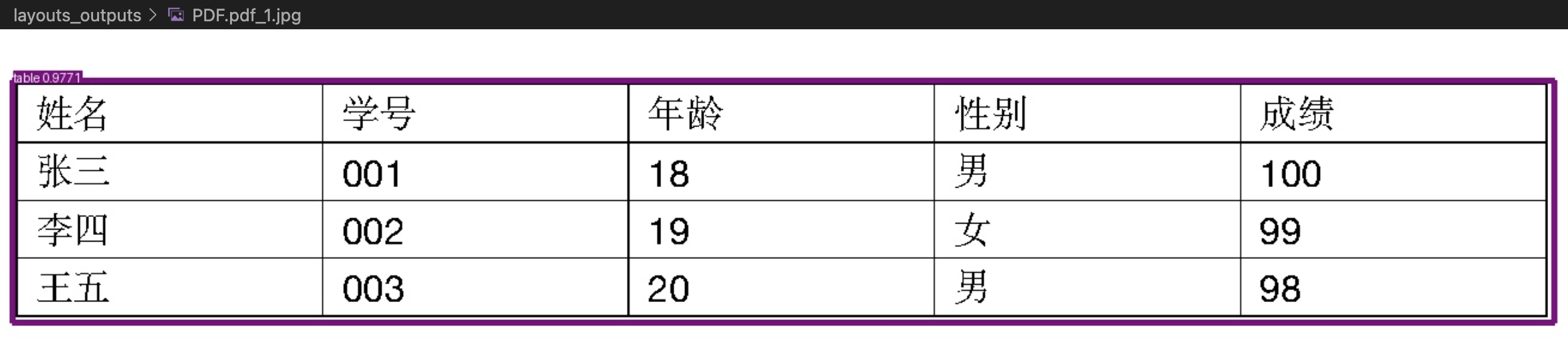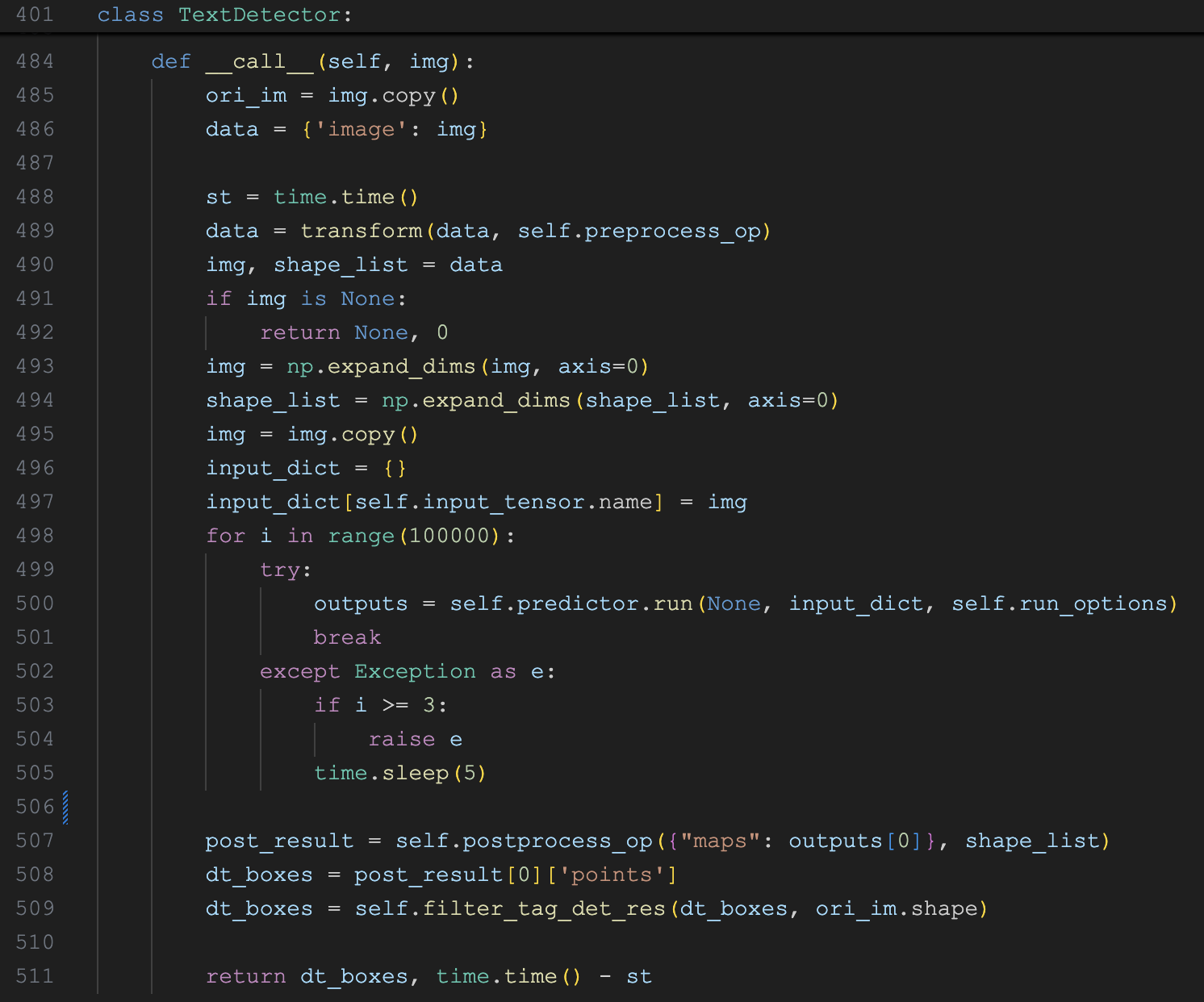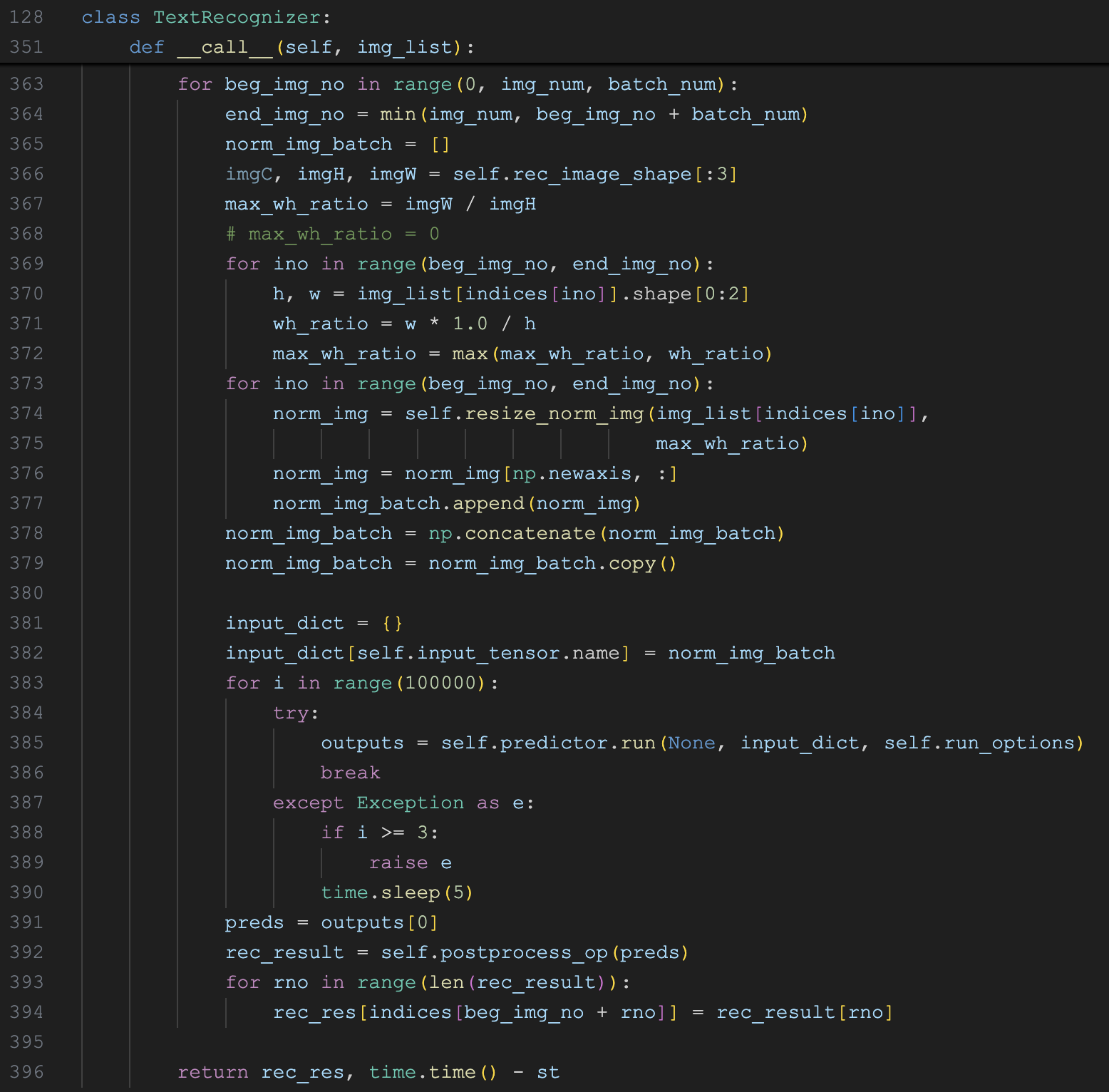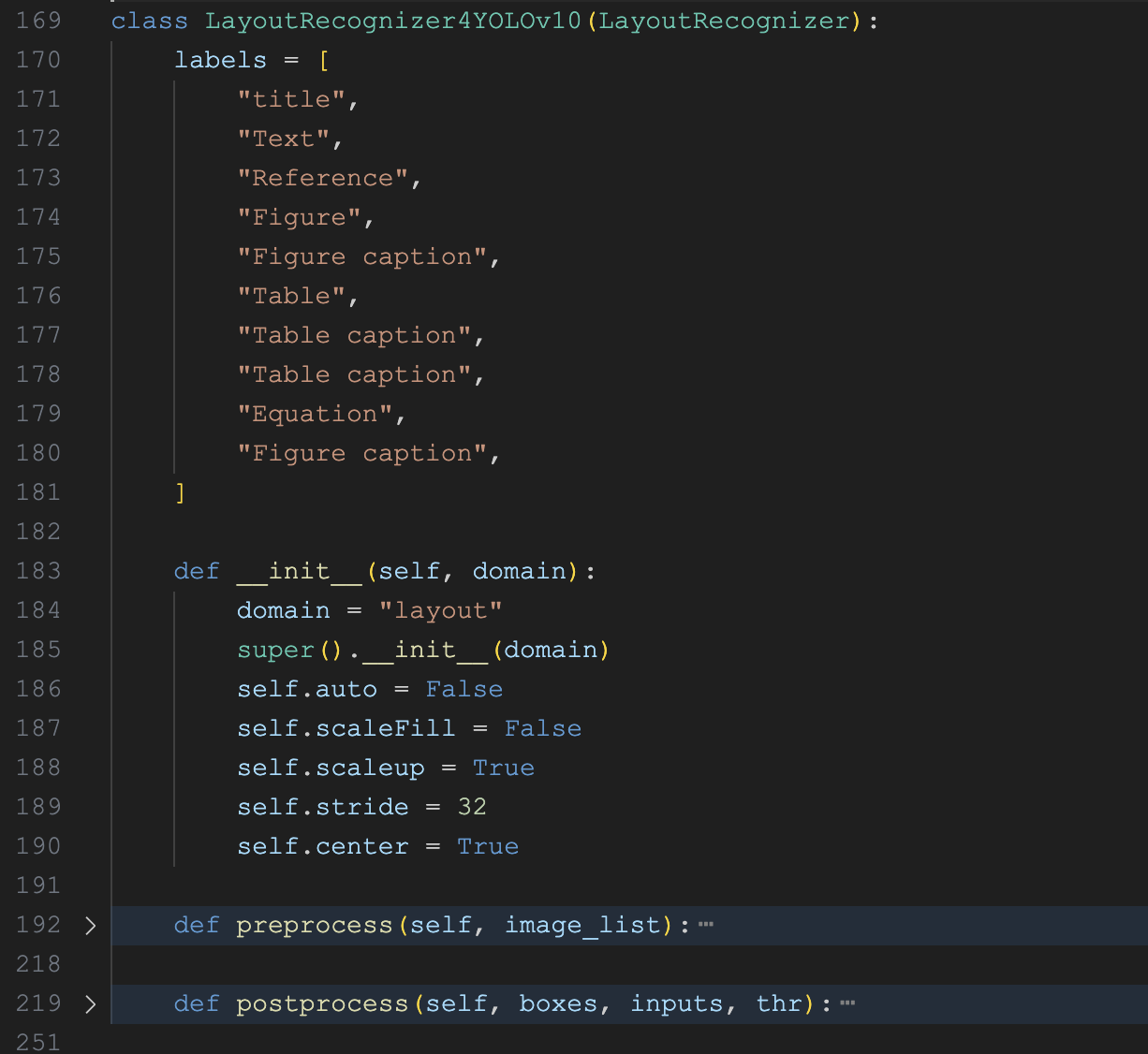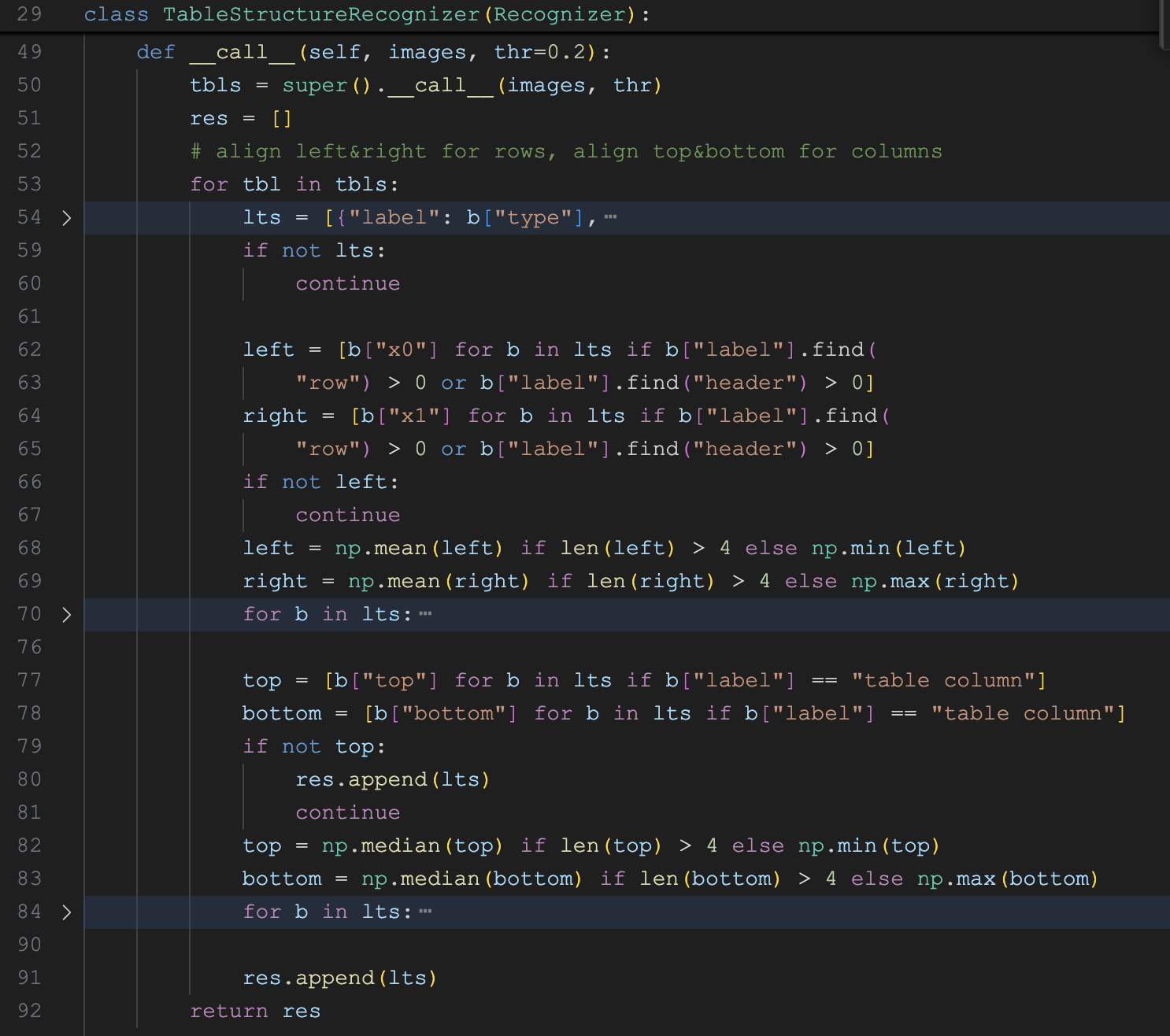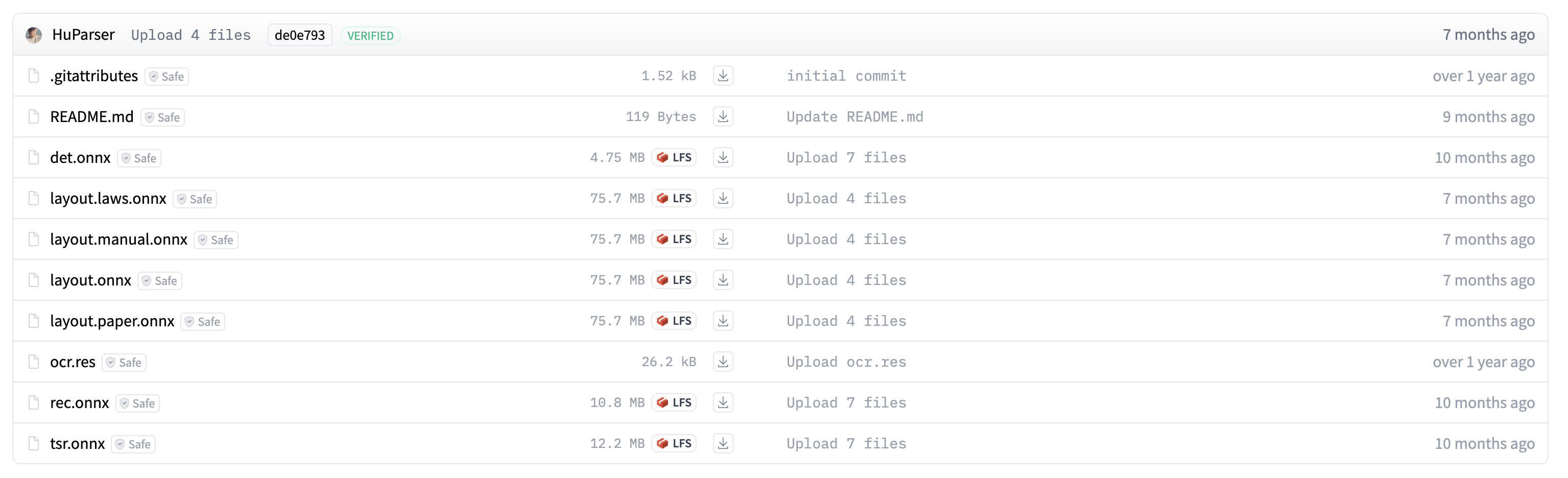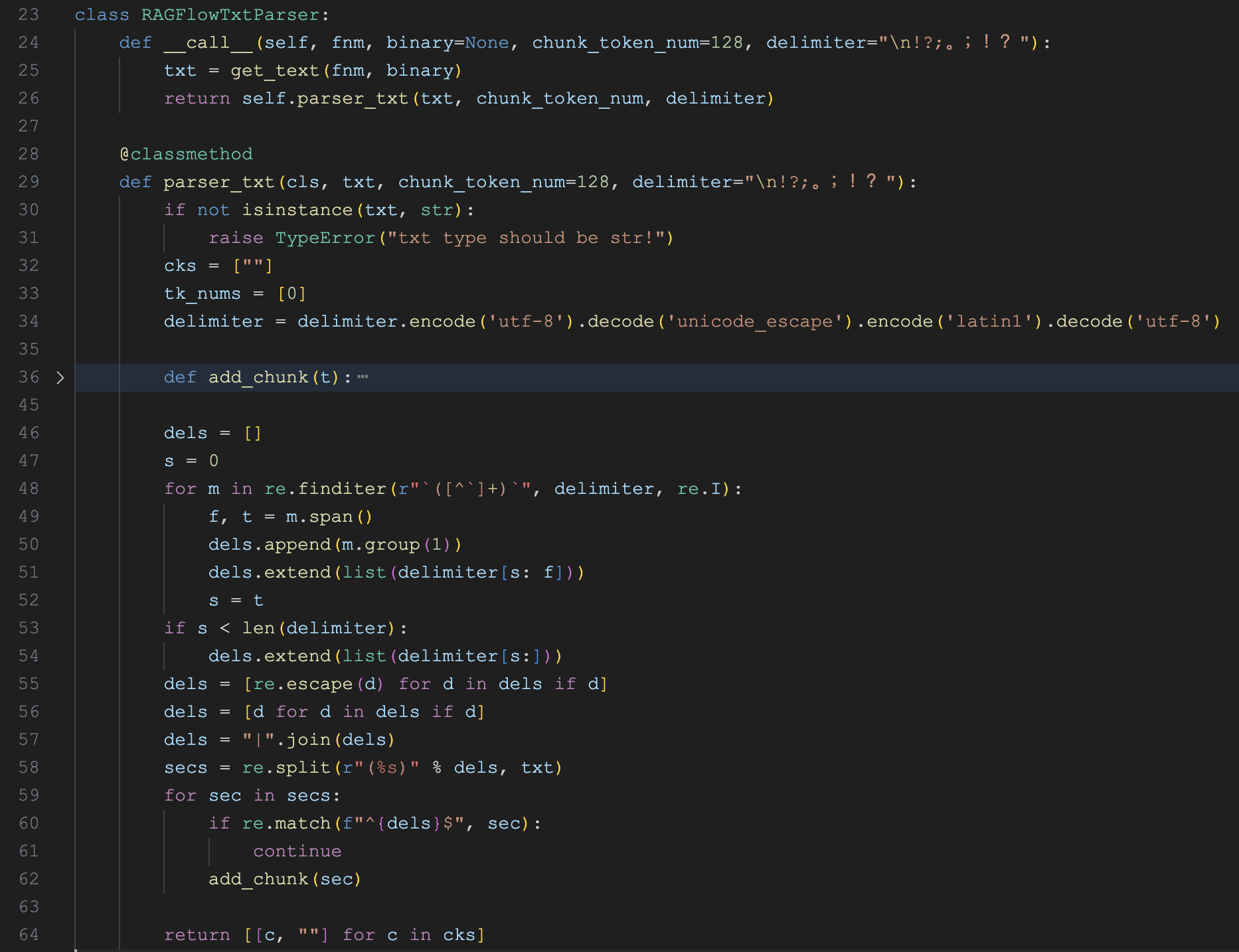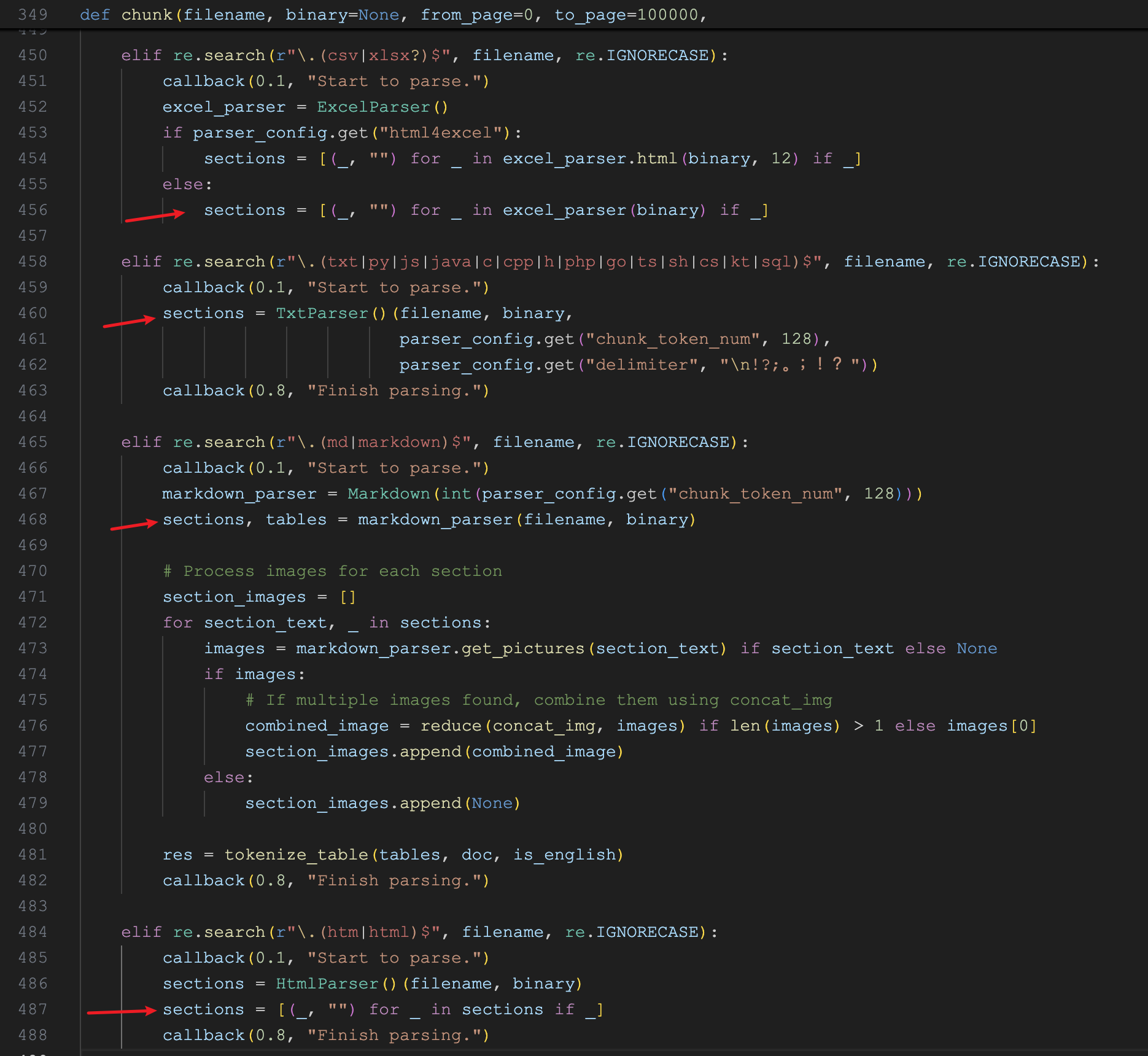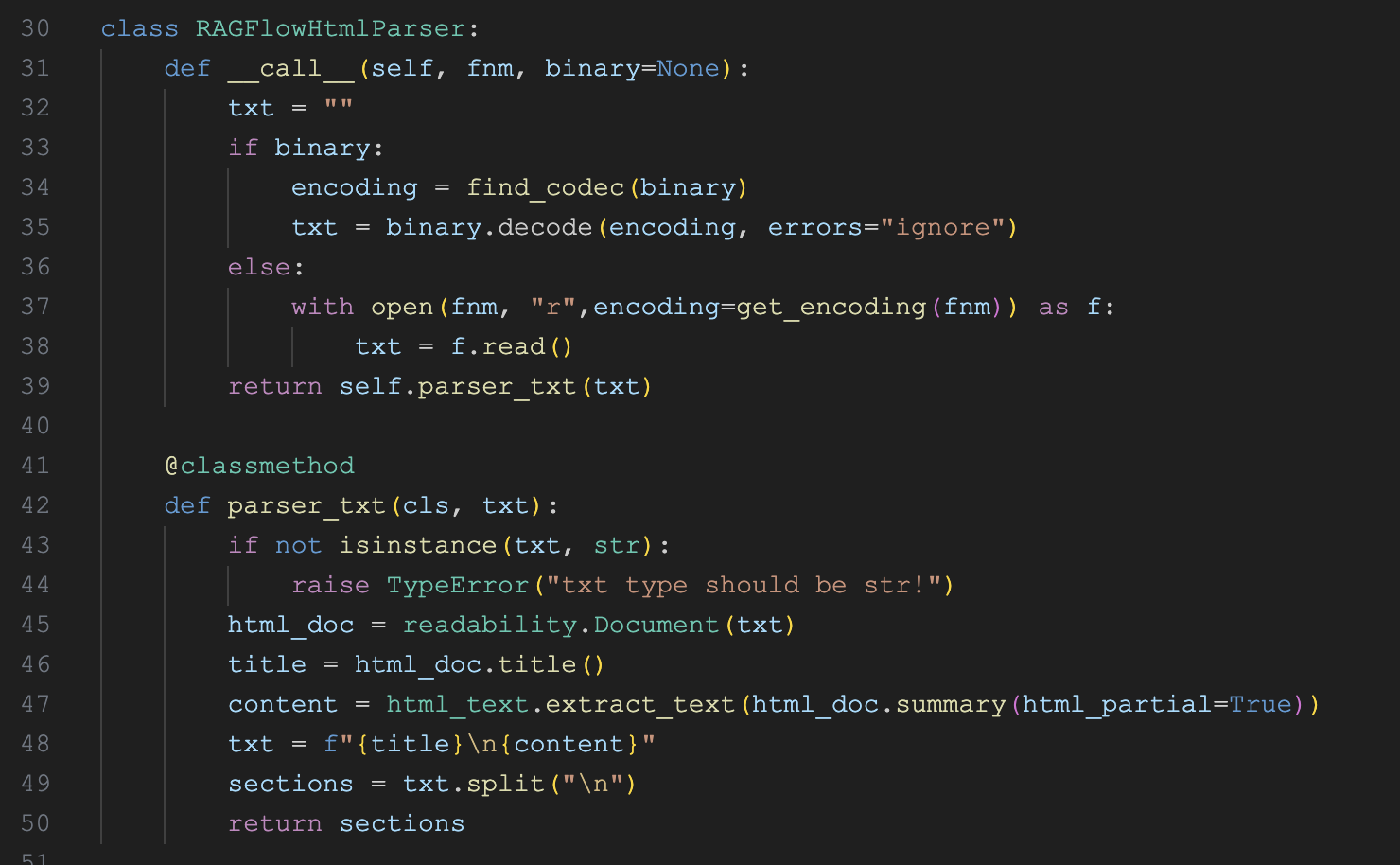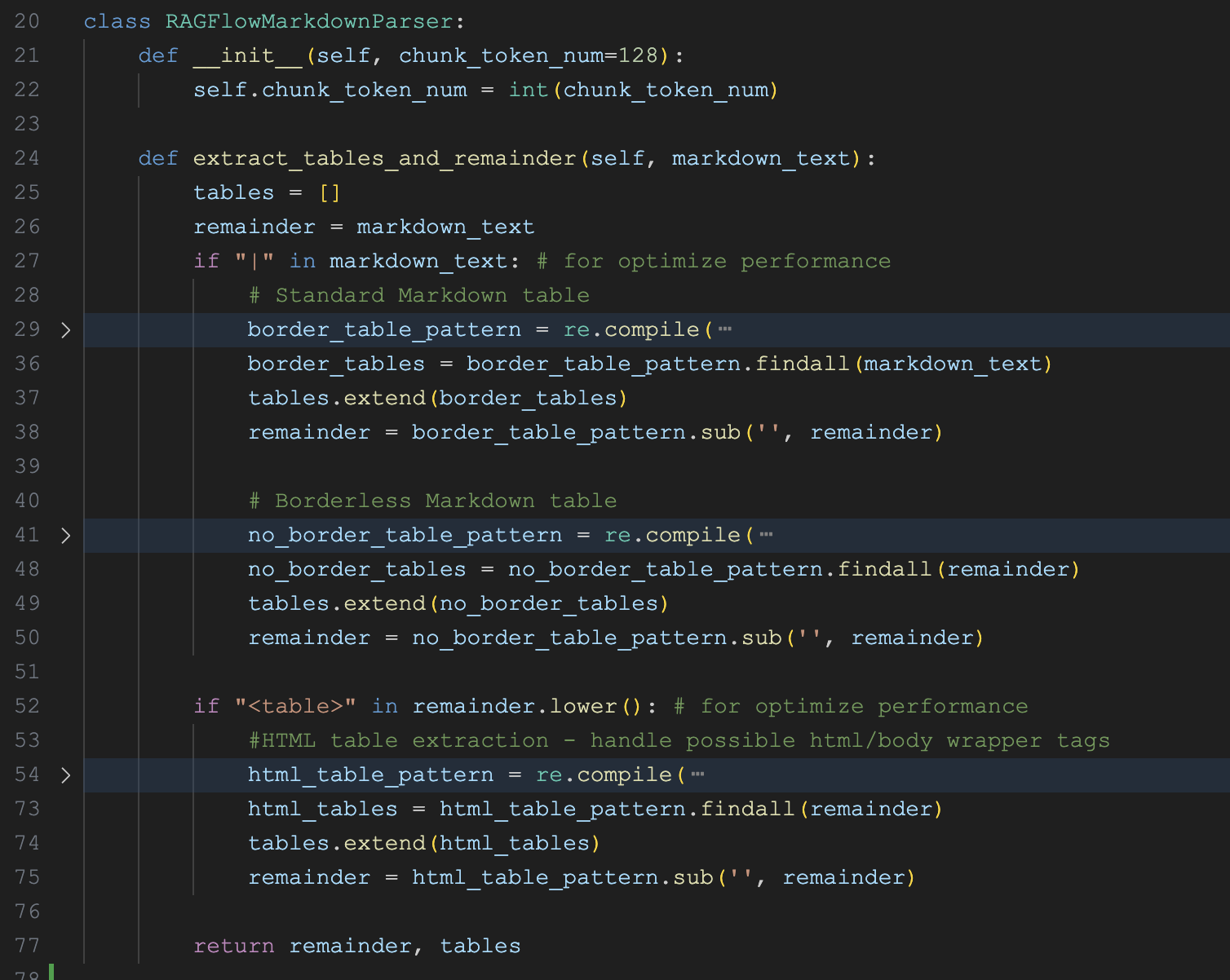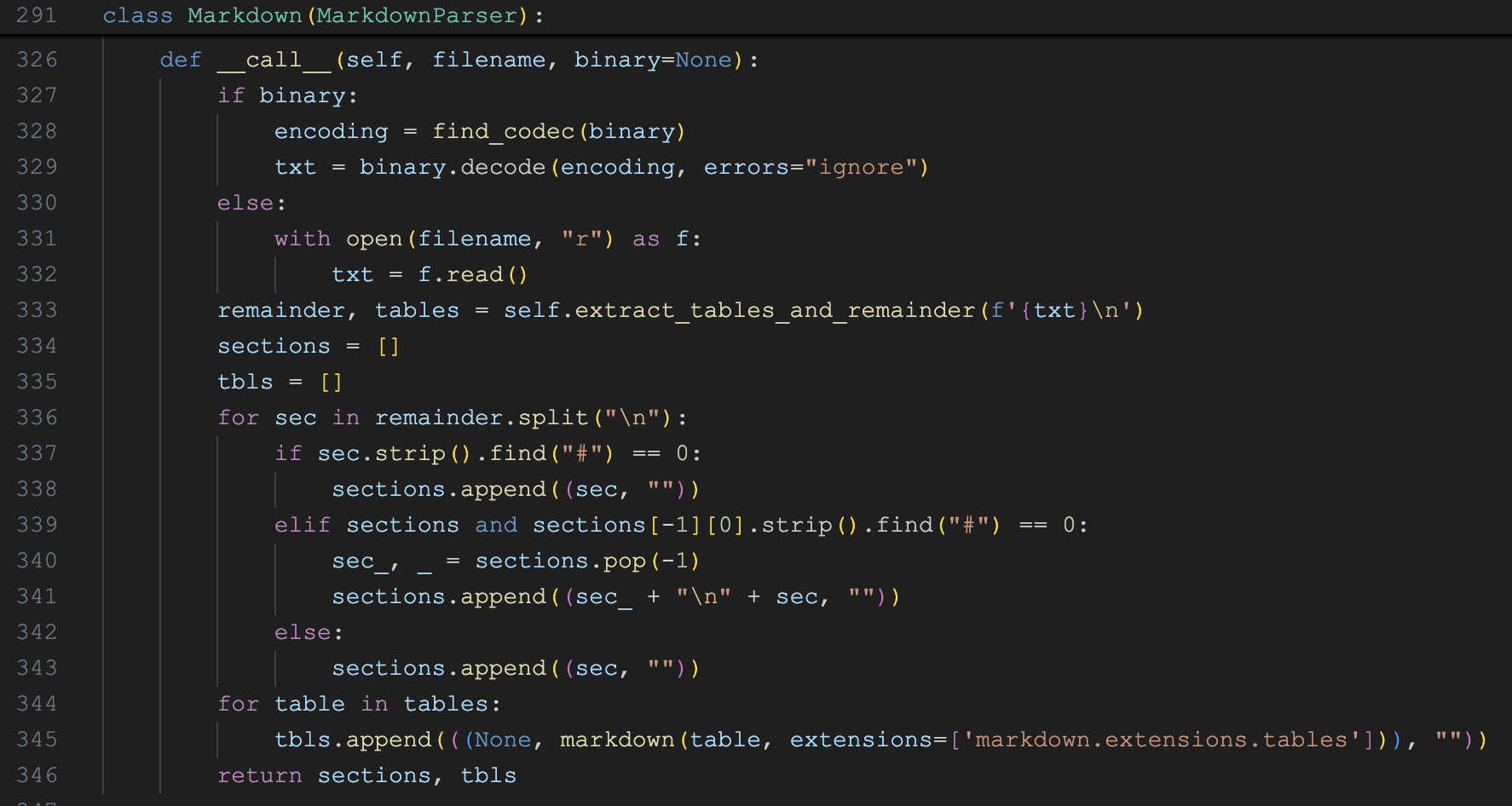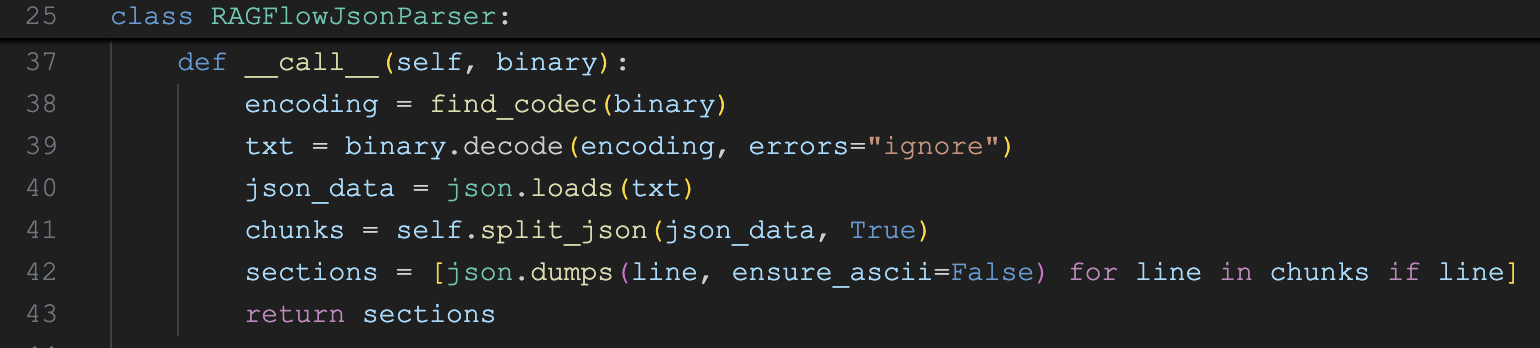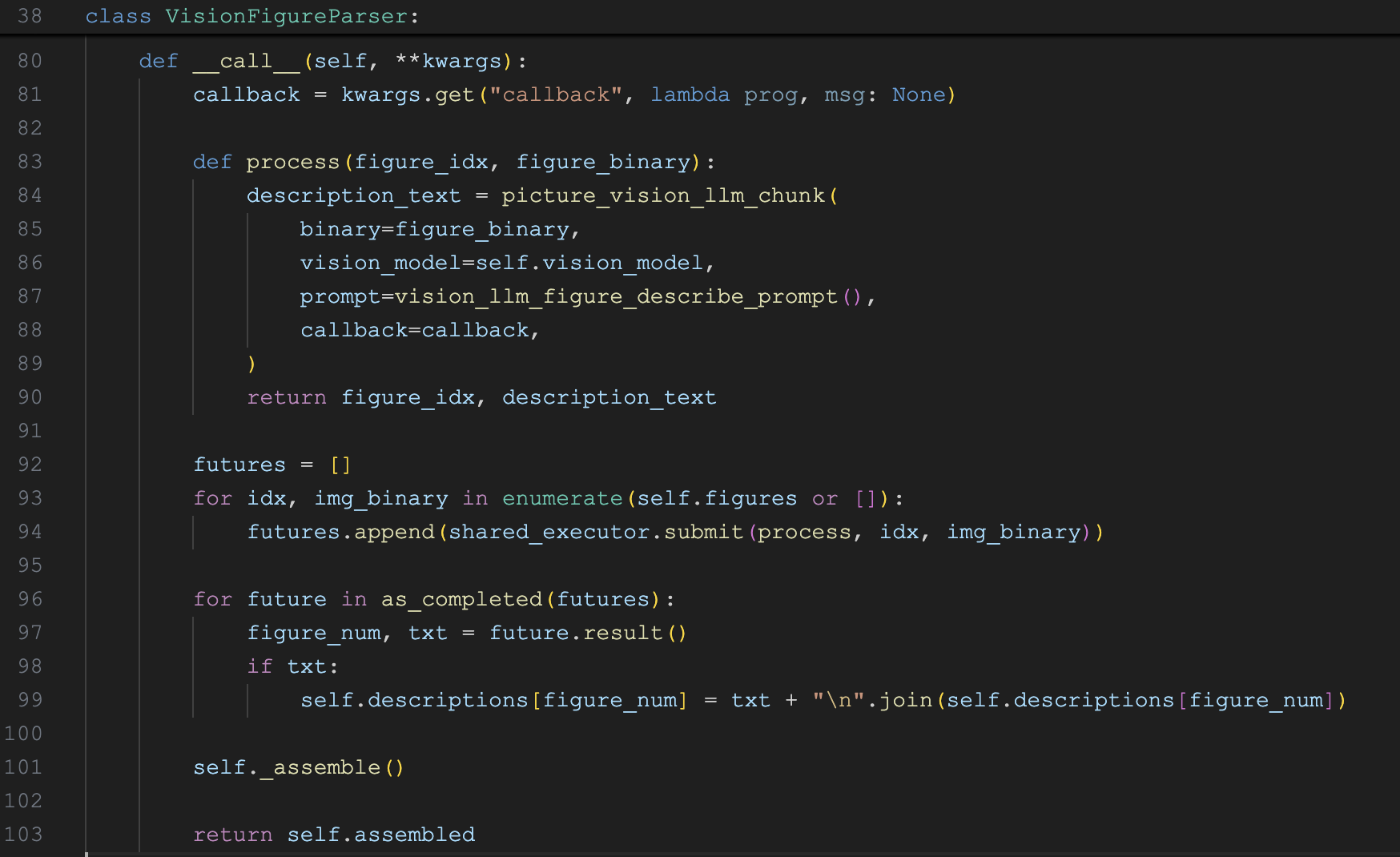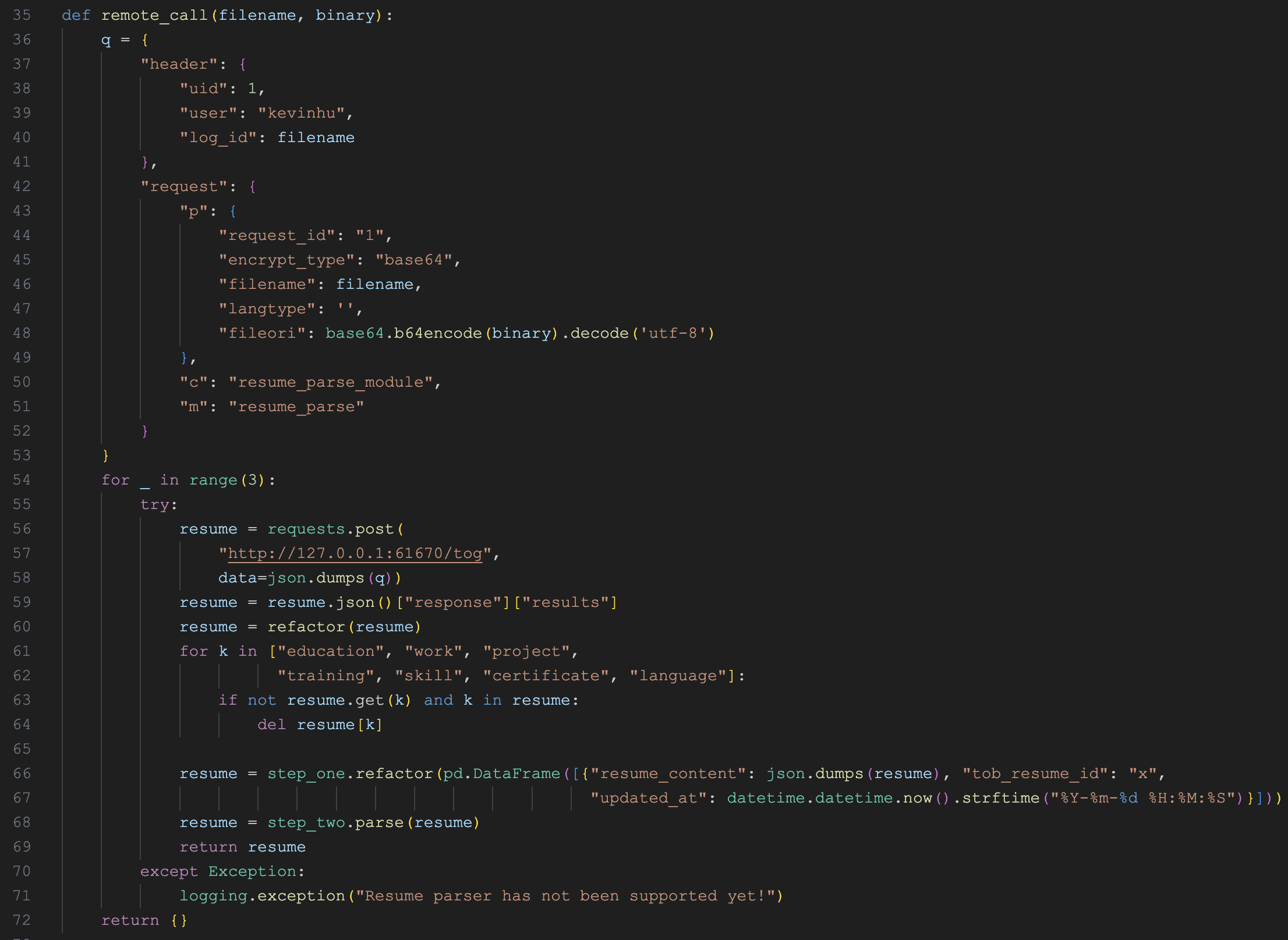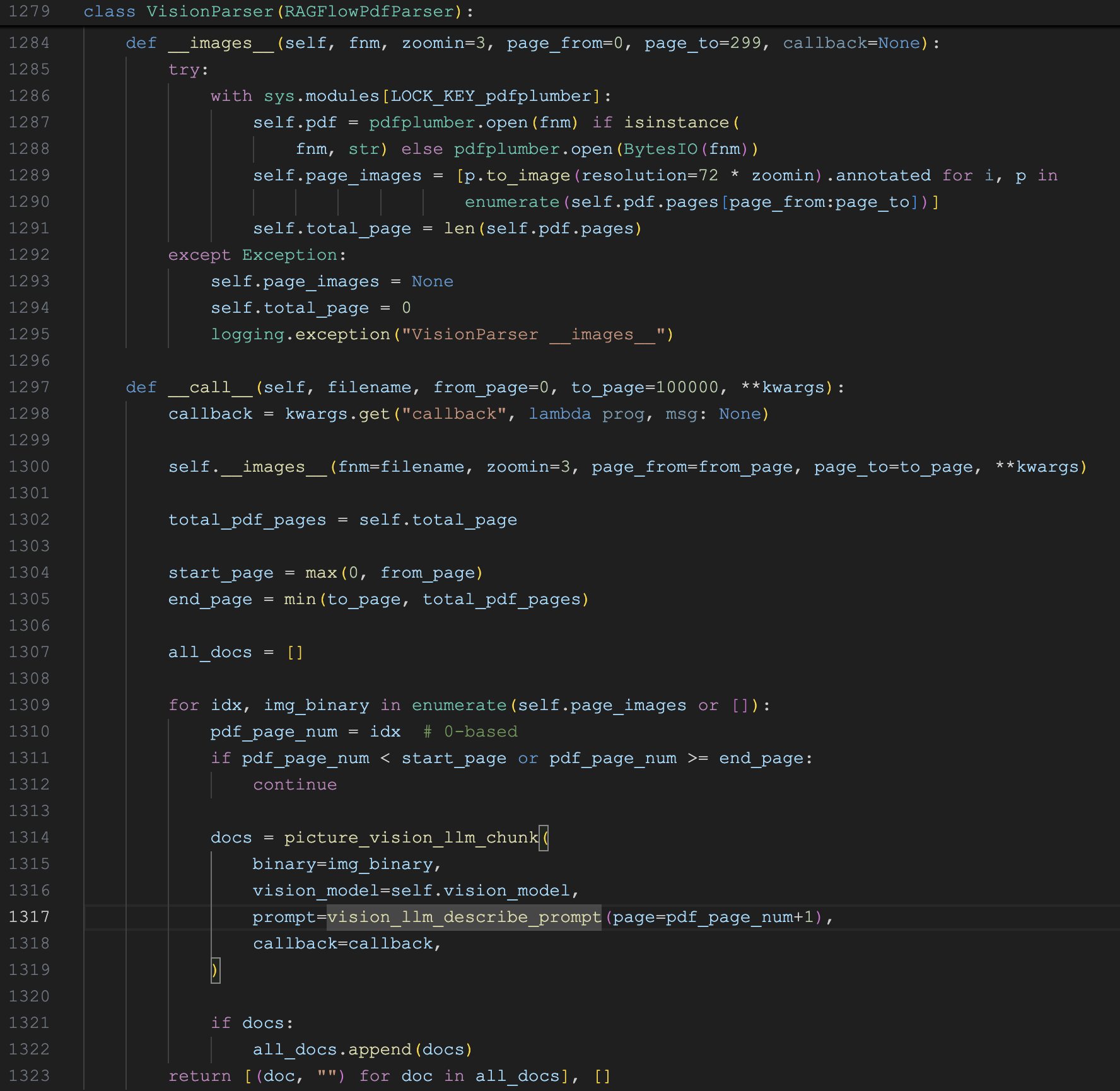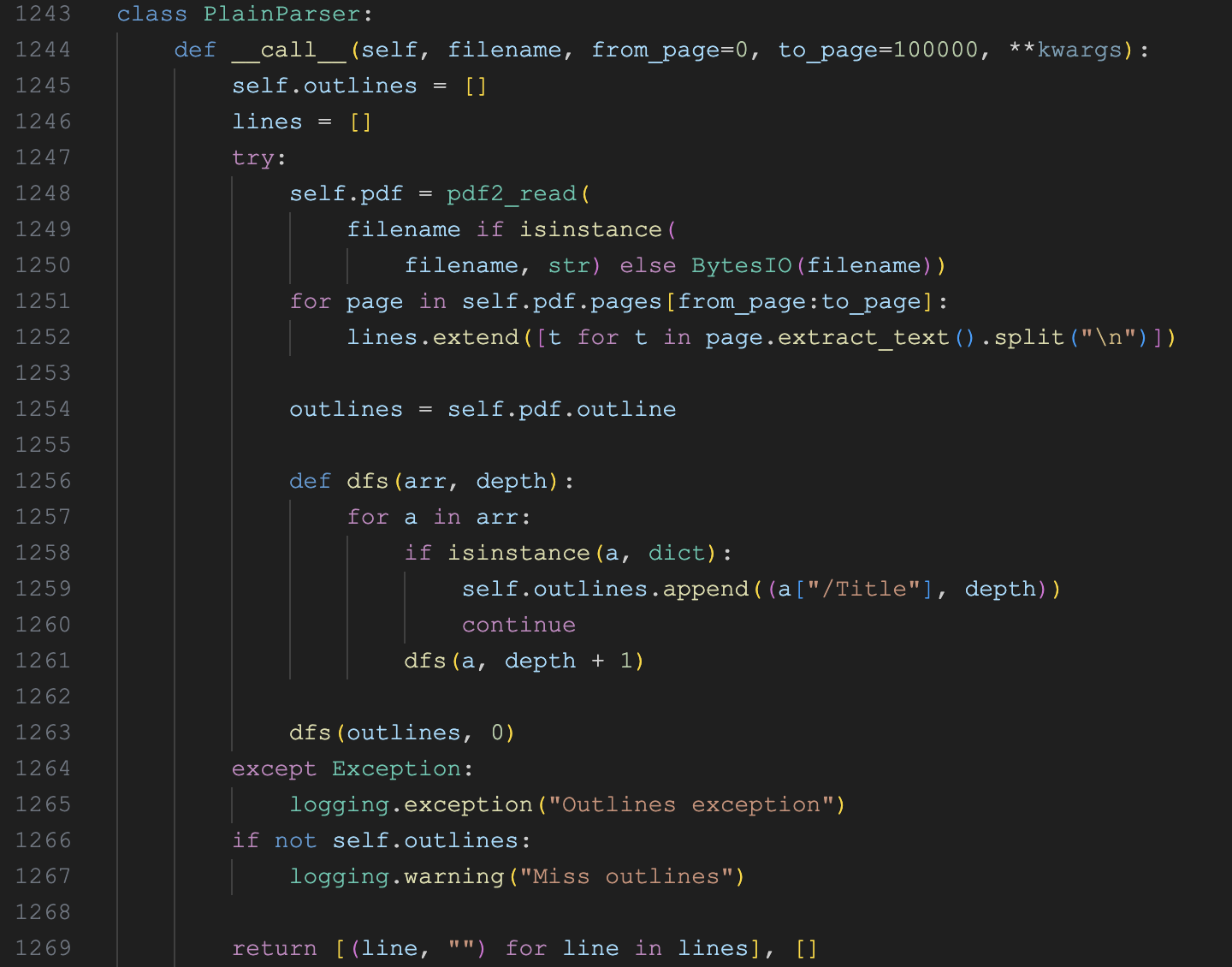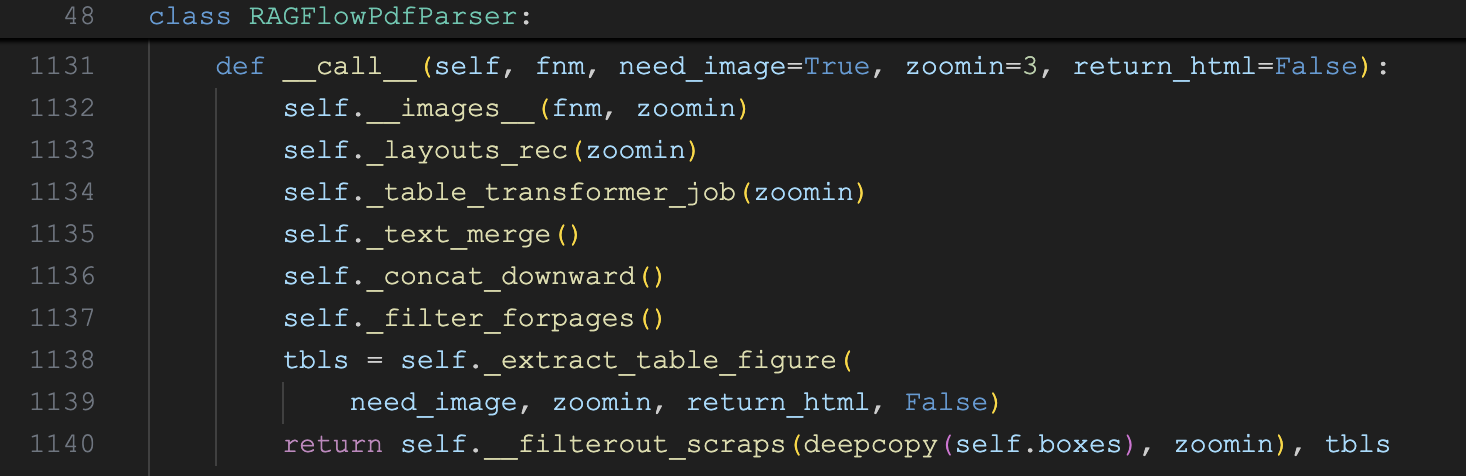再学 RAGFlow 的问答流程(二)
废话不多说,我们今天继续学习昨天遗留的几个问答过程中的细节问题。
上下文管理
RAGFlow 检索完知识库后,需要将检索结果和系统提示词拼接丢给大模型回答问题,此时我们面临一个问题,检索的内容可能很长,超出大模型的最大 token 数,导致调用报错。RAGFlow 使用 message_fit_in() 函数对上下文的 token 进行管理,确保会话消息不超过模型限制的 95%:
def chat(dialog, messages, stream=True, **kwargs):
# ...
max_tokens = llm_model_config.get("max_tokens", 8192)
used_token_count, msg = message_fit_in(msg, int(max_tokens * 0.95))这里的 max_tokens 表示大模型的最大 token 数,我们之前在 “模型提供商” 页面添加模型时,可能已经注意到了:
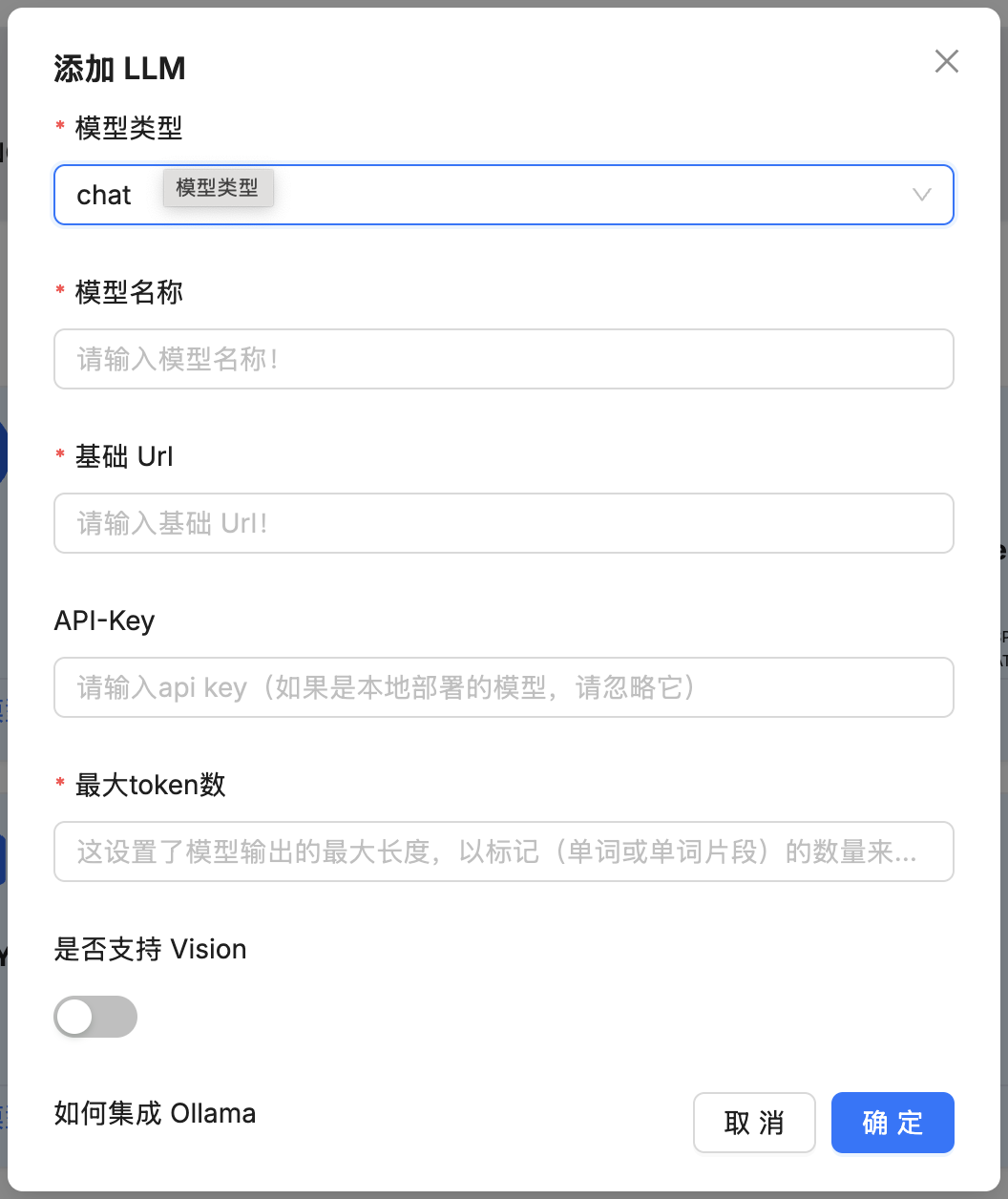
对于一些常见的模型,我们可以不用填写,RAGFlow 内置了这个值,可以参考 conf/llm_factories.json 文件:
{
"factory_llm_infos": [
{
"name": "OpenAI",
"logo": "",
"tags": "LLM,TEXT EMBEDDING,TTS,TEXT RE-RANK,SPEECH2TEXT,MODERATION",
"status": "1",
"llm": [
{
"llm_name": "gpt-4.1",
"tags": "LLM,CHAT,1M,IMAGE2TEXT",
"max_tokens": 1047576,
"model_type": "chat",
"is_tools": true
},
{
"llm_name": "gpt-4.1-mini",
"tags": "LLM,CHAT,1M,IMAGE2TEXT",
"max_tokens": 1047576,
"model_type": "chat",
"is_tools": true
},
// ...
]
},
// ...
]
}下面我们来看下 message_fit_in() 函数的逻辑:
def message_fit_in(msg, max_length=4000):
# 计算当前 msg 中所有文本的 token 数量
def count():
nonlocal msg
tks_cnts = []
for m in msg:
tks_cnts.append({"role": m["role"], "count": num_tokens_from_string(m["content"])})
total = 0
for m in tks_cnts:
total += m["count"]
return total
# 如果总 token 数未超限,直接返回原始消息
c = count()
if c < max_length:
return c, msg
# 保留所有 system 角色消息(也就是系统提示词)
msg_ = [m for m in msg if m["role"] == "system"]
if len(msg) > 1:
# 保留最后一条消息(通常是用户的最新问题),丢弃中间的会话历史
msg_.append(msg[-1])
msg = msg_
c = count()
if c < max_length:
return c, msg
# 系统消息 token 数
ll = num_tokens_from_string(msg_[0]["content"])
# 最后消息 token 数
ll2 = num_tokens_from_string(msg_[-1]["content"])
# 如果系统消息占比超过 80%
if ll / (ll + ll2) > 0.8:
# 截断系统消息
m = msg_[0]["content"]
m = encoder.decode(encoder.encode(m)[: max_length - ll2])
msg[0]["content"] = m
return max_length, msg
# 否则截断最后一条消息
# 这里貌似有个 BUG,应该是 `max_length - ll`
m = msg_[-1]["content"]
m = encoder.decode(encoder.encode(m)[: max_length - ll2])
msg[-1]["content"] = m
return max_length, msg其中 count() 用于计算当前 msg 中所有文本的 token 数量,它使用 num_tokens_from_string() 函数计算每条消息的 token 数,它是基于 tiktoken 的 cl100k_base 编码器实现的(GPT-3.5/GPT-4标准):
import tiktoken
def num_tokens_from_string(string: str) -> int:
encoder = tiktoken.get_encoding("cl100k_base")
return len(encoder.encode(string))message_fit_in() 函数通过三级截断策略,确保当前 msg 不超出模型的最大 token 数:
- 第一级,无需处理:如果总 token 数未超限,直接返回原始消息;
- 第二级,保留系统消息+最后一条消息:保留所有 system 角色消息(也就是系统提示词),保留最后一条消息(通常是用户的最新问题),丢弃中间的会话历史;
- 第三级:智能内容截断:如果系统消息占比超过 80% 则截断系统消息,否则截断最后一条消息;
可以看到,RAGFlow 的截断策略是 system 消息优先级最高,因为这里包含重要的系统提示和知识,历史会话可以牺牲,只保留用户最新消息;不过这里还可以再细化一点,比如保留最近几轮会话,而不是直接丢弃所有历史会话,只要不超出总数都可以。
引用处理
生成有理有据的回答是 RAGFlow 的核心特性之一,它支持在生成的回答中附带关键引用的快照,并支持追根溯源,最大限度地减少了 AI 幻觉。RAGFlow 在处理引用时别出心裁,综合使用 大模型 和 文本块语义匹配 两种手段在生成的回答中插入引用。首先看下大模型的使用:
def chat(dialog, messages, stream=True, **kwargs):
# ...
# 开启引用的提示词
if knowledges and (prompt_config.get("quote", True) and kwargs.get("quote", True)):
prompt4citation = citation_prompt()
# 调用大模型流式输出
for ans in chat_mdl.chat_streamly(prompt + prompt4citation, msg[1:], gen_conf):
yield {"answer": thought + answer, "reference": {}, "audio_binary": tts(tts_mdl, delta_ans)}
yield decorate_answer(thought + answer)主要是在系统提示词后面追加一段对引用的要求:
## 引用要求
- 采用统一的引用格式,例如[ID:i] [ID:j],其中“i”和“j”为置于方括号中的文档ID。多个ID之间用空格分隔(例如,[ID:0] [ID:1])。
- 引用标记必须放在句尾,与最后的标点符号(如句号、问号)之间用空格隔开。
- 每个句子最多允许使用4个引用。
- 如果内容并非来自检索到的片段,请勿插入引用。
- 请勿使用独立的文档ID(例如,#ID#)。
- 引用必须始终遵循[ID:i]格式。
- 严禁使用删除线符号(例如,~~)或任何其他非标准格式语法。
- 任何违反上述规则的行为——包括格式错误、使用禁止的样式或不支持的引用方式——都将导致该句子不添加任何引用。RAGFlow 将知识库检索片段添加到系统提示词时,会为每一段分配一个 ID 序号:
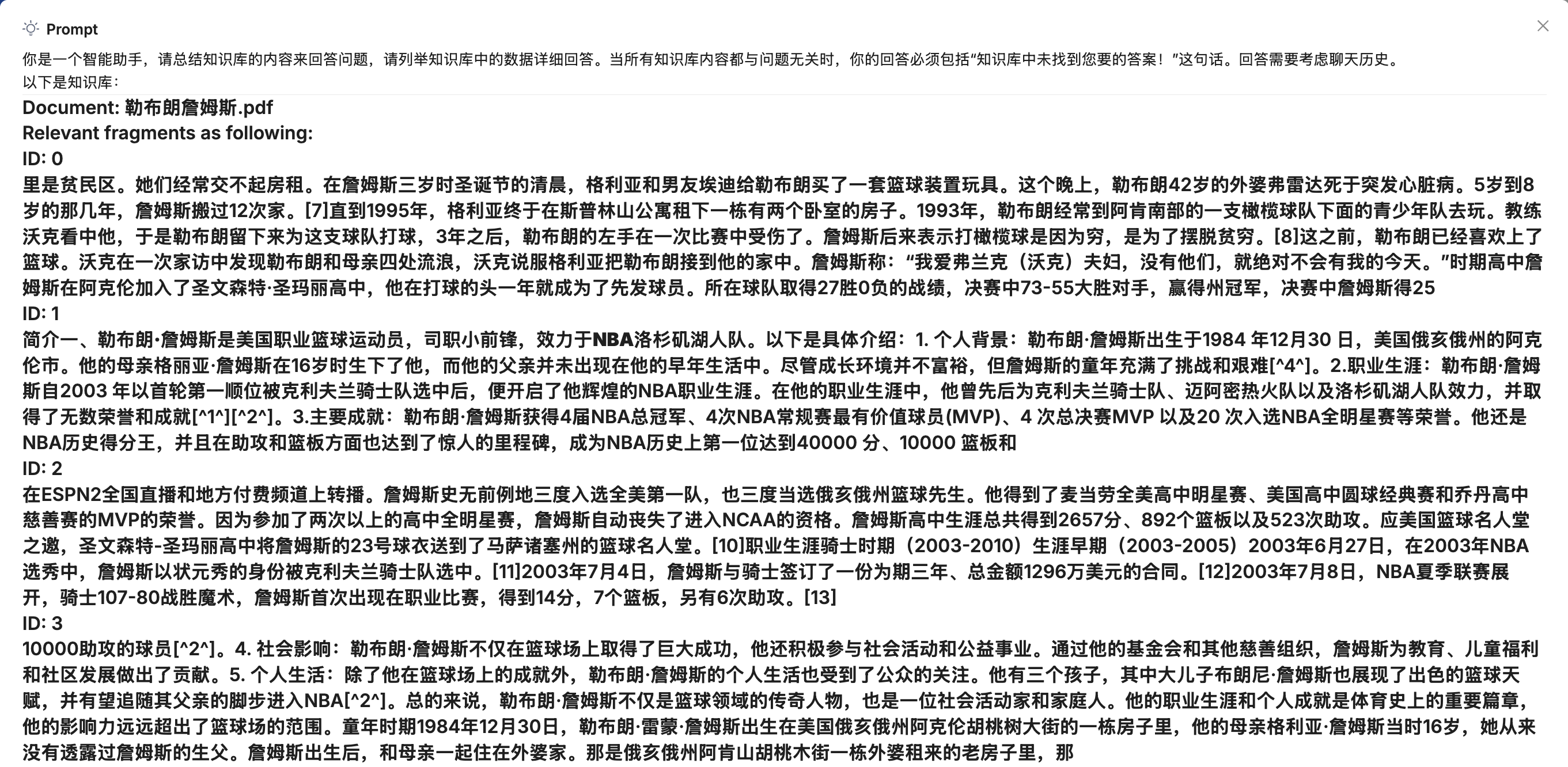
如果大模型能准确理解引用要求,就会在对应的句子后面加上引用标记,RAGFlow 在大模型输出结束后,会调用 decorate_answer() 函数对引用标记进行提取和解析,然后追加一帧完整的结果,包括引用的文档信息、使用的提示词、详细的时间统计等:
def decorate_answer(answer):
# ...
if knowledges and (prompt_config.get("quote", True) and kwargs.get("quote", True)):
idx = set([])
if embd_mdl and not re.search(r"\[ID:([0-9]+)\]", answer):
# 大模型返回的答案中没有引用,使用语义匹配的方式生成引用
answer, idx = retriever.insert_citations(answer, ...)
else:
# 大模型返回的答案中有引用,提取出所有的引用序号
for match in re.finditer(r"\[ID:([0-9]+)\]", answer):
i = int(match.group(1))
if i < len(kbinfos["chunks"]):
idx.add(i)
# 修复错误引用格式
answer, idx = repair_bad_citation_formats(answer, kbinfos, idx)
# 返回完整结果,包括引用,提示词,详细时间统计等
return {"answer": think + answer, "reference": refs, "prompt": re.sub(r"\n", " \n", prompt), "created_at": time.time()}这里比较有意思的是 RAGFlow 对大模型返回的答案中没有引用的情况的处理,它会调用 insert_citations() 函数使用语义匹配的方式生成引用,具体的处理流程大致如下:
- 答案分段:将答案按句号、问号、感叹号等标点符号分割成片段;
- 向量编码:使用嵌入模型对答案片段进行编码,确保答案向量和文档块向量维度一致;
- 相似度计算:对每个答案片段,计算与所有文档块的混合相似度(加权向量相似度和关键词相似度)。这里的处理也挺有意思的,采用了动态阈值来筛选,初始阈值为 0.63,使用该阈值筛选高相似度的匹配,如果没有匹配,逐步降低阈值重试(每次乘以 0.8),阈值最低不低于 0.3;
- 引用插入:在相似度超过阈值的答案片段后插入引用标记。
最后再通过 repair_bad_citation_formats() 函数修复答案中不规范的引用格式,将各种错误的引用格式统一转换为标准的 [ID:数字] 格式。函数通过 BAD_CITATION_PATTERNS 定义的正则表达式模式来识别错误格式:
BAD_CITATION_PATTERNS = [
re.compile(r"\(\s*ID\s*[: ]*\s*(\d+)\s*\)"), # (ID: 12) - 圆括号格式
re.compile(r"\[\s*ID\s*[: ]*\s*(\d+)\s*\]"), # [ID: 12] - 方括号但带空格的格式
re.compile(r"【\s*ID\s*[: ]*\s*(\d+)\s*】"), # 【ID: 12】 - 中文方括号格式
re.compile(r"ref\s*(\d+)", flags=re.IGNORECASE), # ref12、REF 12 - ref 引用格式(不区分大小写)
]深度推理模式
从 v0.17.0 起,RAGFlow 支持在 AI 聊天中集成深度推理模式(Agentic RAG),该模式模仿了人类研究员的工作方式:将一个大问题分解为多个子问题,分别对每个子问题进行深入研究(检索),然后将所有研究结果汇总,最终形成一个全面而有深度的答案:
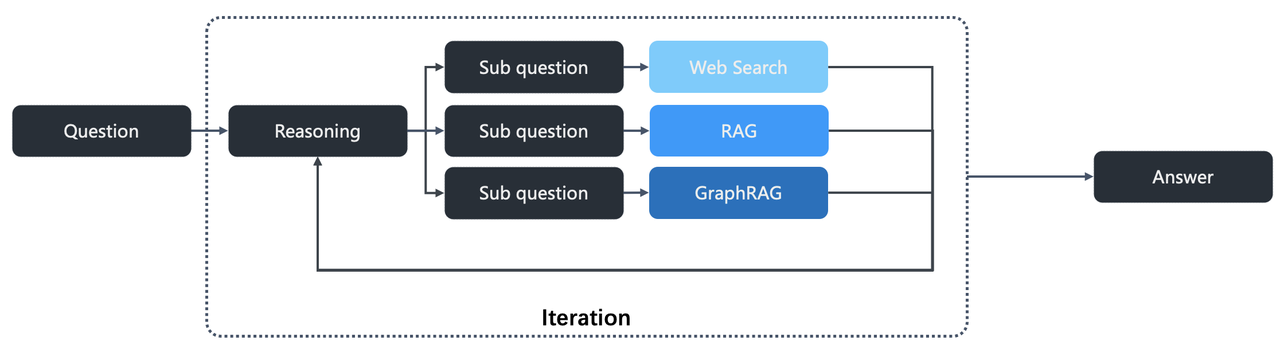
深度推理的核心逻辑位于 agentic_reasoning/deep_research.py 文件中:
class DeepResearcher:
# ...
def thinking(self, chunk_info: dict, question: str):
think = "<think>"
for step_index in range(MAX_SEARCH_LIMIT + 1):
# 大模型推理,判断是否需要进一步搜索
query_think = ""
for ans in self._generate_reasoning(msg_history):
query_think = ans
yield {"answer": think + self._remove_query_tags(query_think) + "</think>", "reference": {}, "audio_binary": None}
think += self._remove_query_tags(query_think)
# 提取搜索问题
queries = self._extract_search_queries(query_think, question, step_index)
if not queries and step_index > 0:
# 不需要继续搜索,退出循环
break
# 每个问题单独处理
for search_query in queries:
# 开始处理 ...
think += f"\n\n> {step_index + 1}. {search_query}\n\n"
yield {"answer": think + "</think>", "reference": {}, "audio_binary": None}
# 检索:知识库、搜索引擎、知识图谱
kbinfos = self._retrieve_information(search_query)
# 从检索结果中提取关于该问题的关键信息
think += "\n\n"
summary_think = ""
for ans in self._extract_relevant_info(truncated_prev_reasoning, search_query, kbinfos):
summary_think = ans
yield {"answer": think + self._remove_result_tags(summary_think) + "</think>", "reference": {}, "audio_binary": None}
think += self._remove_result_tags(summary_think)
# 返回所有的 think 步骤
yield think + "</think>"可以看出深度推理的本质就是一个 for 循环,通过不断的调用大模型,判断当前还缺失哪些信息,从而生成需要进一步搜索的问题,然后通过检索知识库、搜索引擎或知识图谱等补充对应的信息,直到大模型认为所有信息都已经完整为止。整个流程可以分为三个步骤:
- 生成推理: 调用
_generate_reasoning生成推理步骤,让大模型判断是否需要搜索,如果需要,则按特定格式输出要搜索的问题; - 提取问题:调用
_extract_search_queries从大模型输出中提取搜索问题,如果为空,说明不需要继续搜索,则退出循环; - 检索问题:针对每个问题分别调用
_retrieve_information进行检索,支持知识库、搜索引擎(需要配置 Tavily API KEY)、知识图谱(需要开启知识图谱功能)三种检索方式; - 信息提取:为防止多轮检索结果过多对上下文造成干扰,每次检索后,通过调用
_extract_relevant_info从检索结果中提取关于当前问题的关键信息;
生成推理和信息提取基于大模型实现,提示词都比较简单,可参考源码。
每一轮提取的关键信息都会拼接到 think 字段中,最后返回完整的思考过程,这个内容将作为知识库喂给大模型,以便它基于该内容回答用户问题:
def chat(dialog, messages, stream=True, **kwargs):
# ...
if prompt_config.get("reasoning", False):
reasoner = DeepResearcher(chat_mdl, prompt_config, ...)
for think in reasoner.thinking(kbinfos, " ".join(questions)):
# 返回的是字符串,表示完整的 think 过程
if isinstance(think, str):
thought = think
# 将其按换行分割作为知识库内容,大模型基于该内容回答用户问题
knowledges = [t for t in think.split("\n") if t]
# 返回的不是字符串,直接流式输出
elif stream:
yield think下面是深度推理的一个示例,可以看到复杂问题被拆成了两步检索:
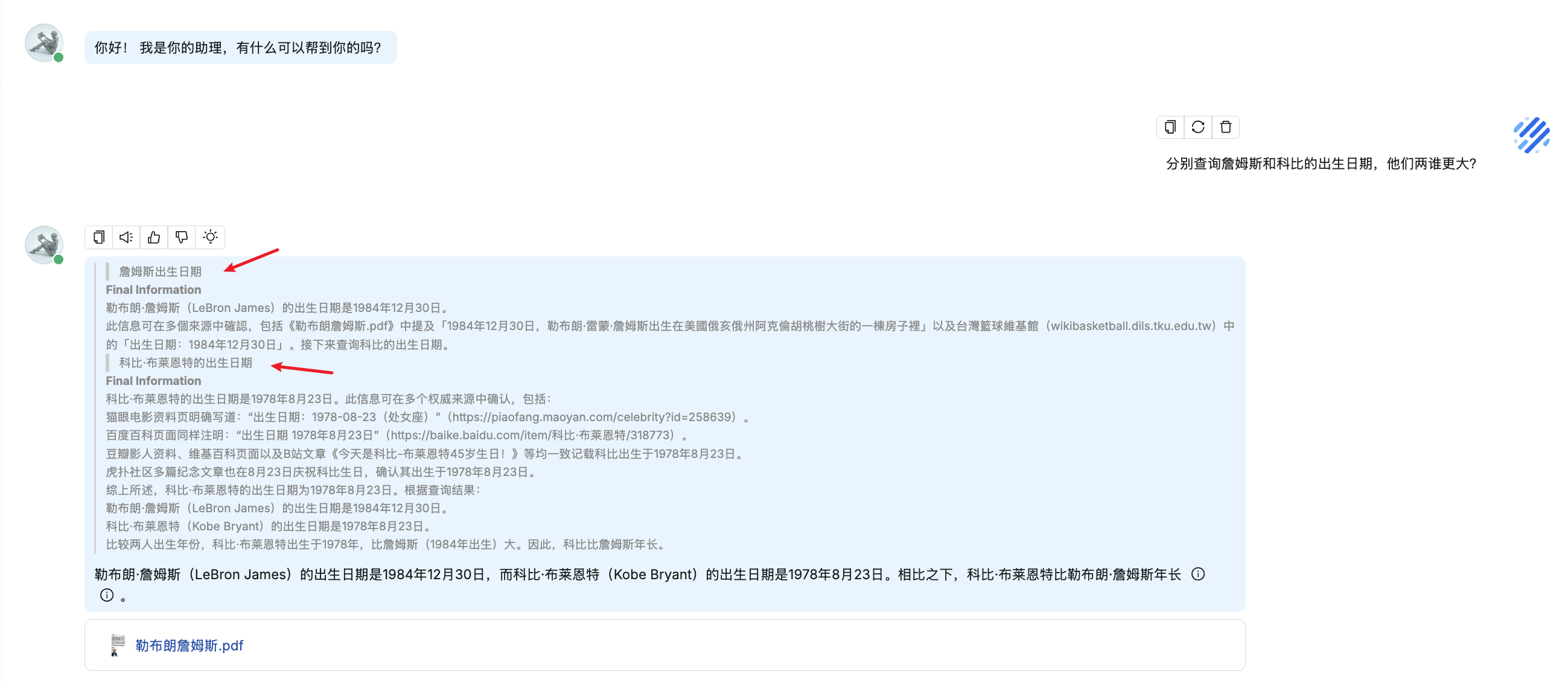
通过这种分而治之再综合归纳的策略,深度推理模式能够处理普通 RAG 难以应对的复杂查询,提供更高质量、更有深度的答案。
小结
今天我们继续深入探讨了 RAGFlow 问答流程中的几个核心技术细节:
- 上下文管理:学习了 RAGFlow 如何通过智能的三级截断策略来管理上下文长度,确保即使在复杂的对话中也不会超出模型的 Token 限制;
- 引用处理:分析了其独特的引用处理机制,它结合大模型和语义匹配,不仅能生成带引用的回答,还能自动修复格式错误,保证了答案的可追溯性;
- 深度推理模式:揭示了深度推理模式的奥秘,了解了 RAGFlow 如何模仿人类研究员,通过多轮检索和归纳,解决复杂的多跳问题;
至此,我们已经贯穿了 RAGFlow 从知识库构建到最终问答的完整生命周期。通过这一系列的学习,我们不仅掌握了 RAGFlow 的使用方法,更深入理解了其背后的设计哲学和技术实现。希望这些内容能帮助你更好地利用 RAGFlow 构建出强大、智能的 RAG 应用。


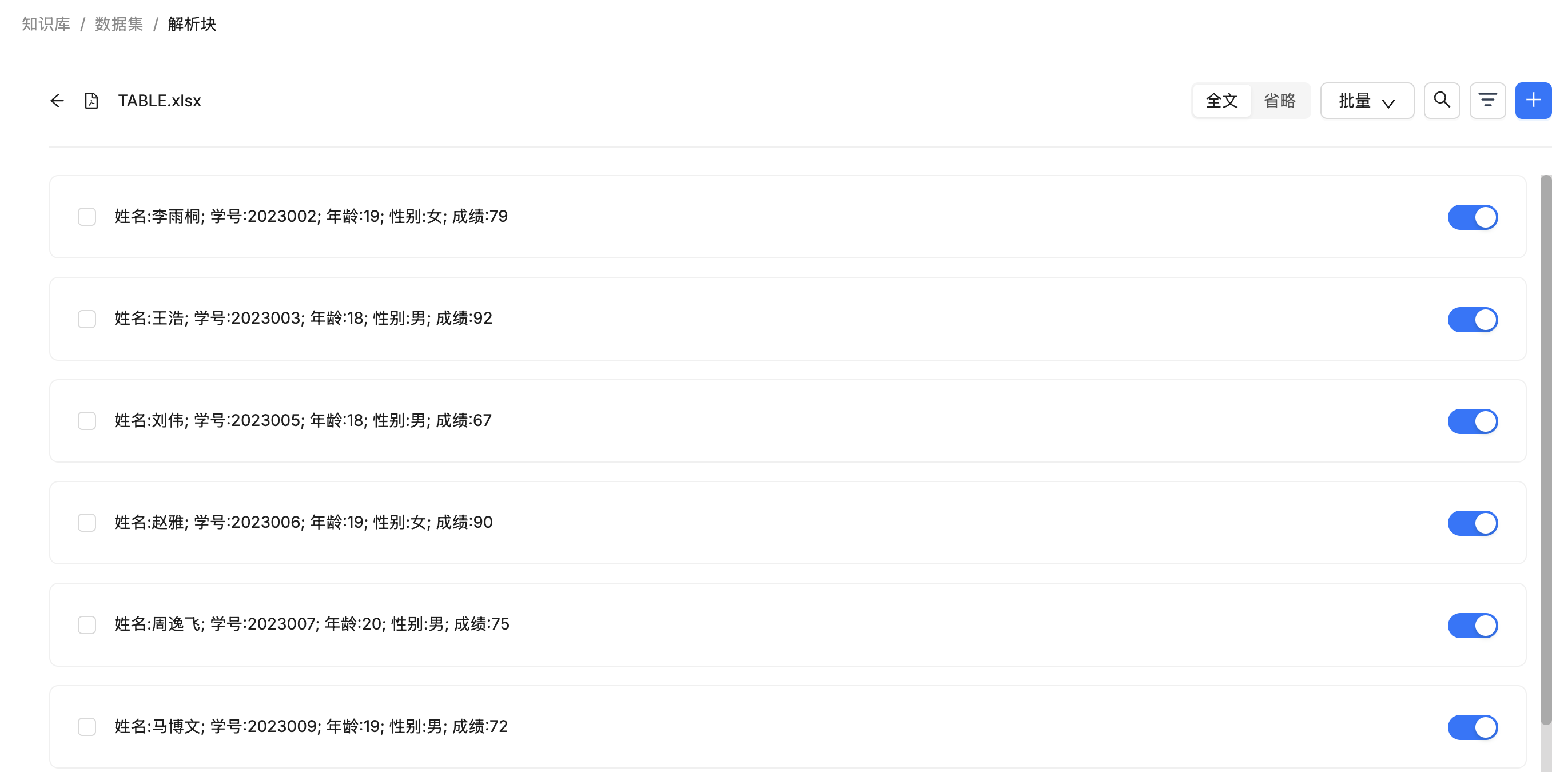
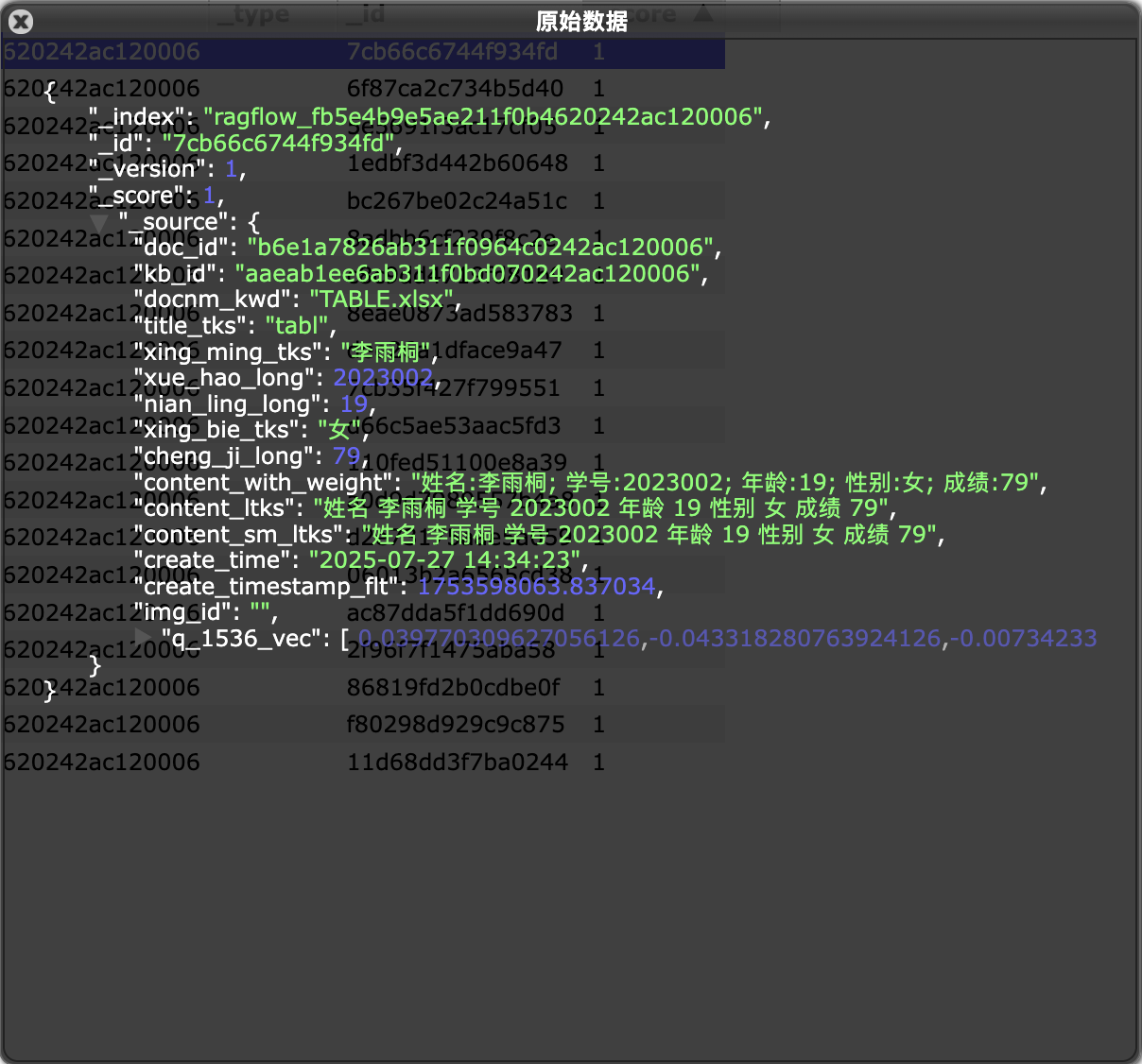
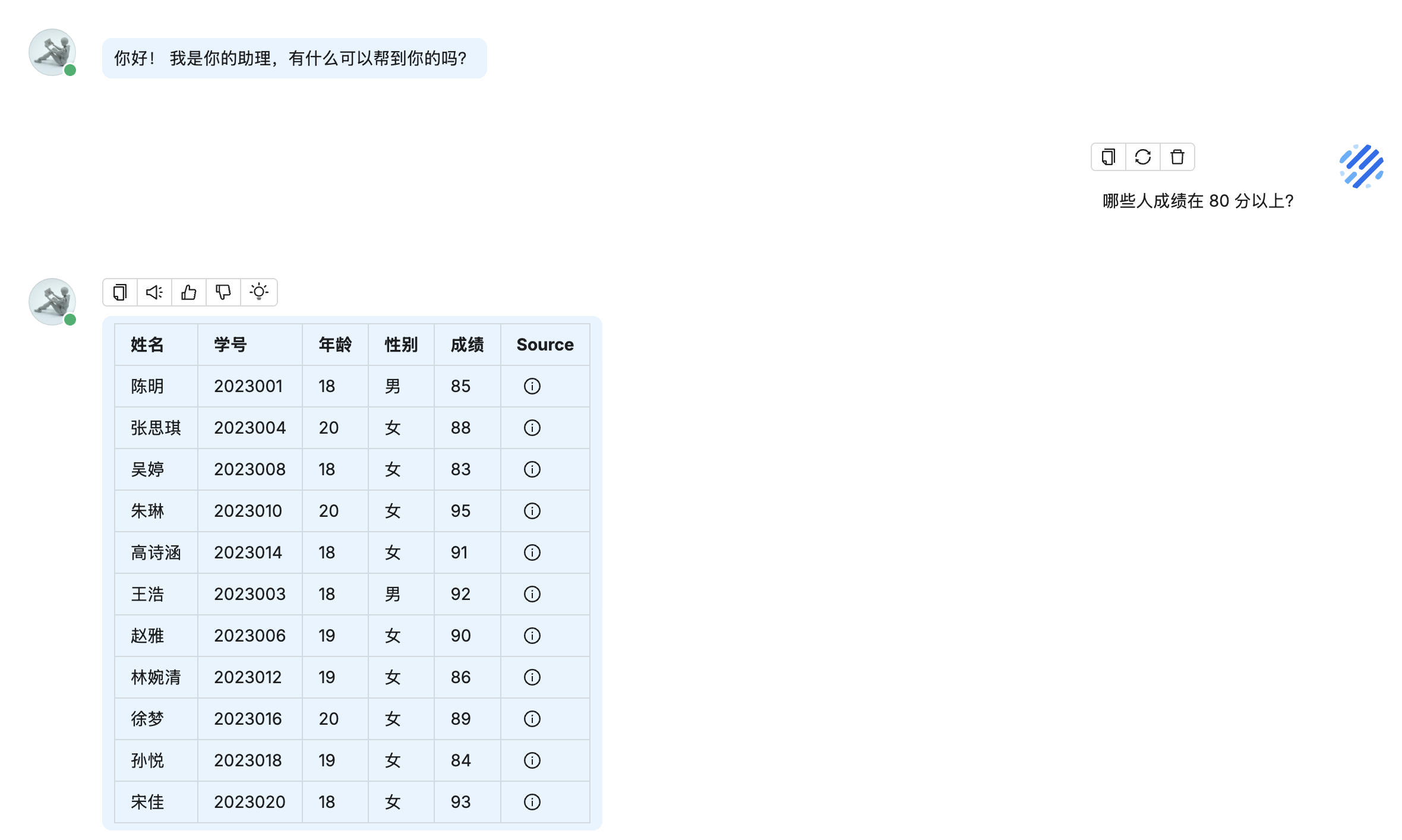
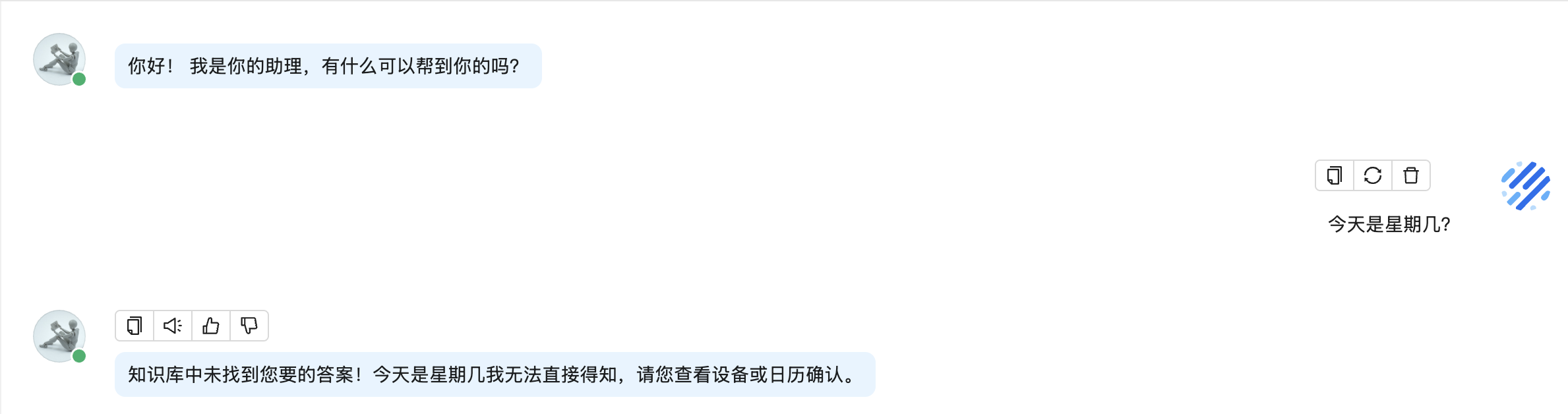
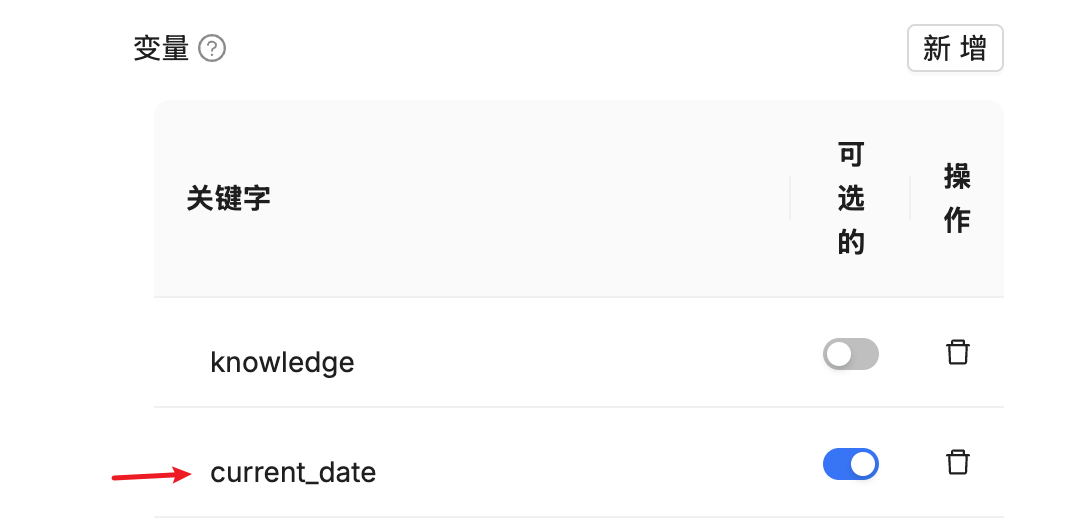
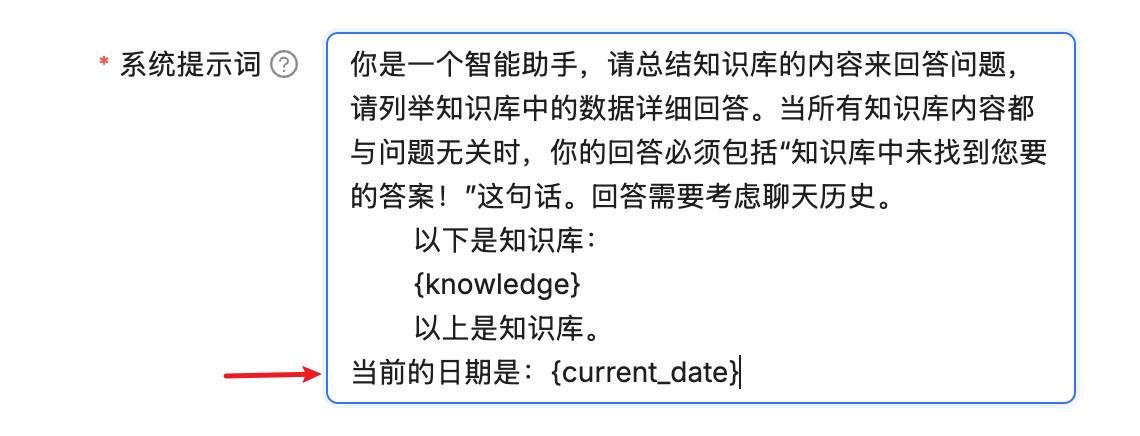
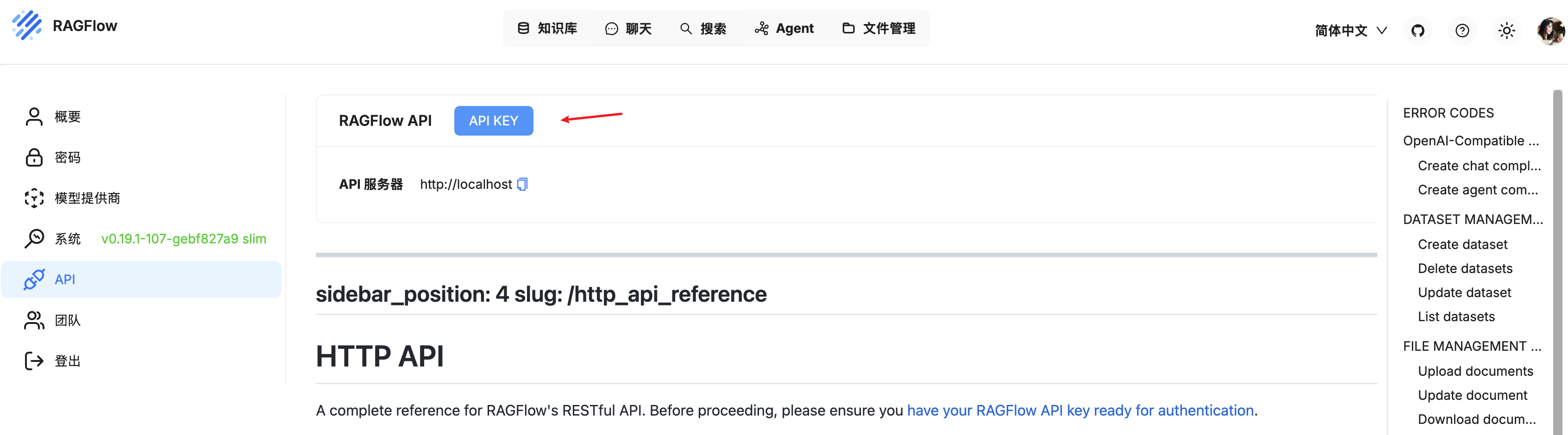
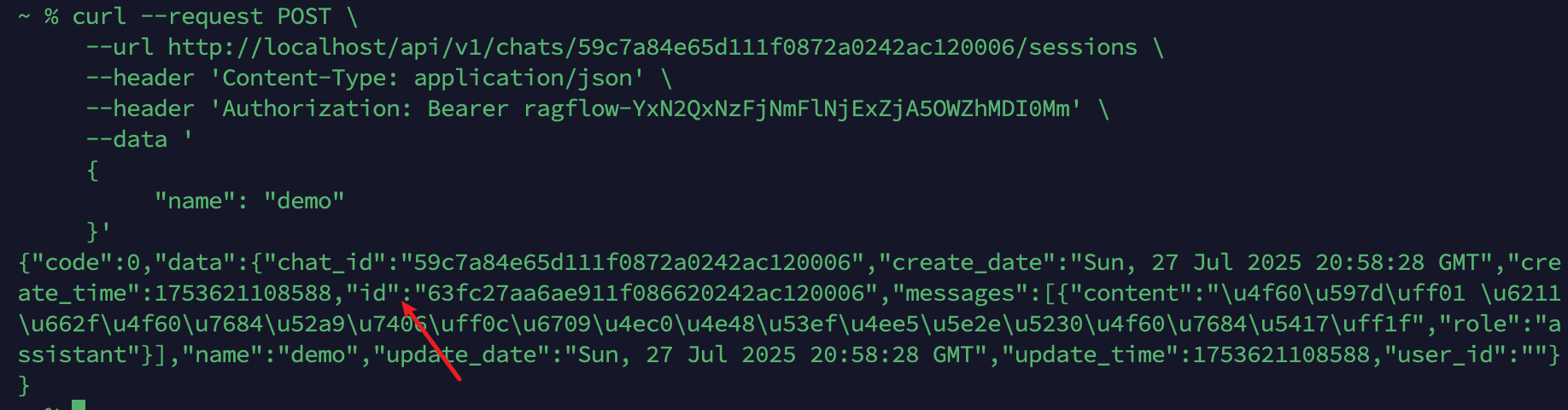
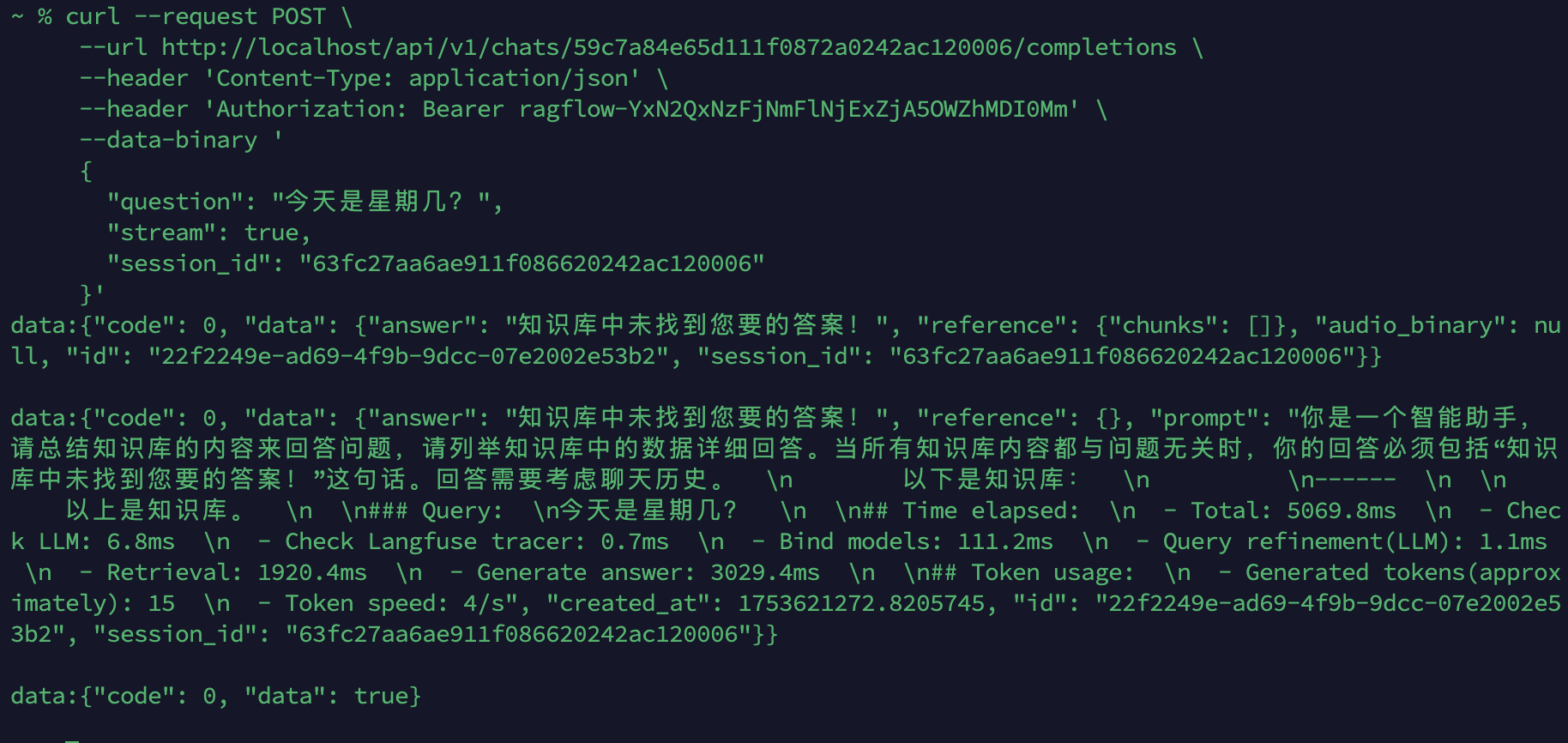
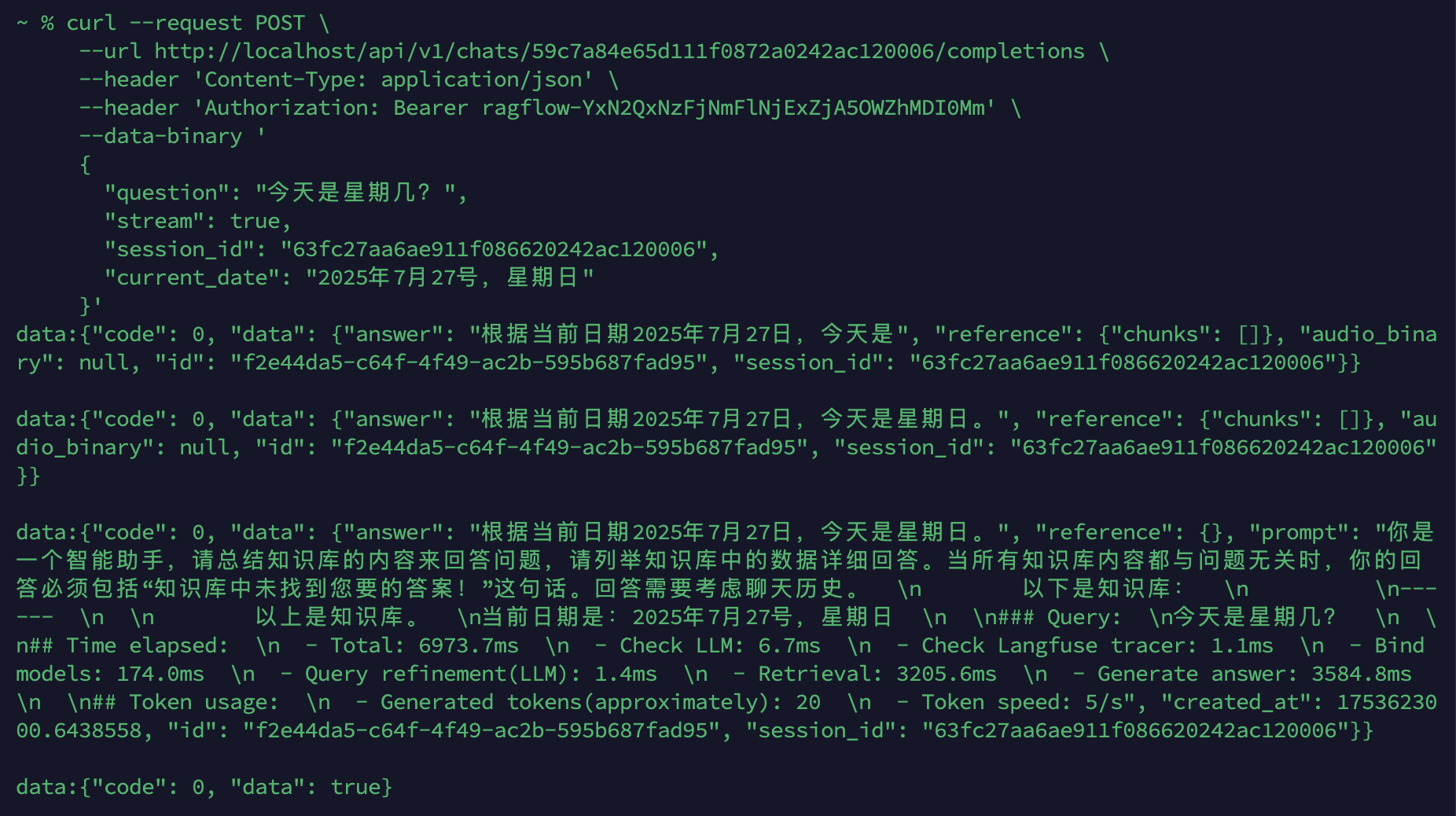
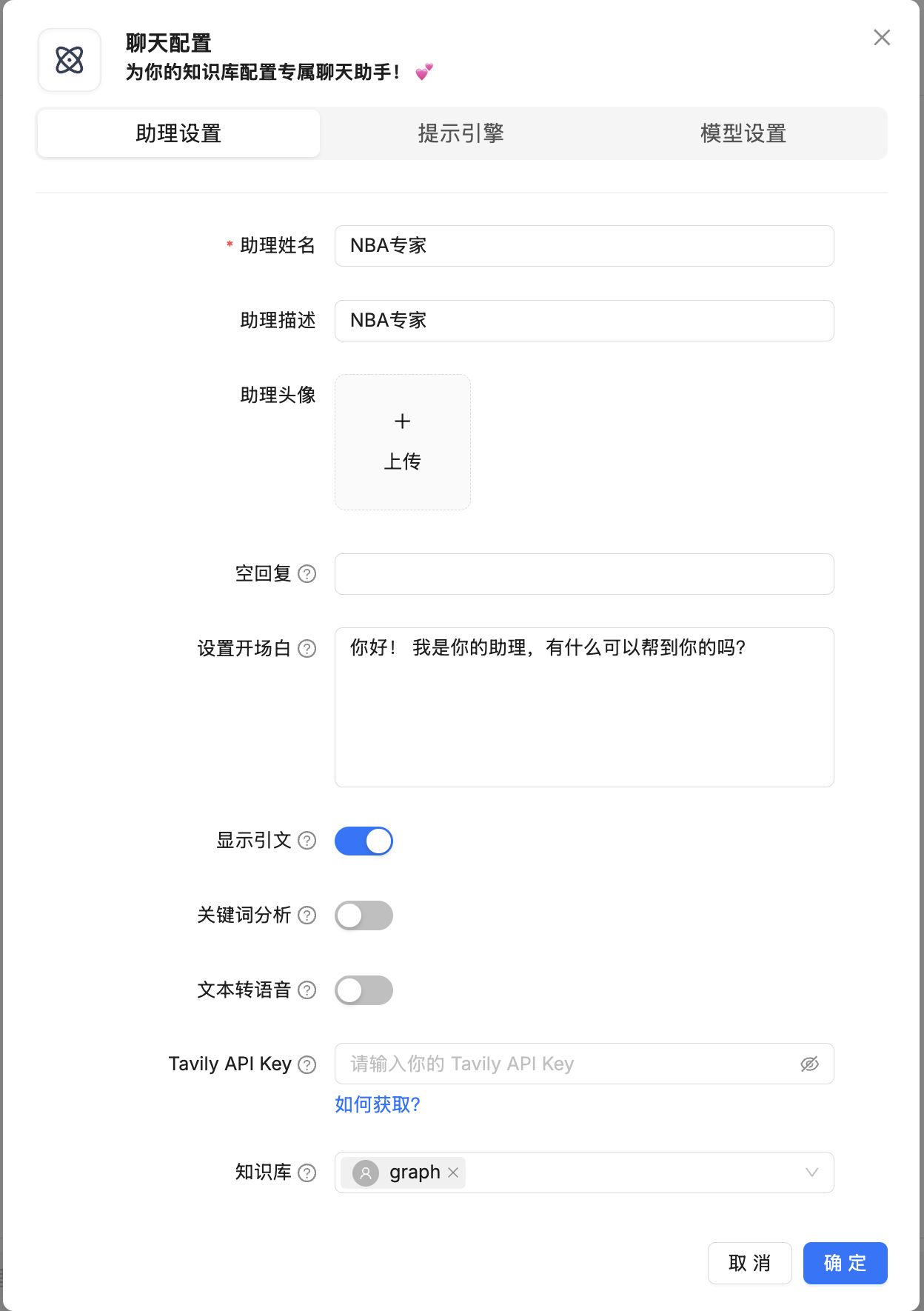
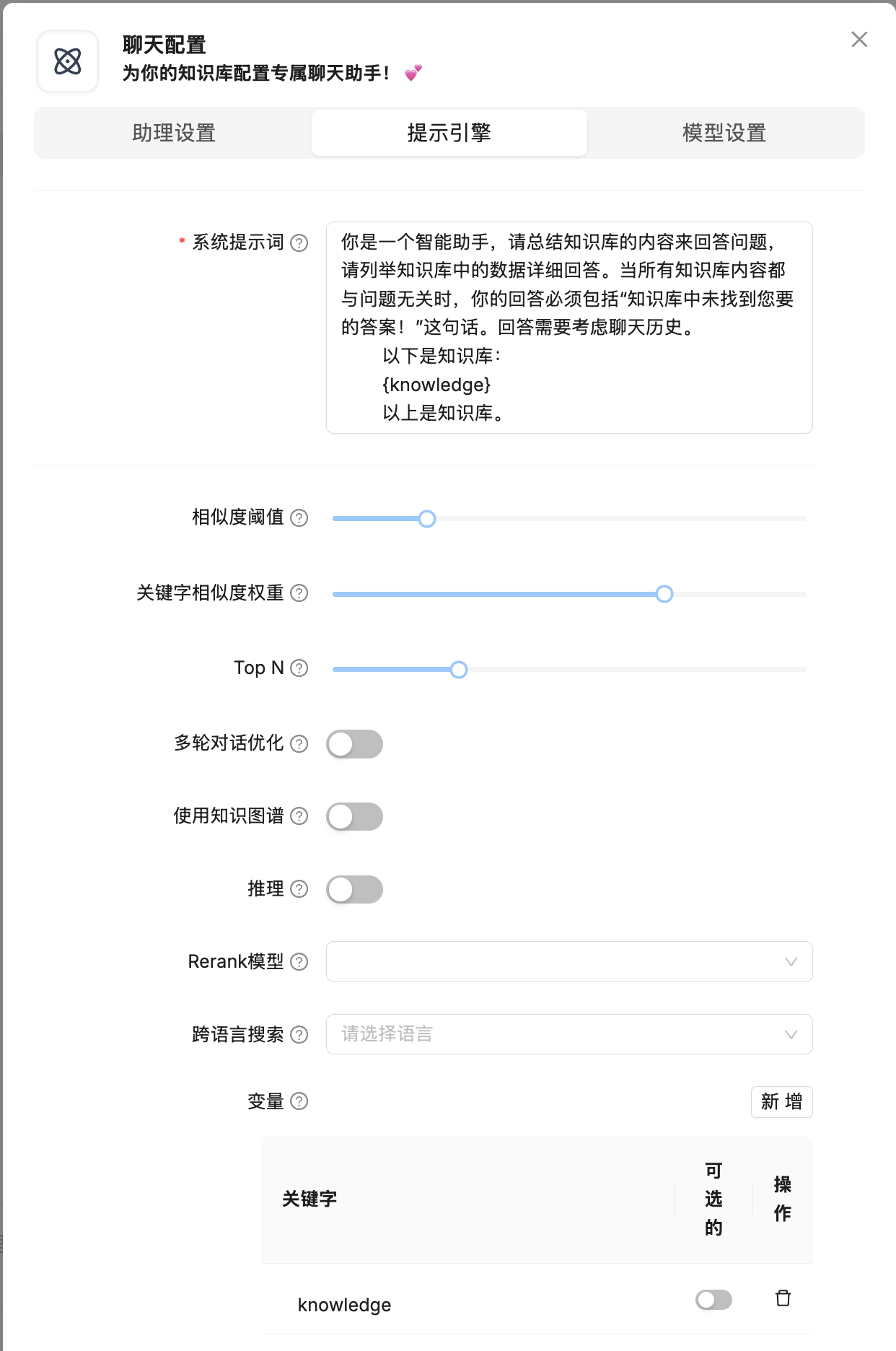
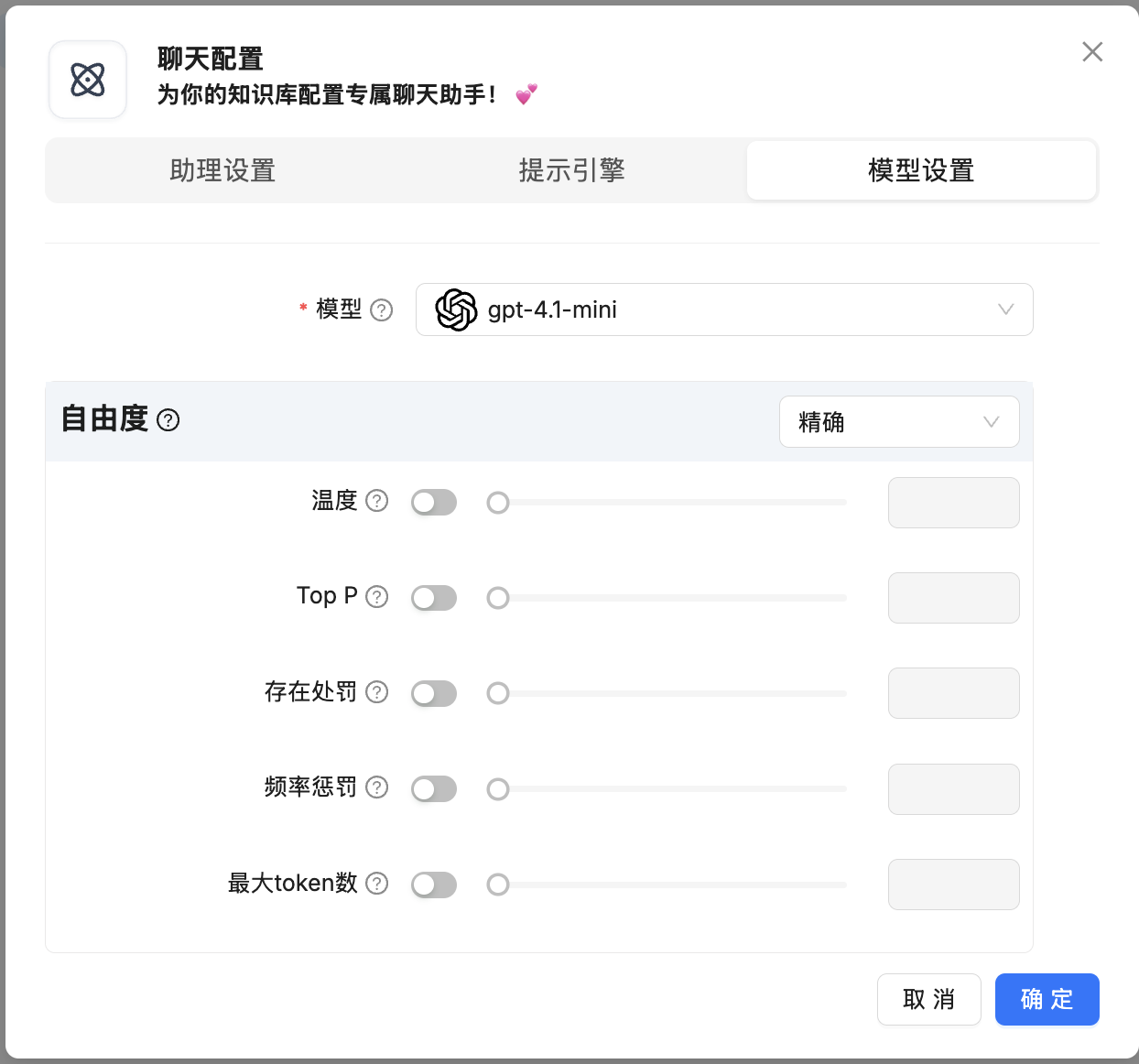
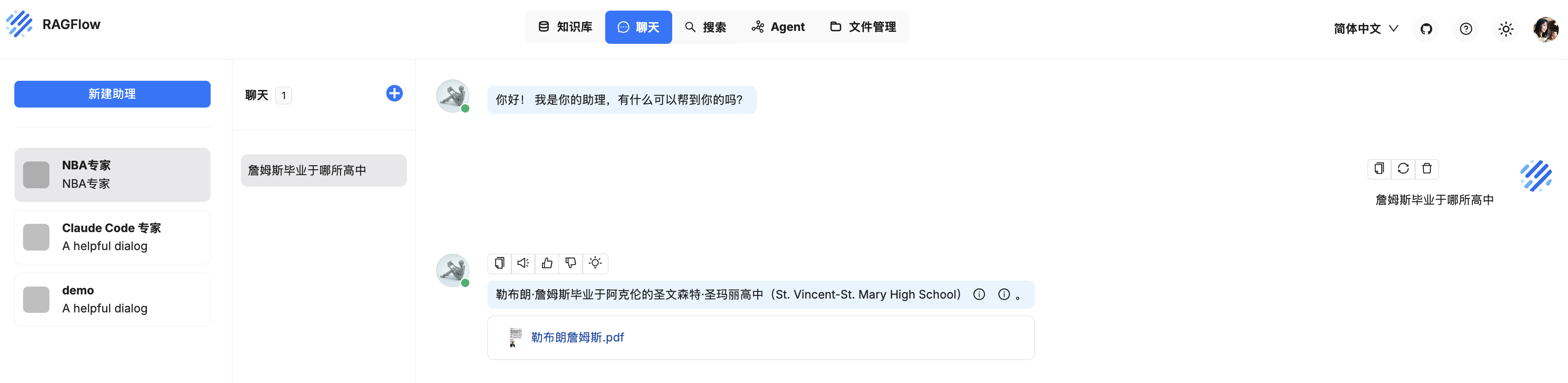
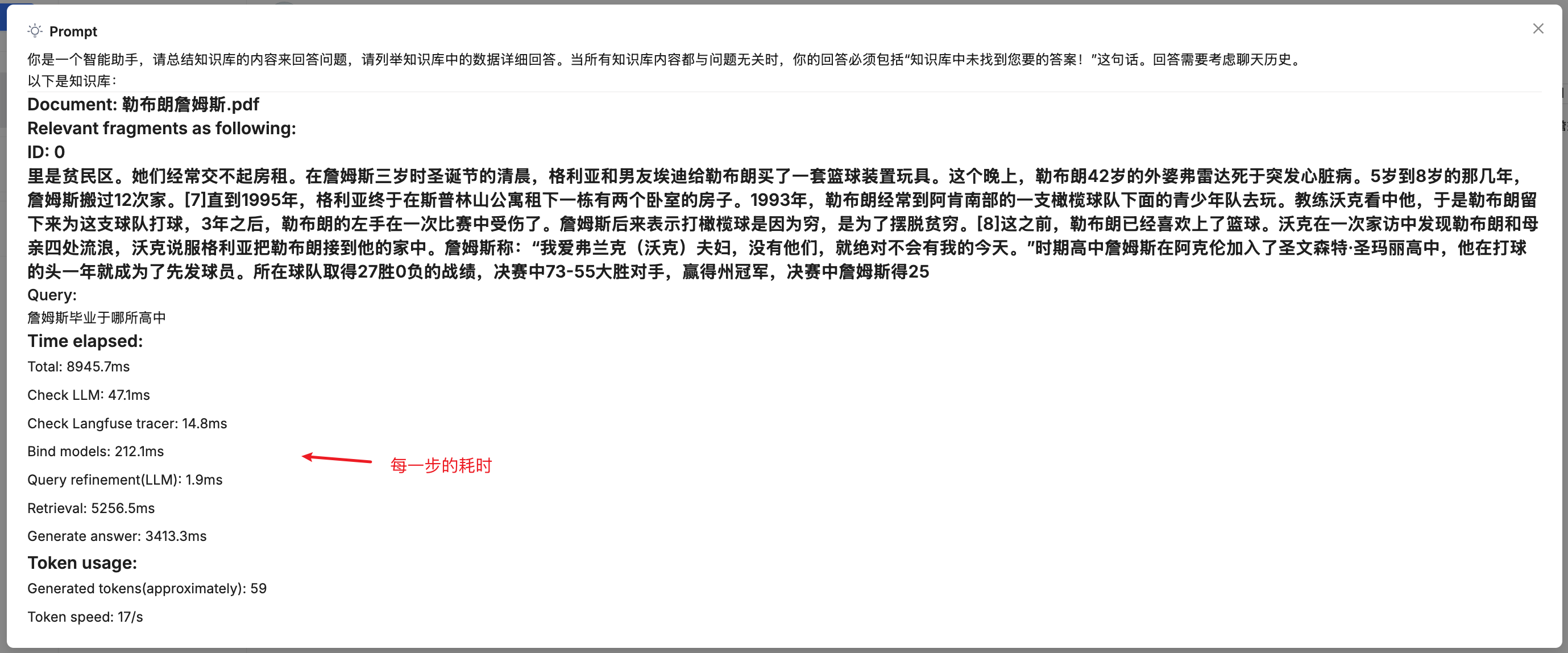
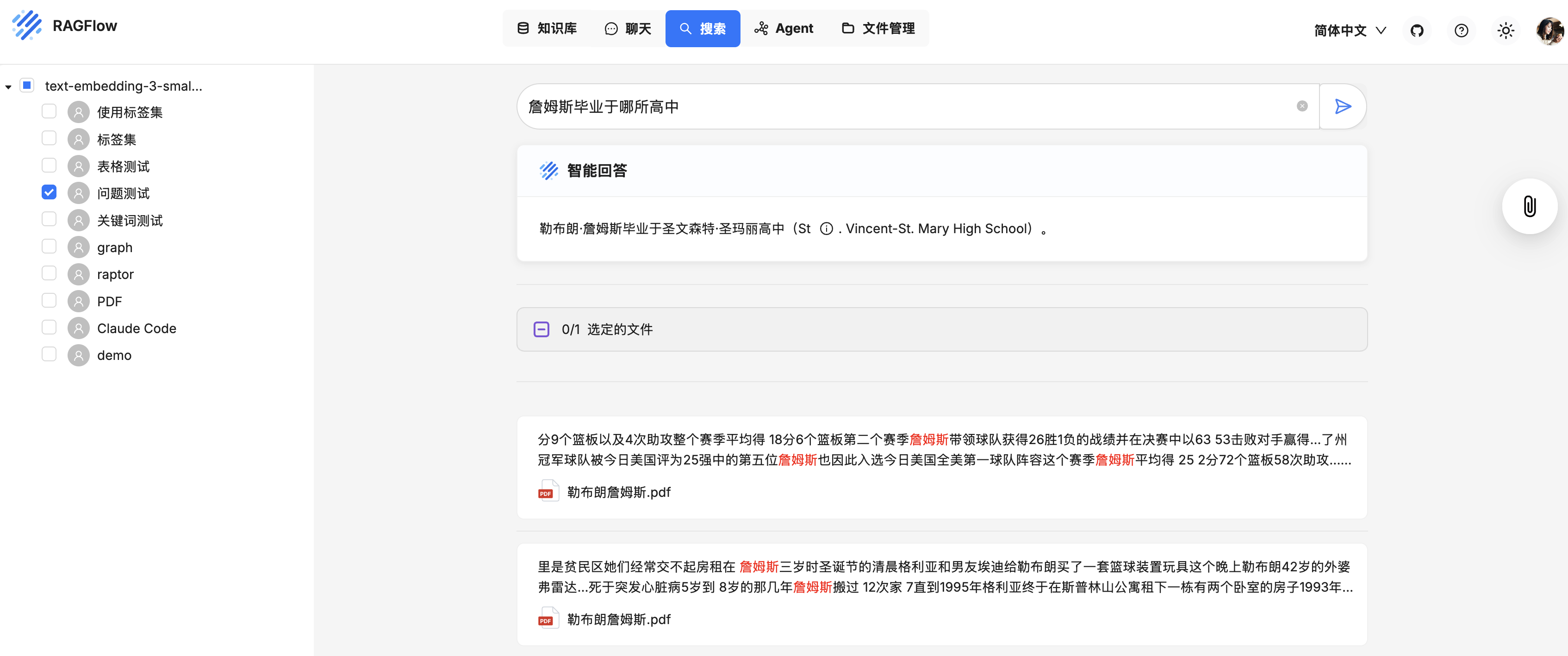
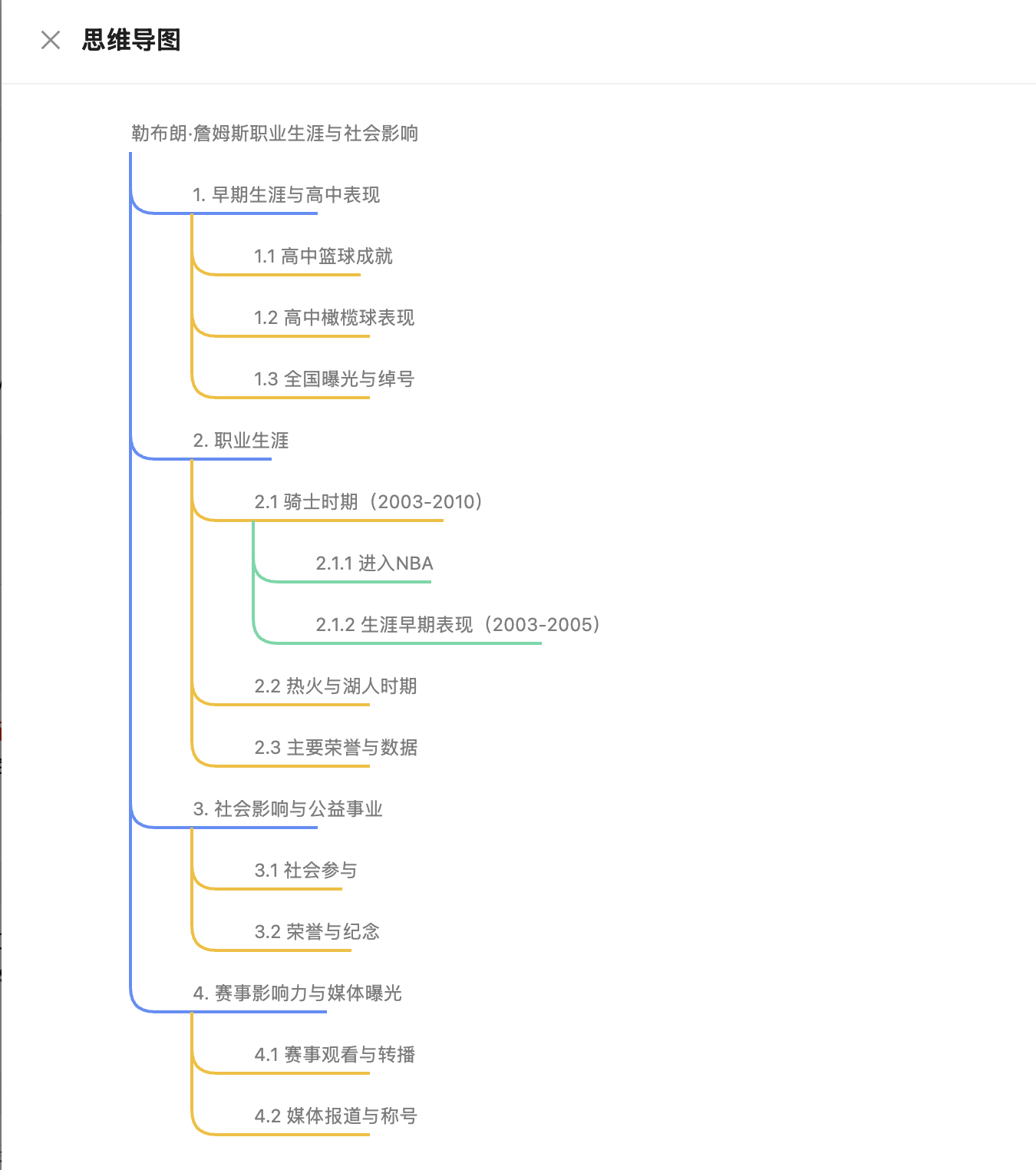
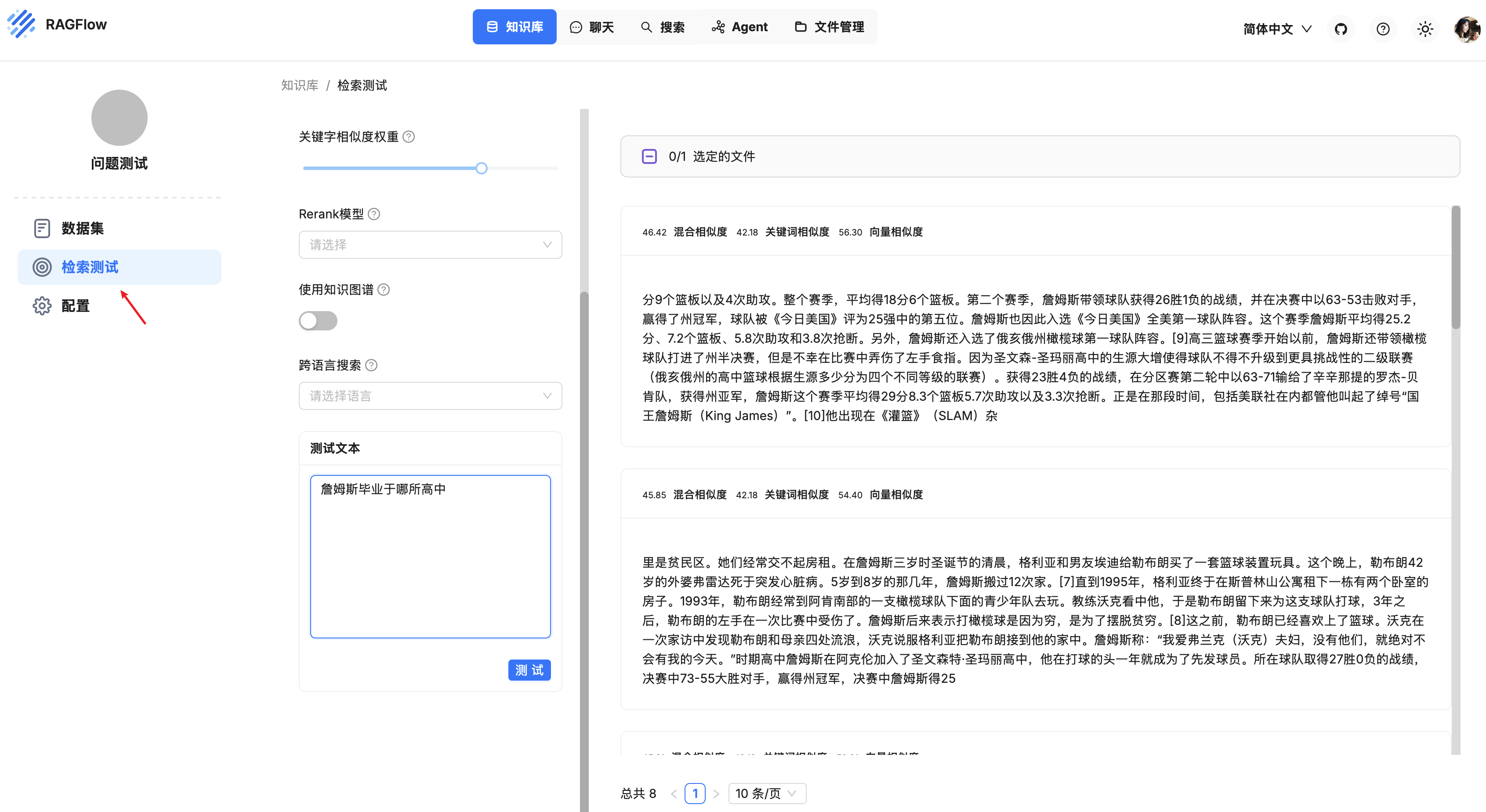

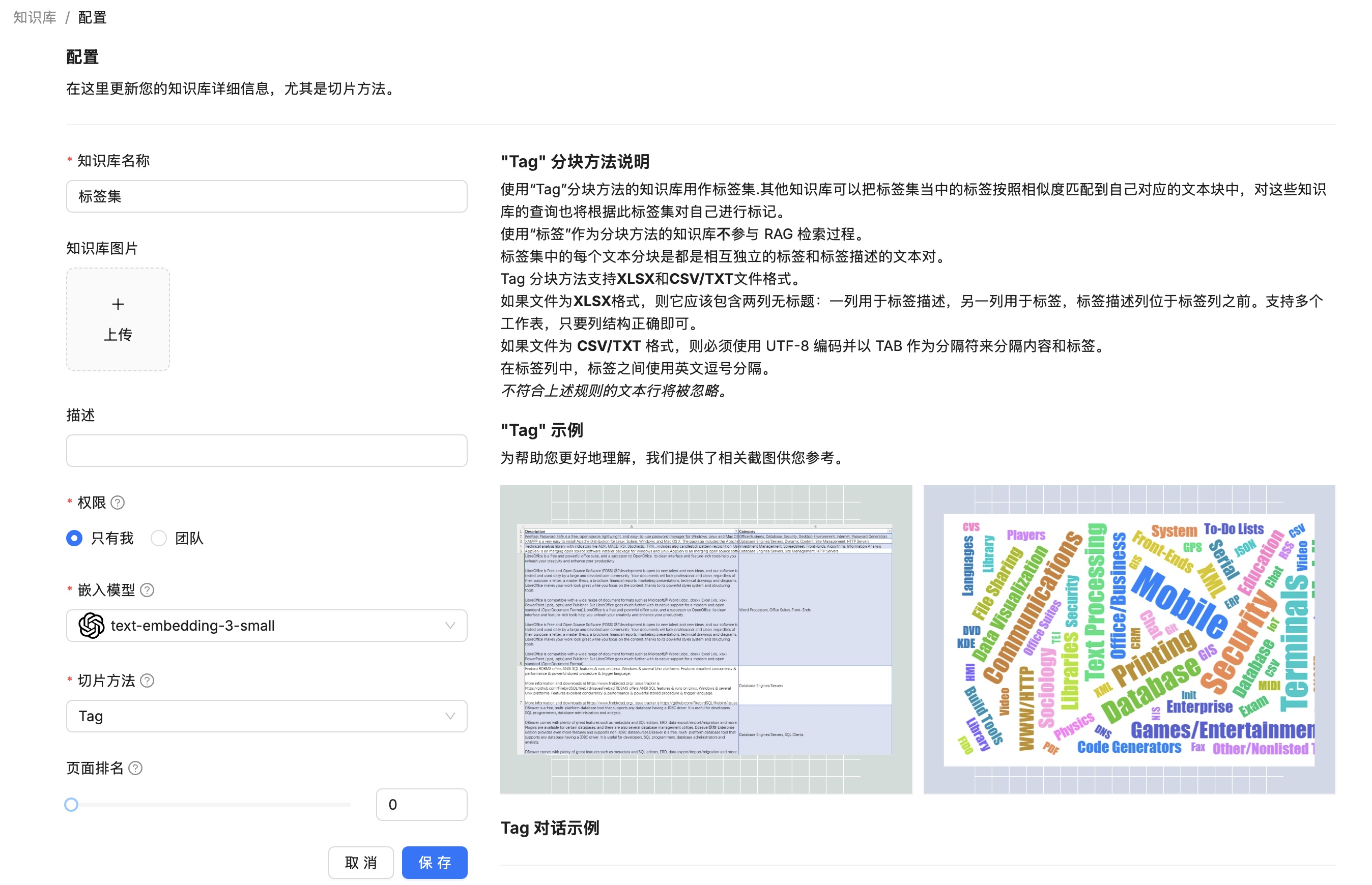
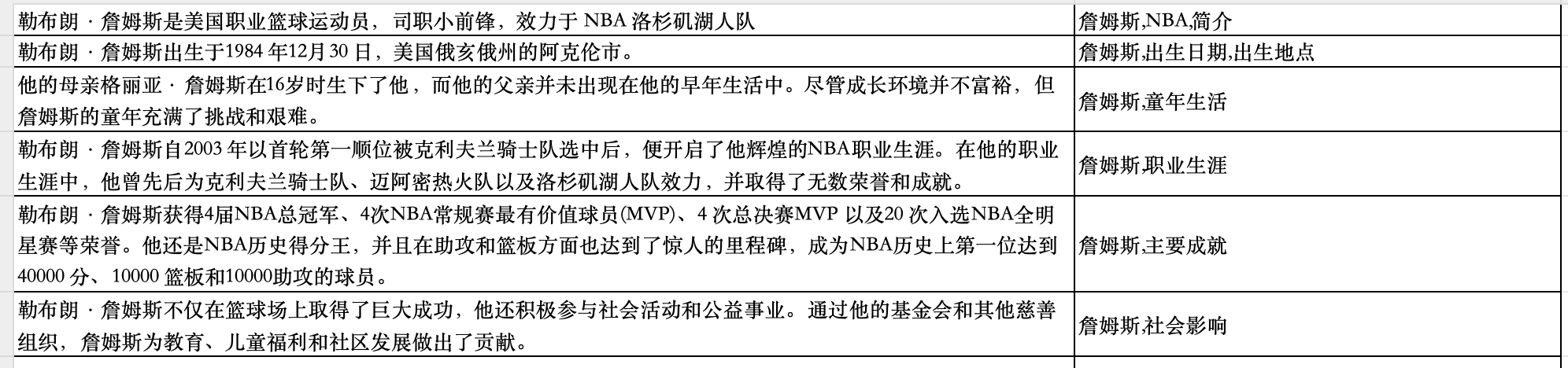
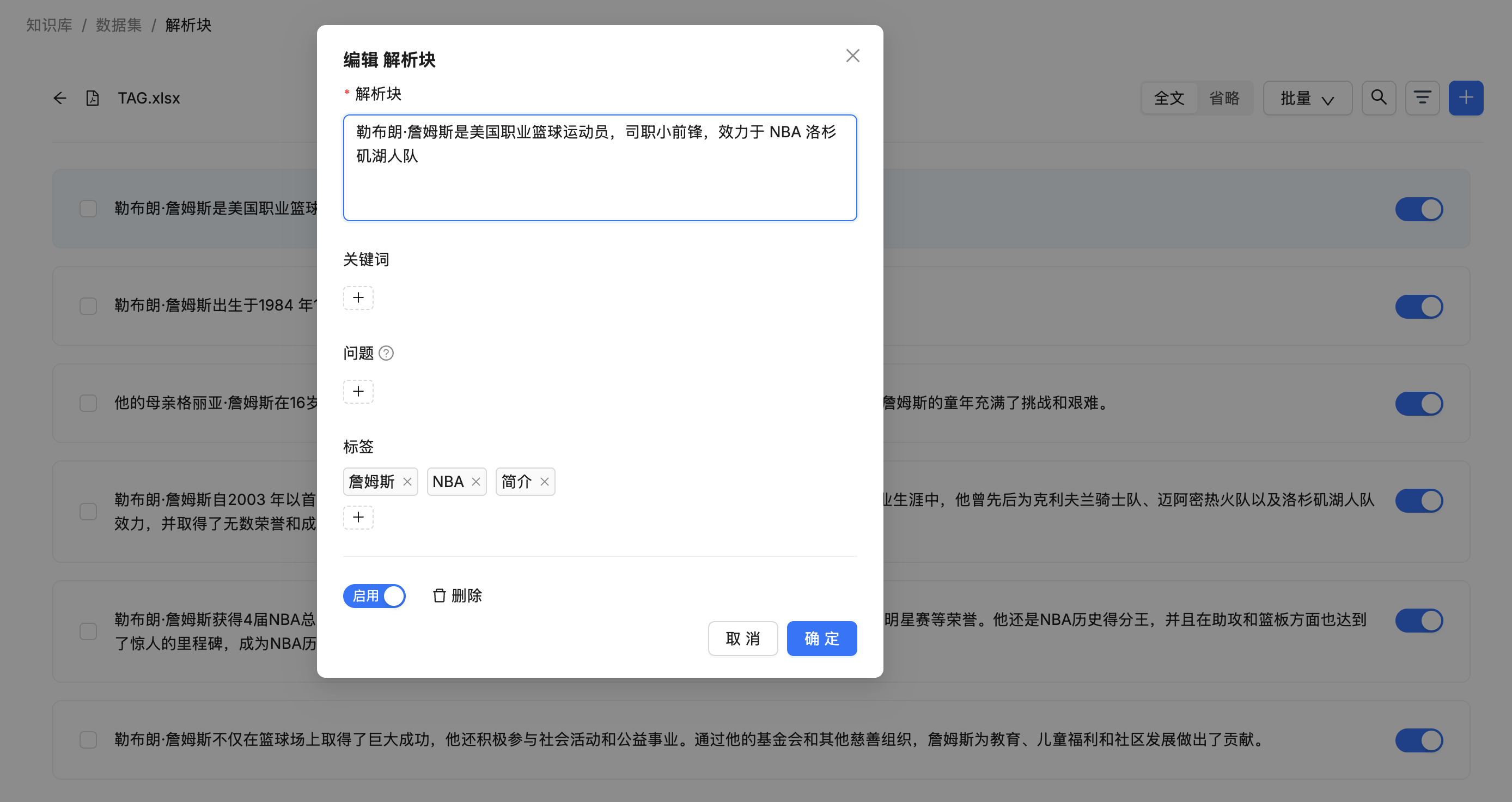
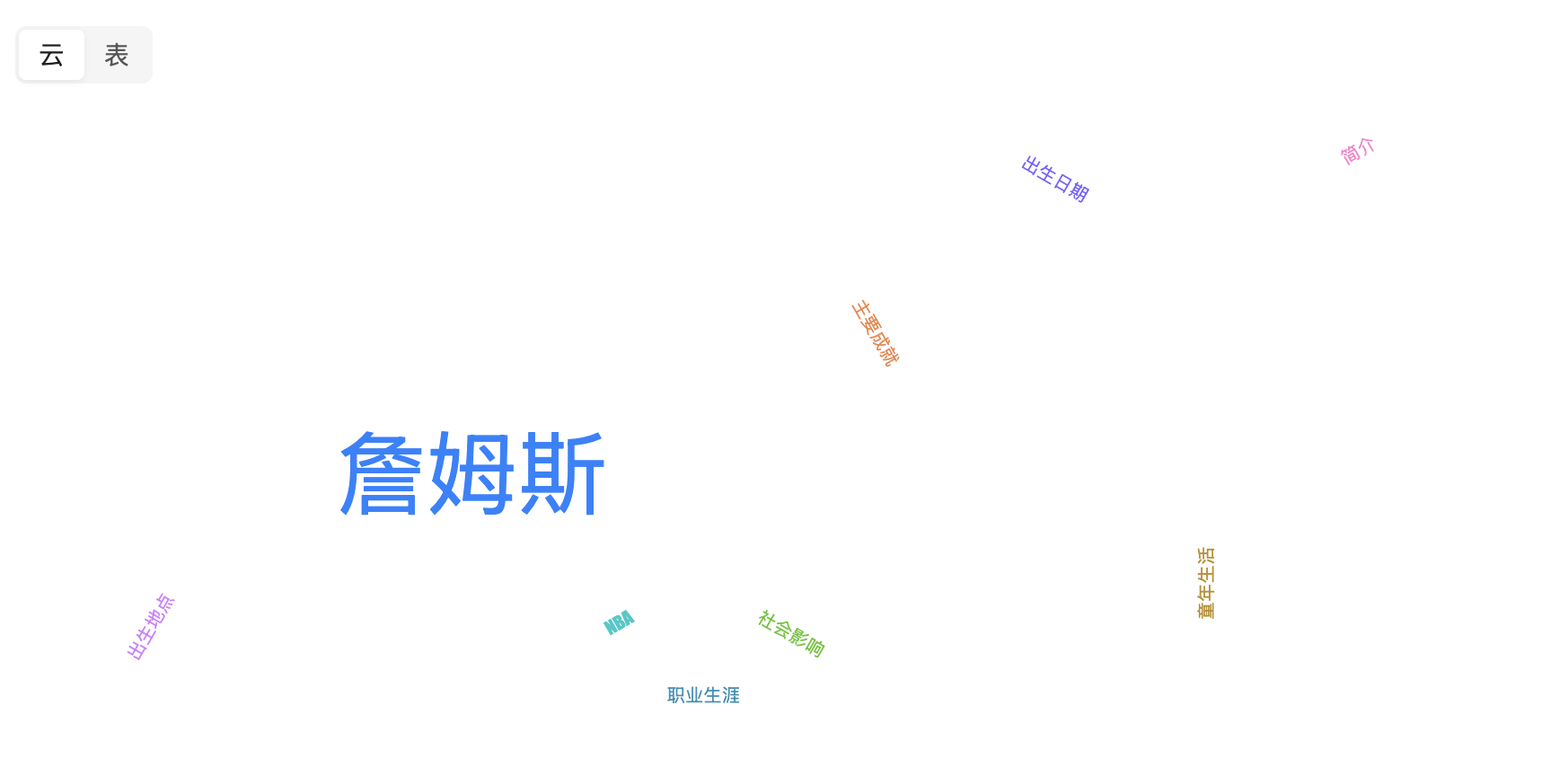
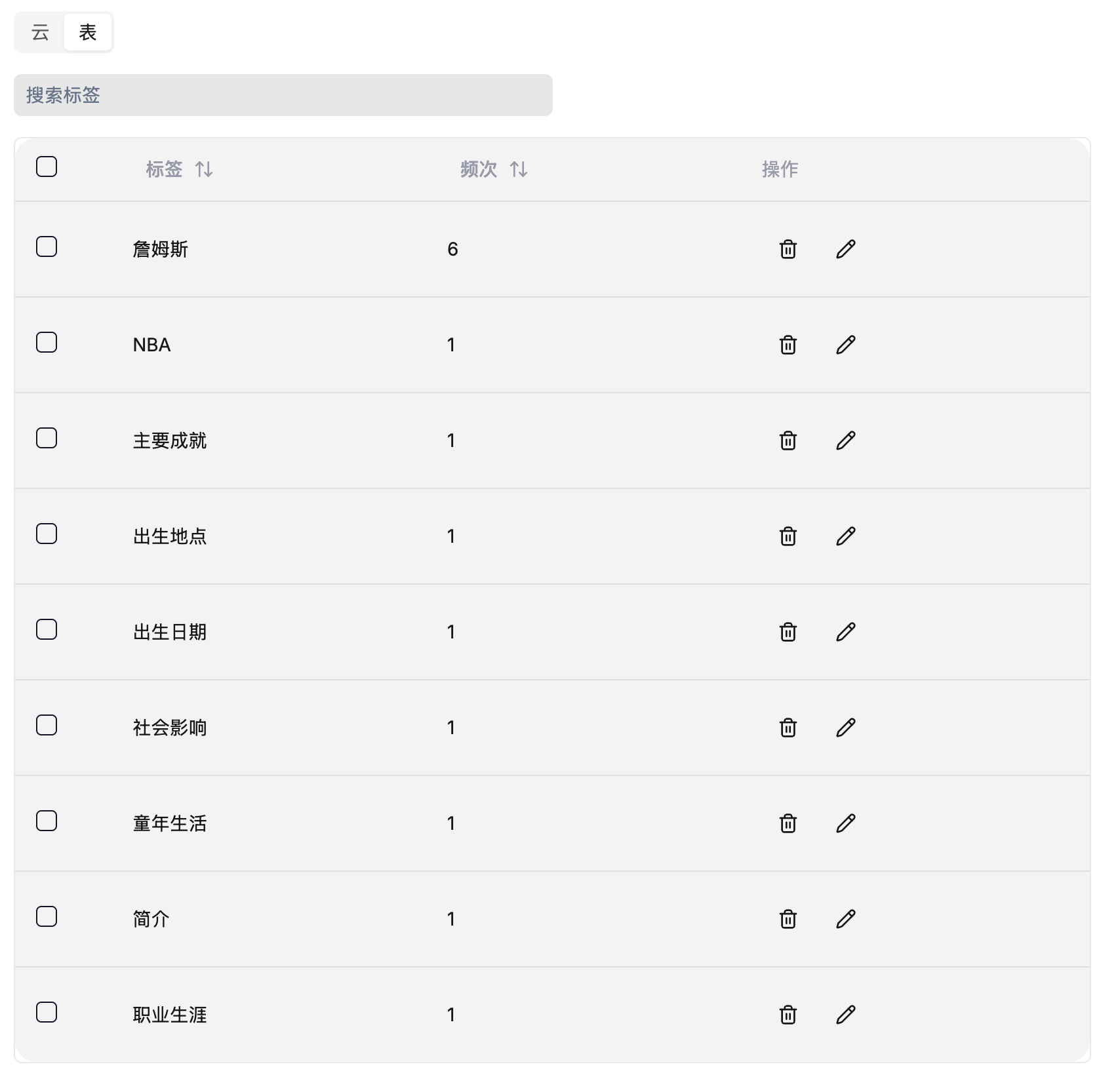
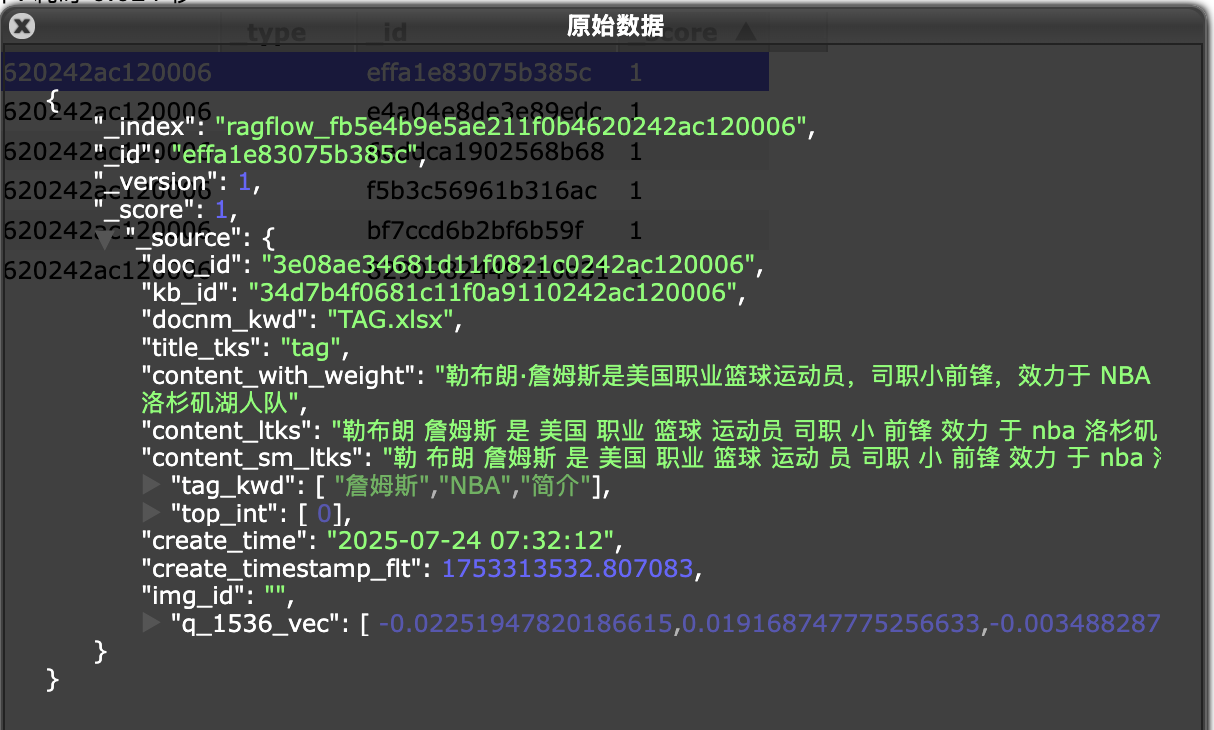
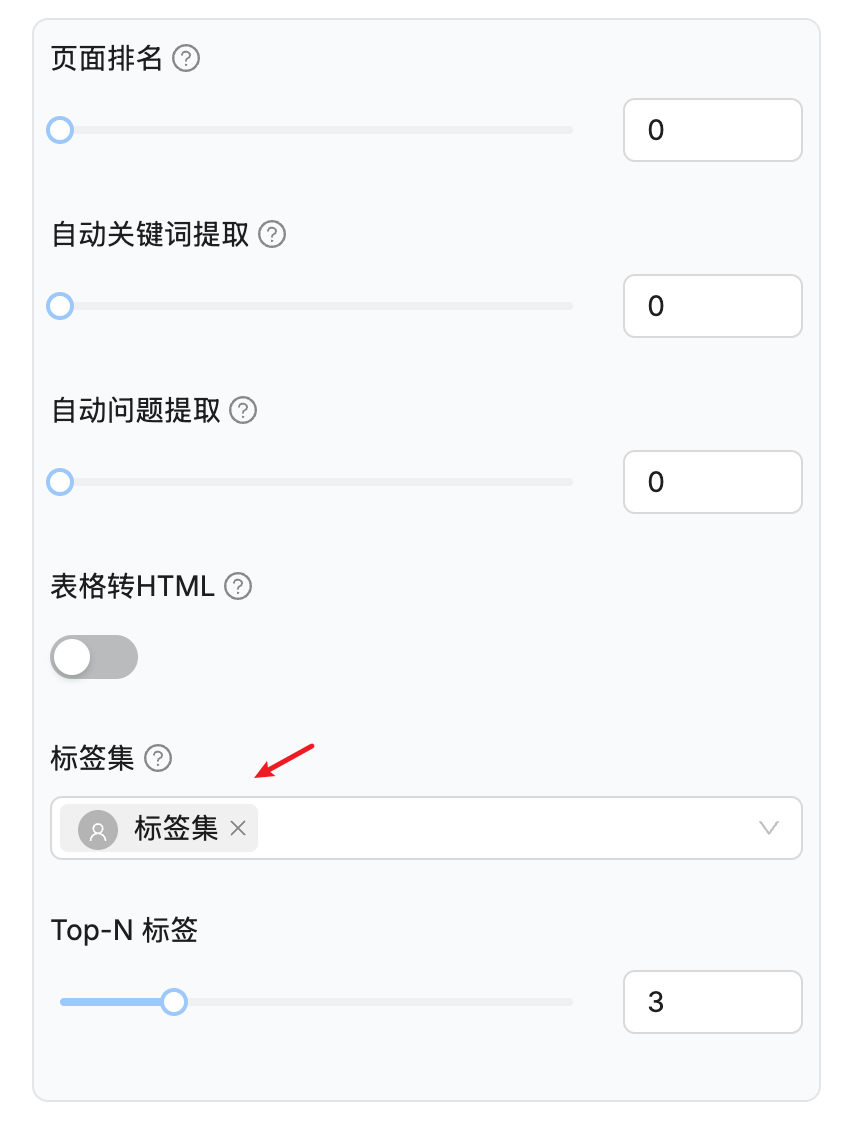
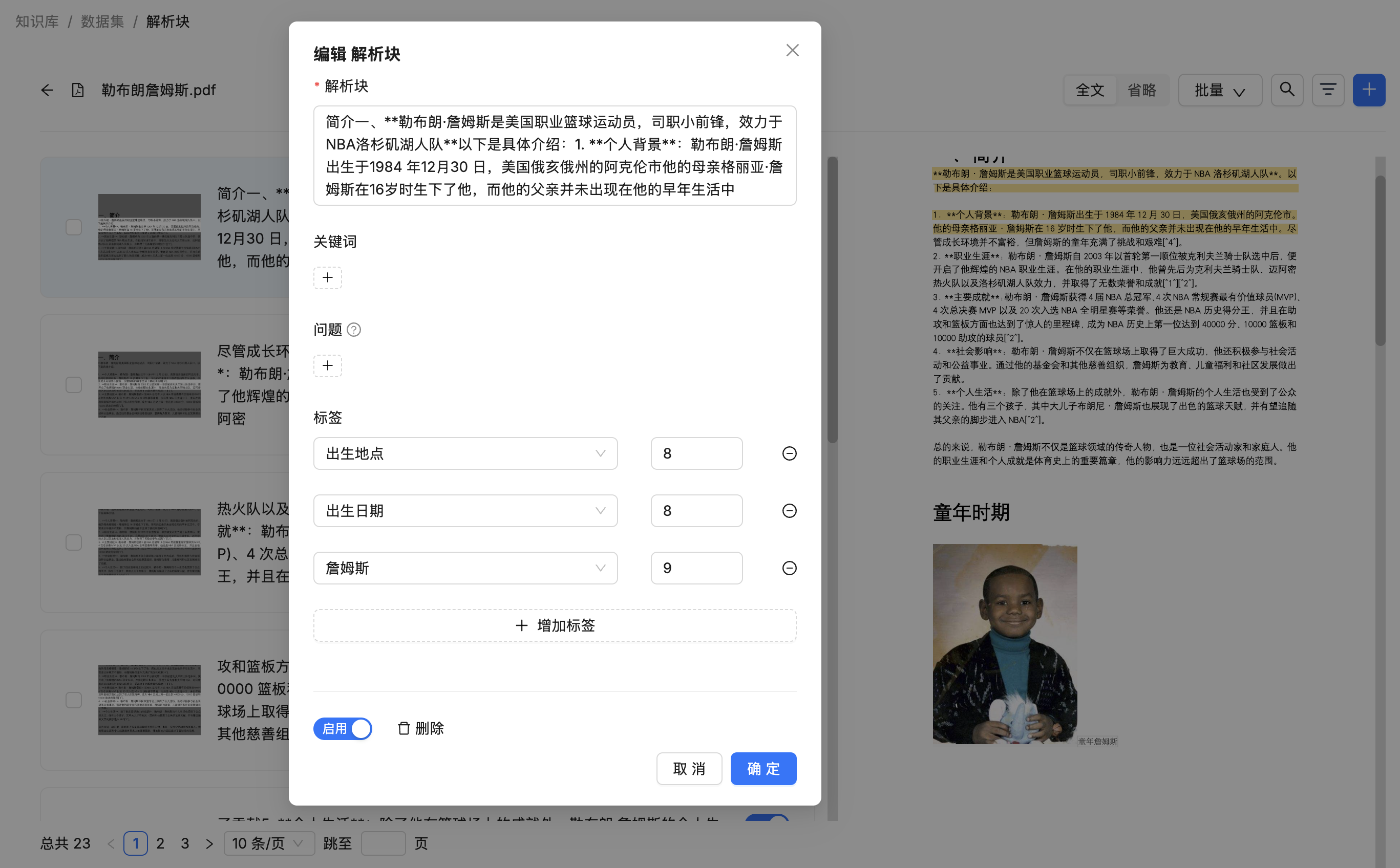


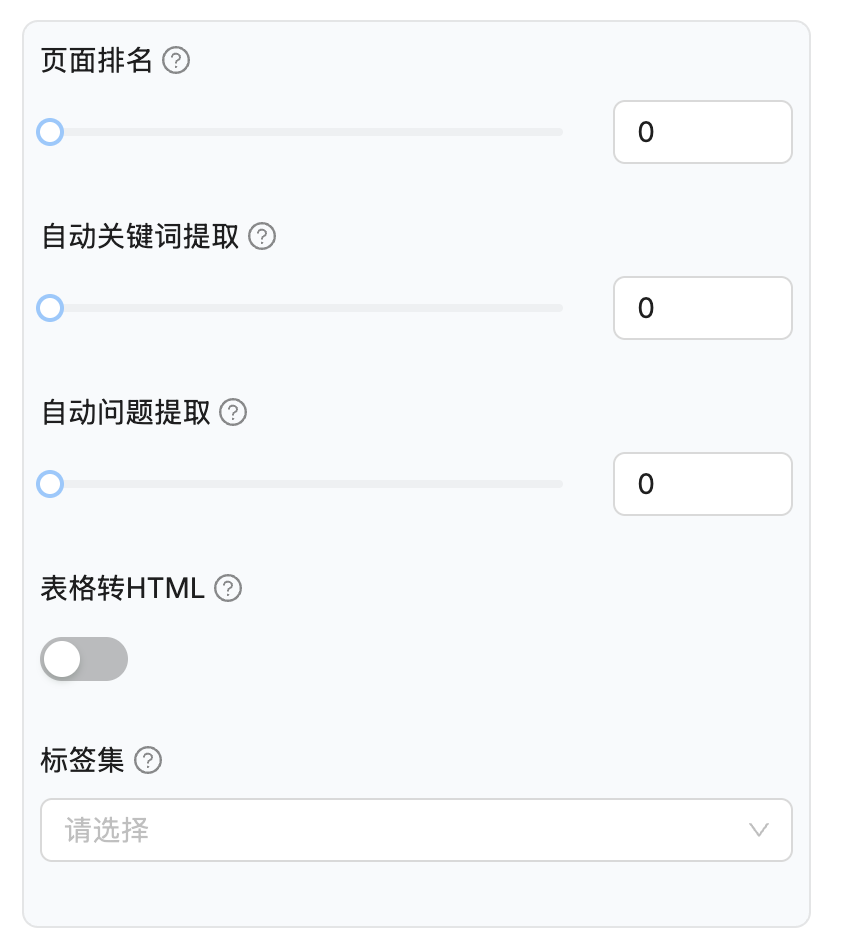
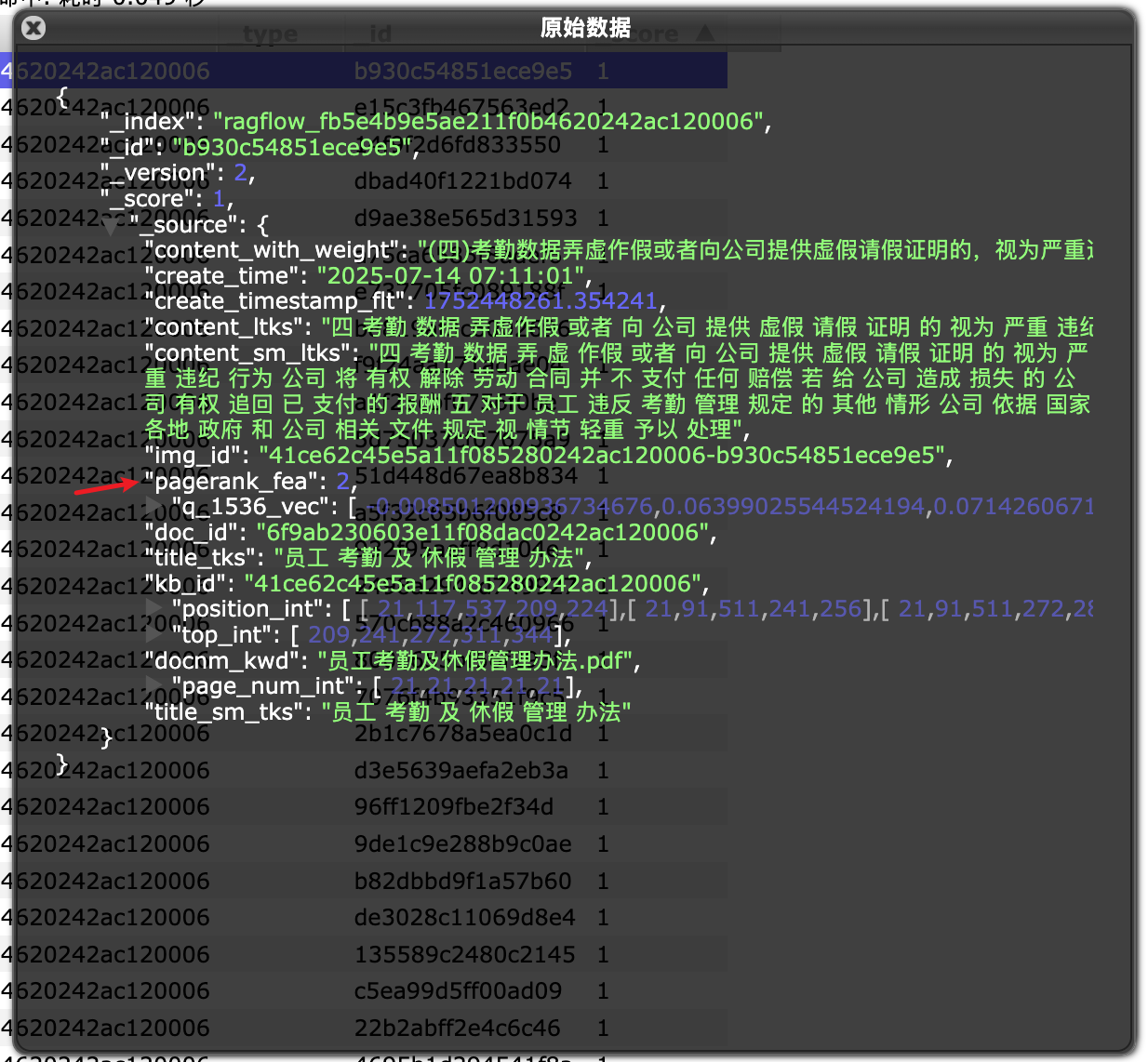

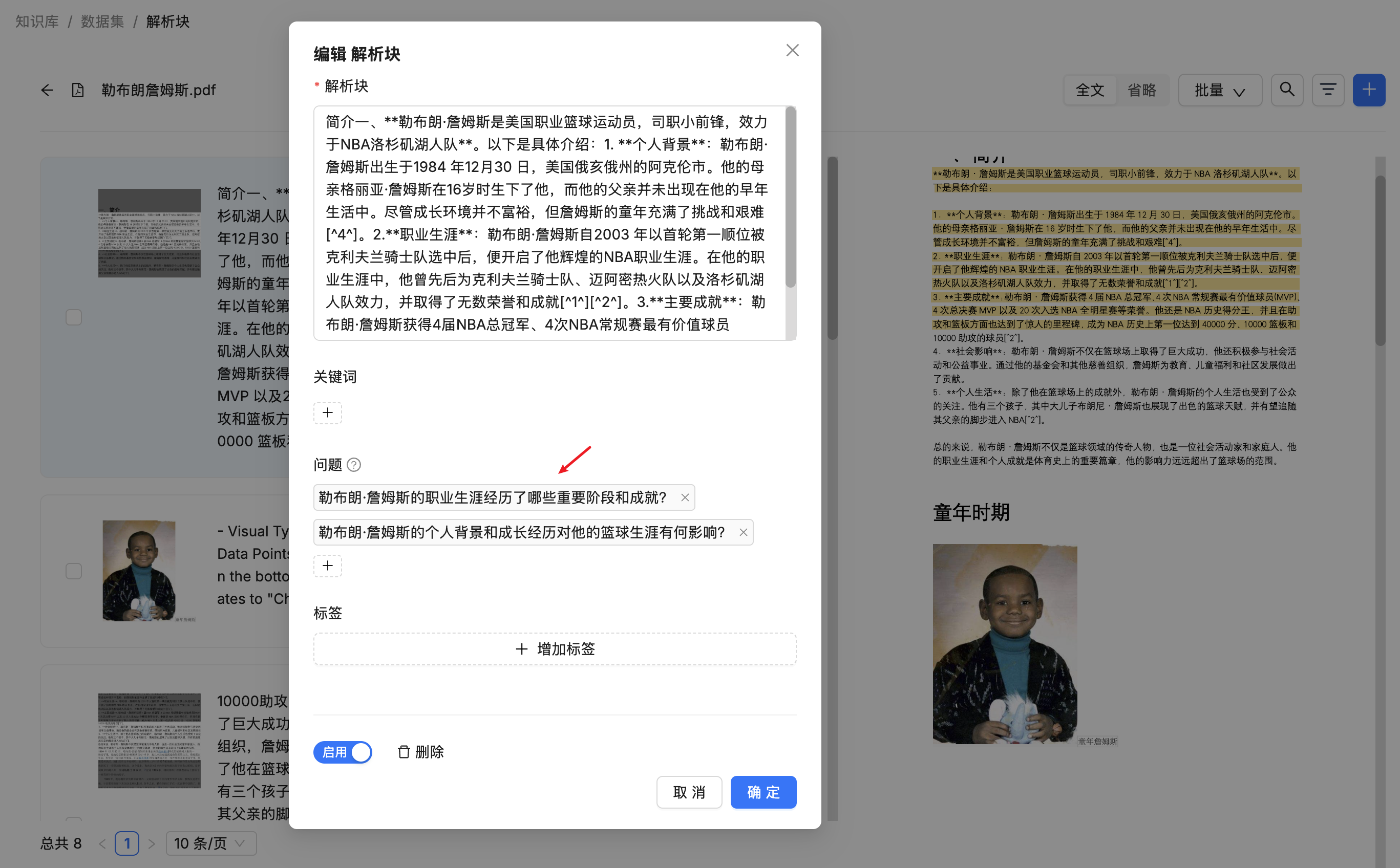
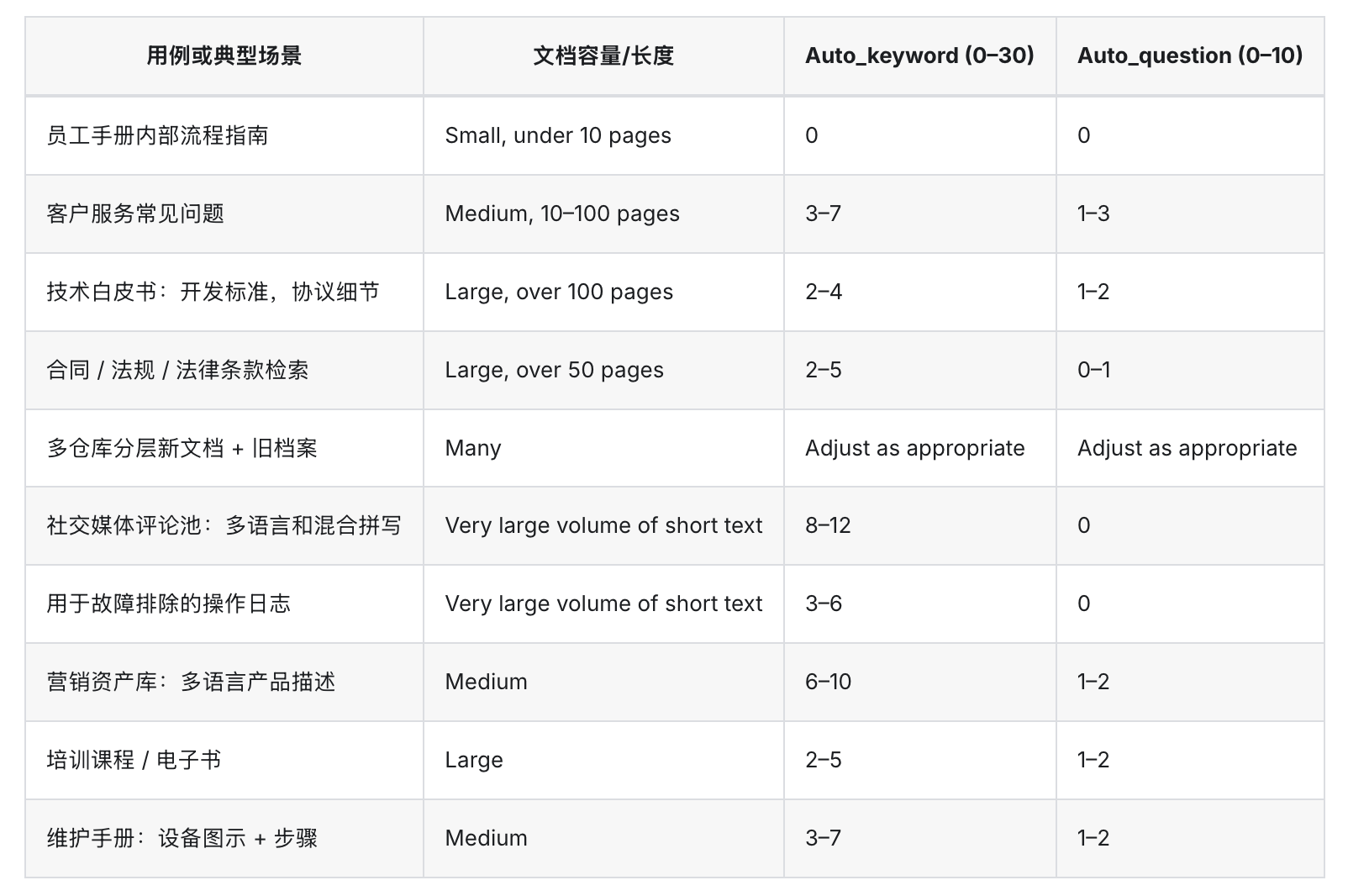
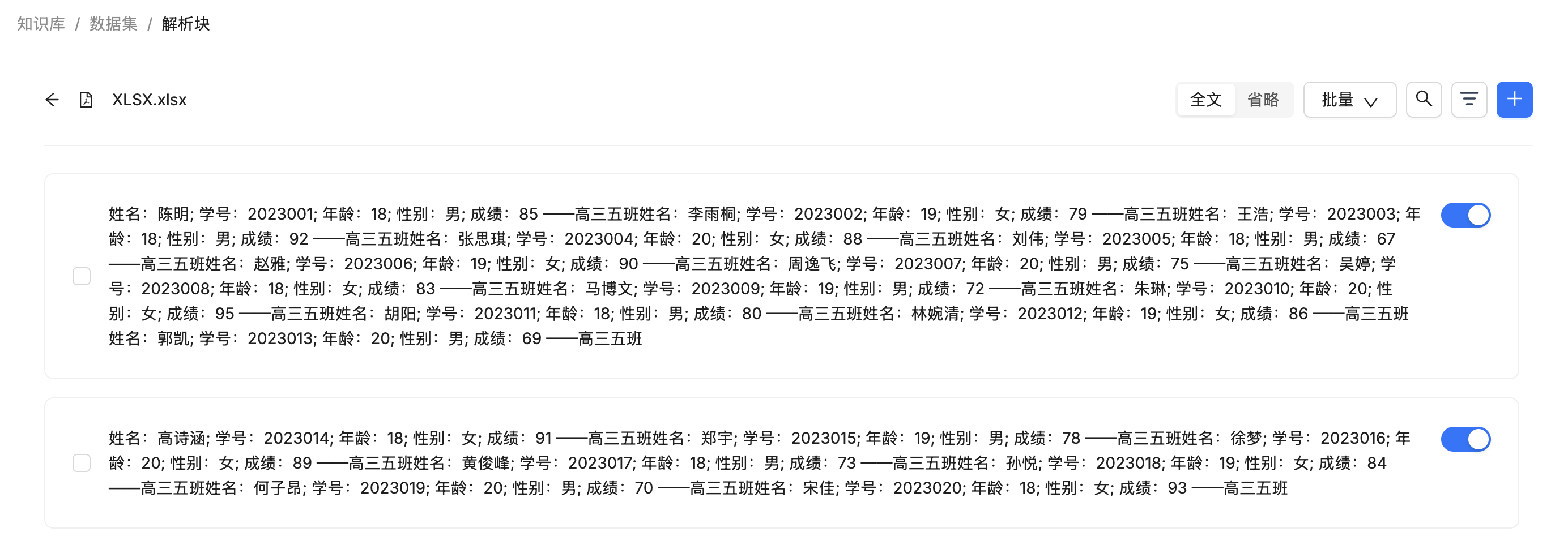
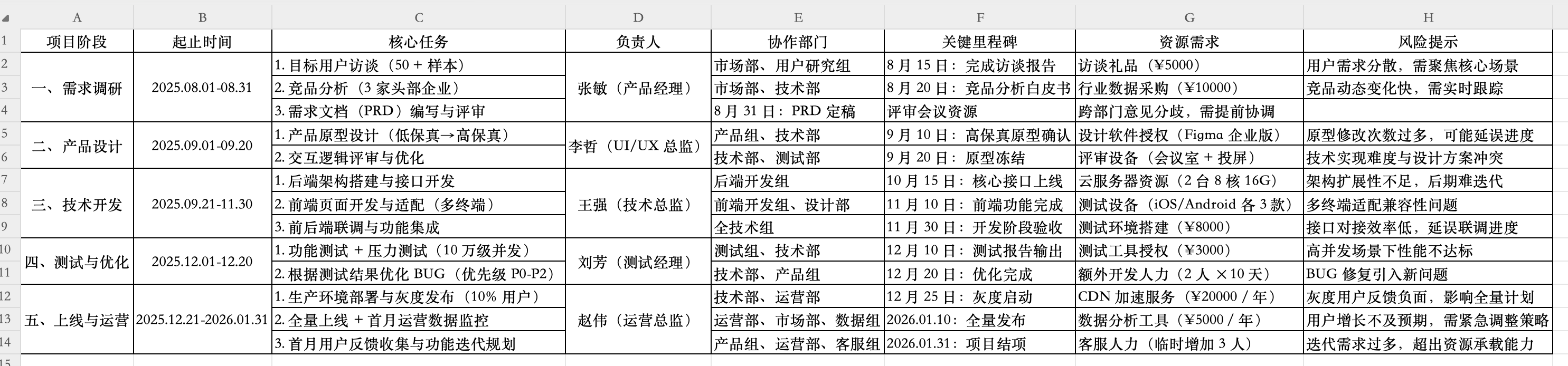
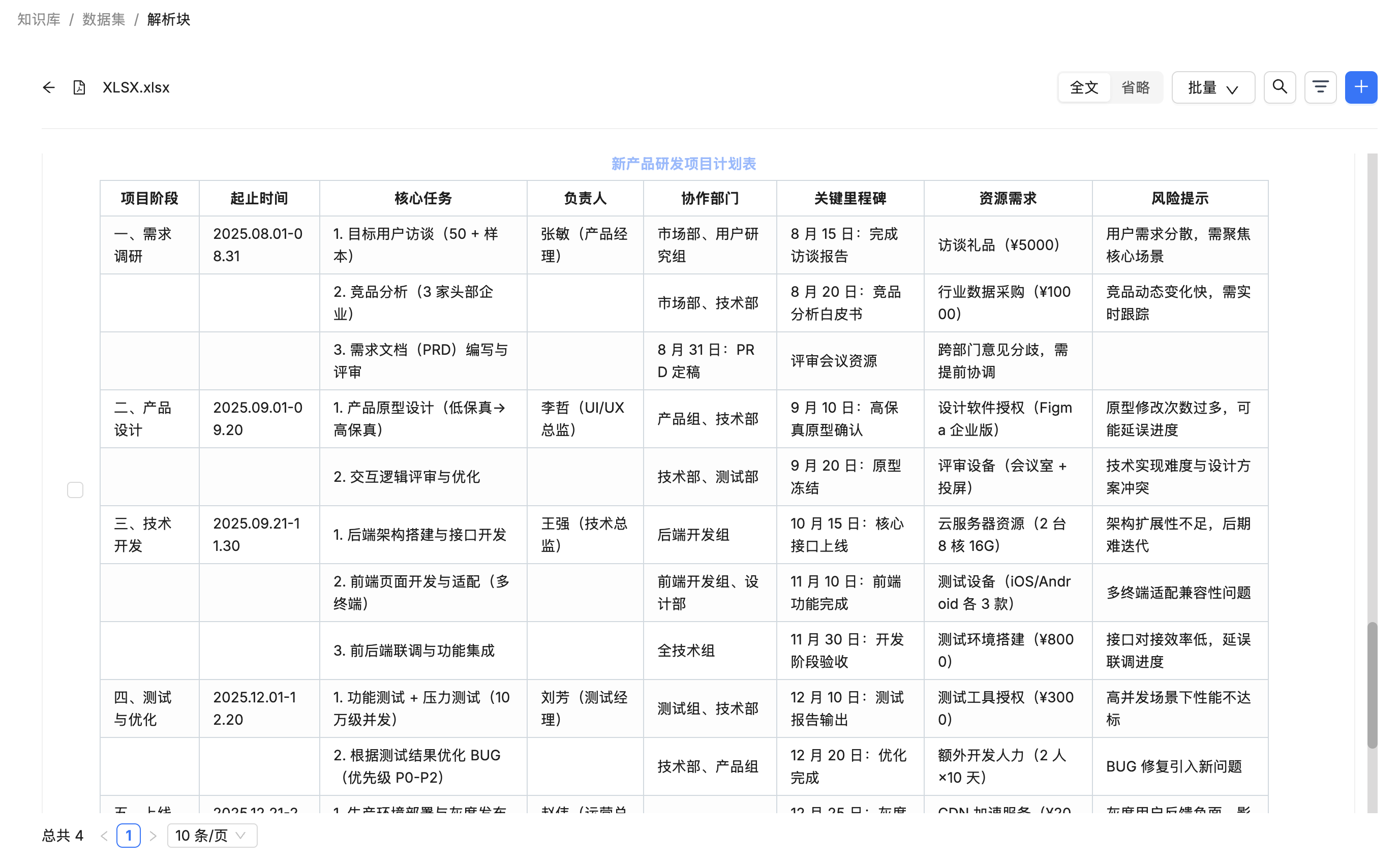
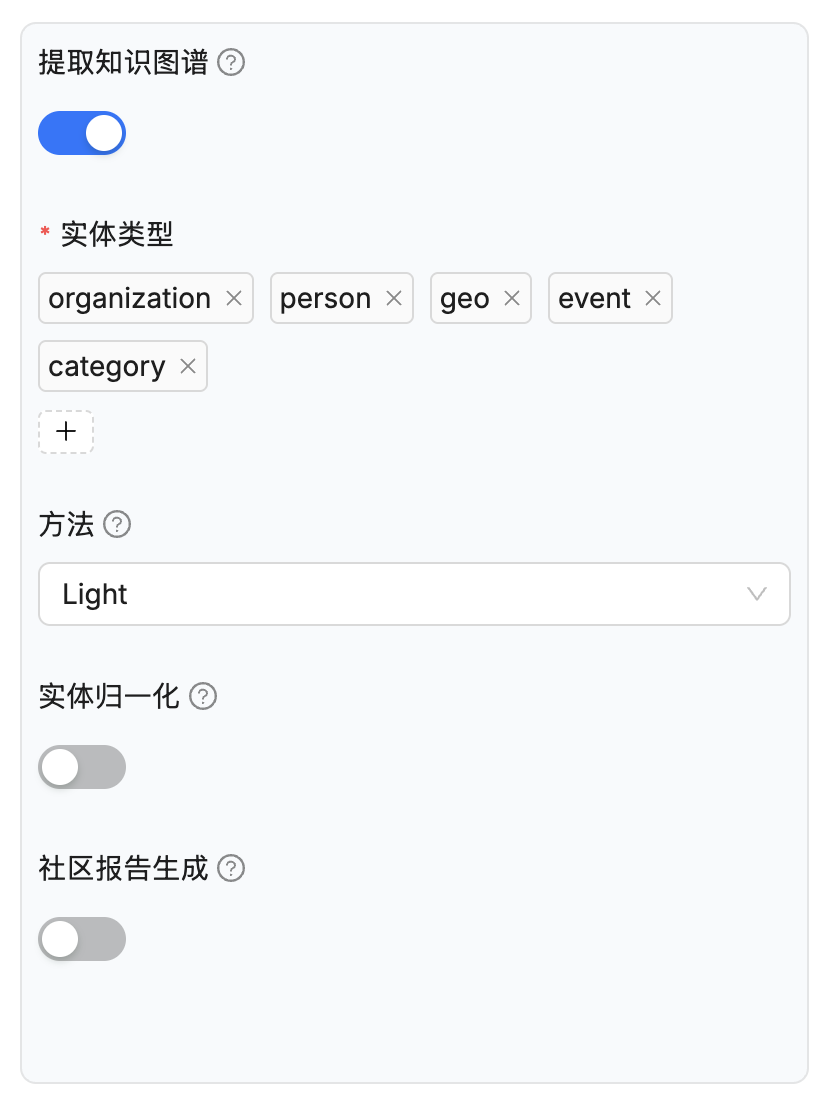
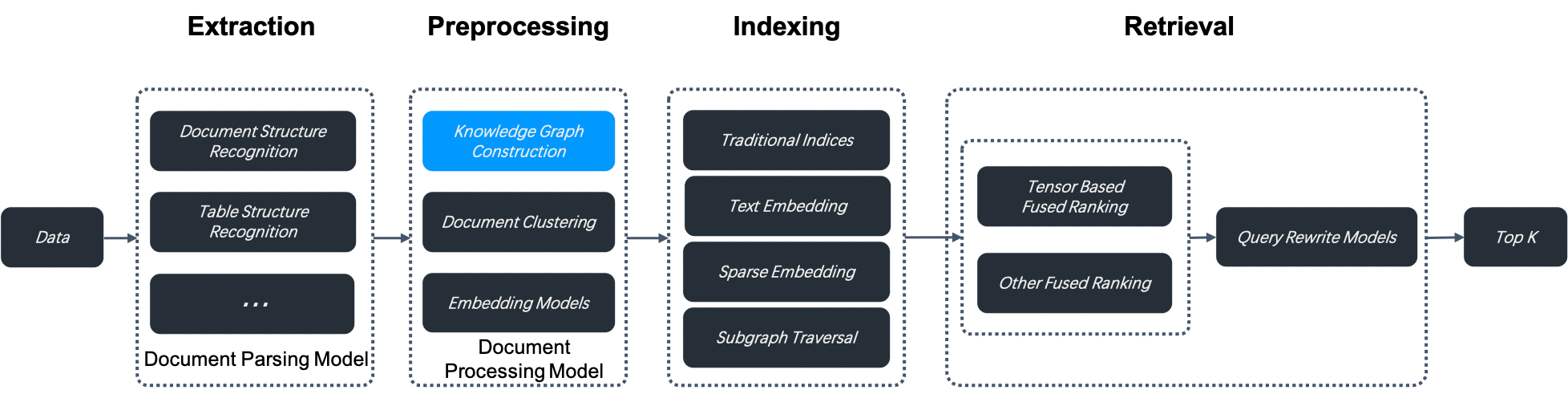
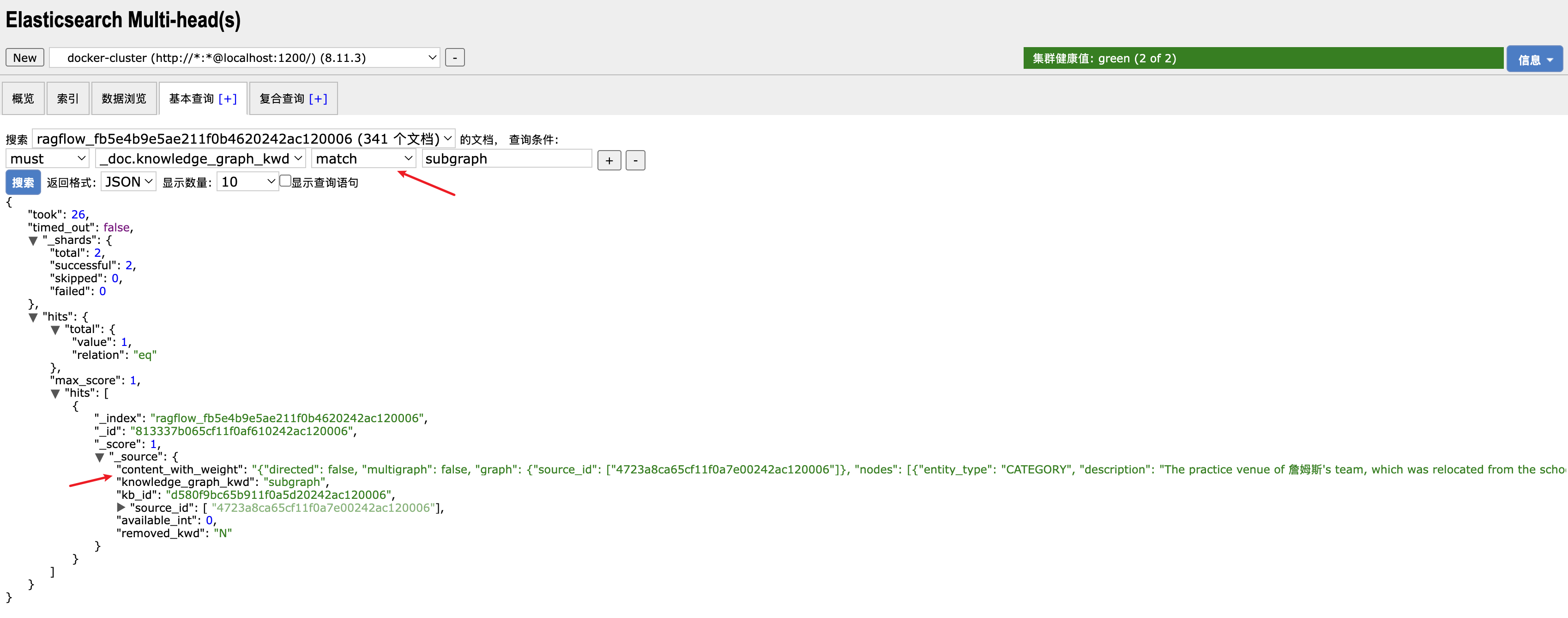
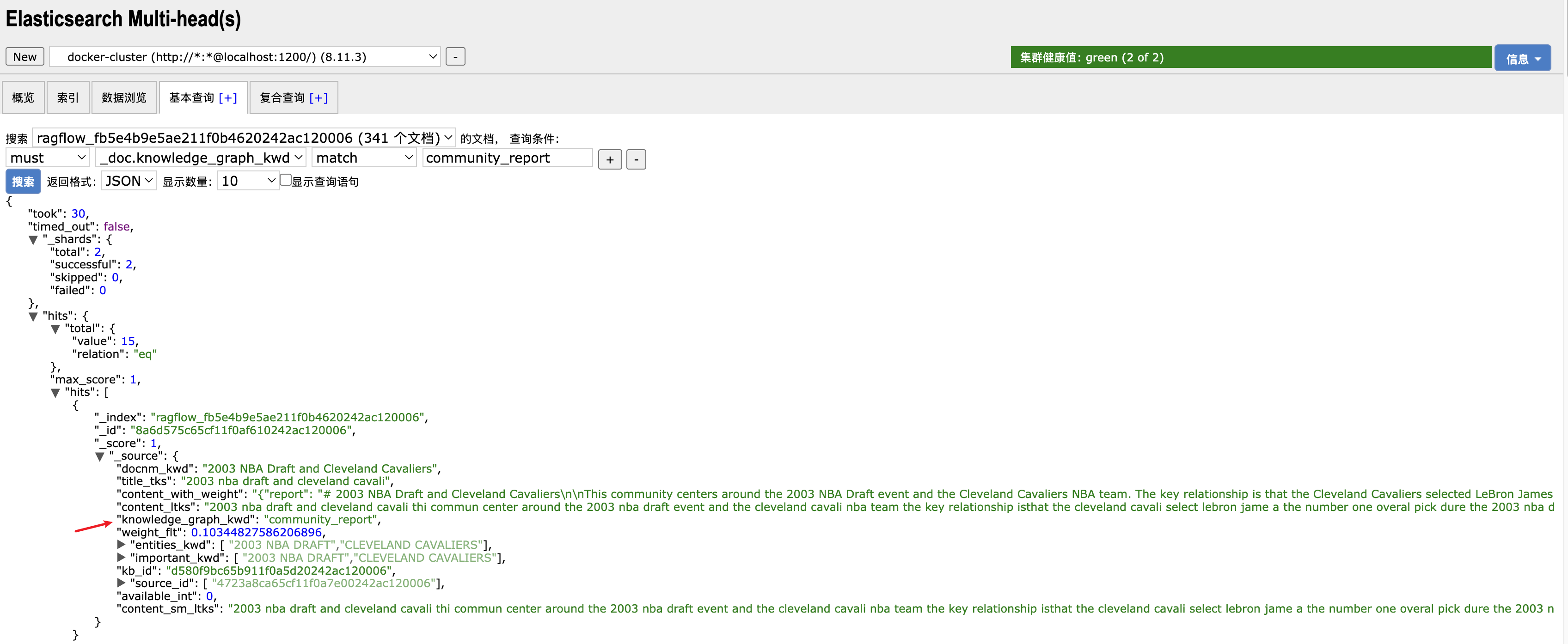
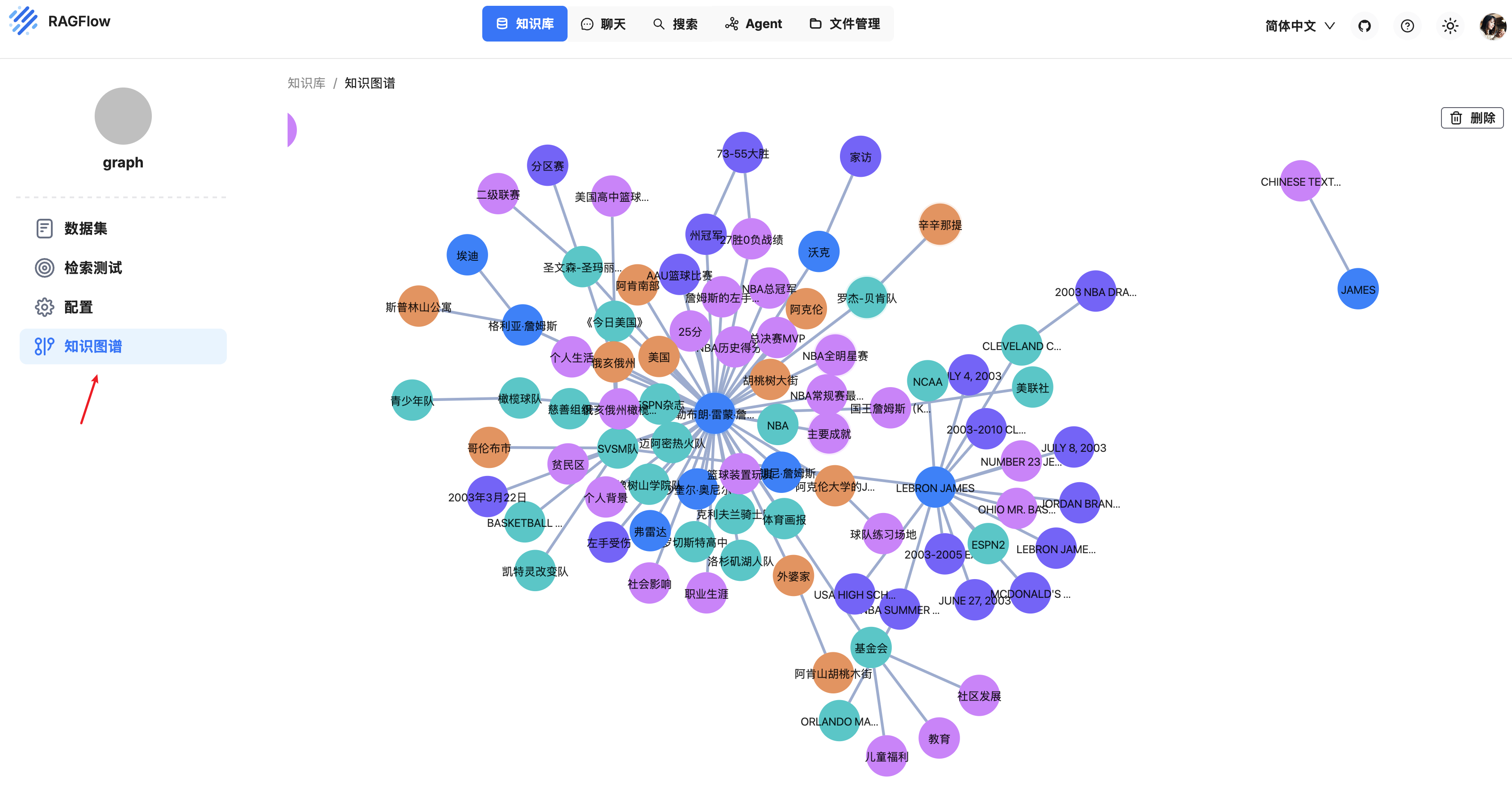
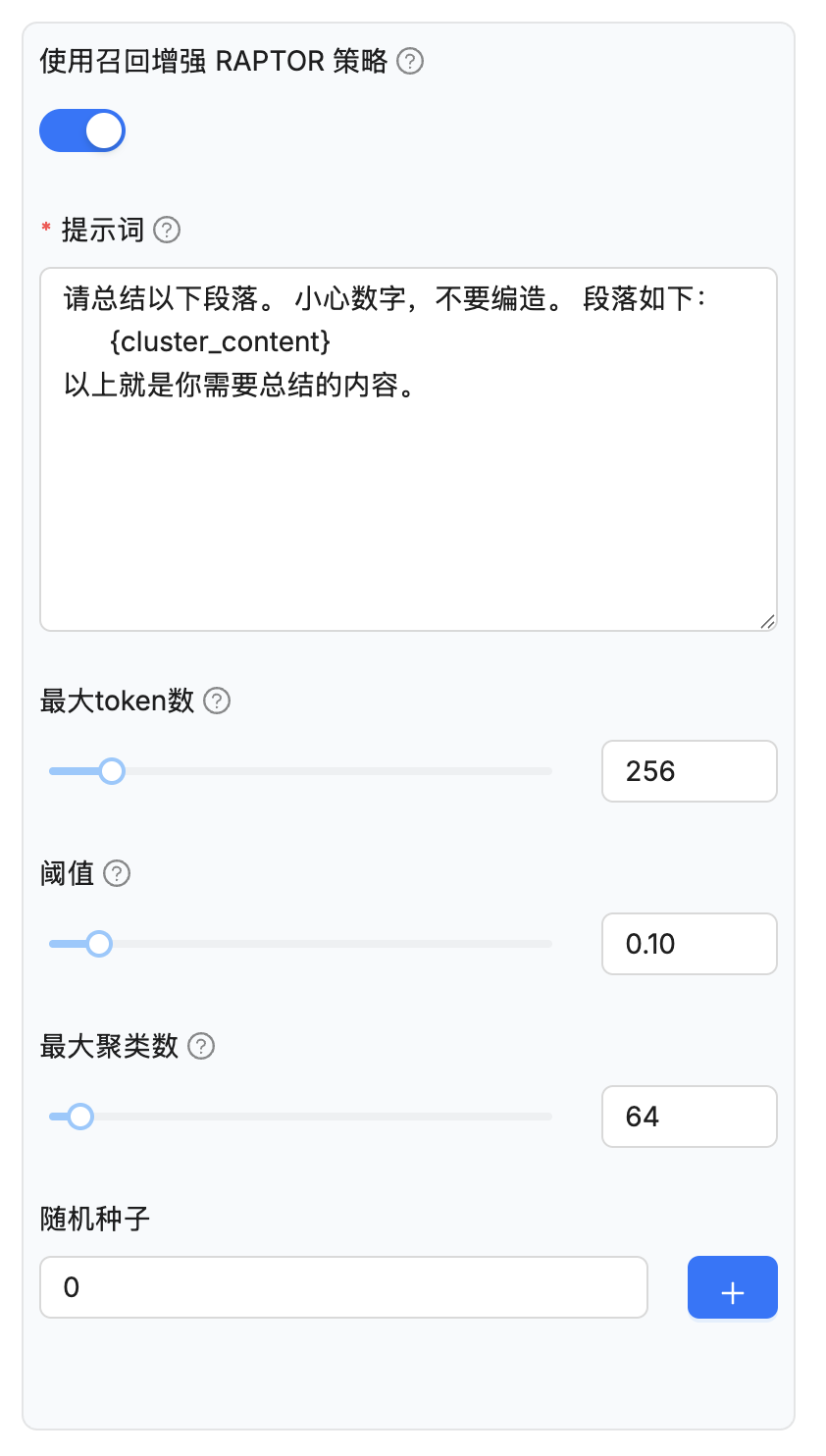
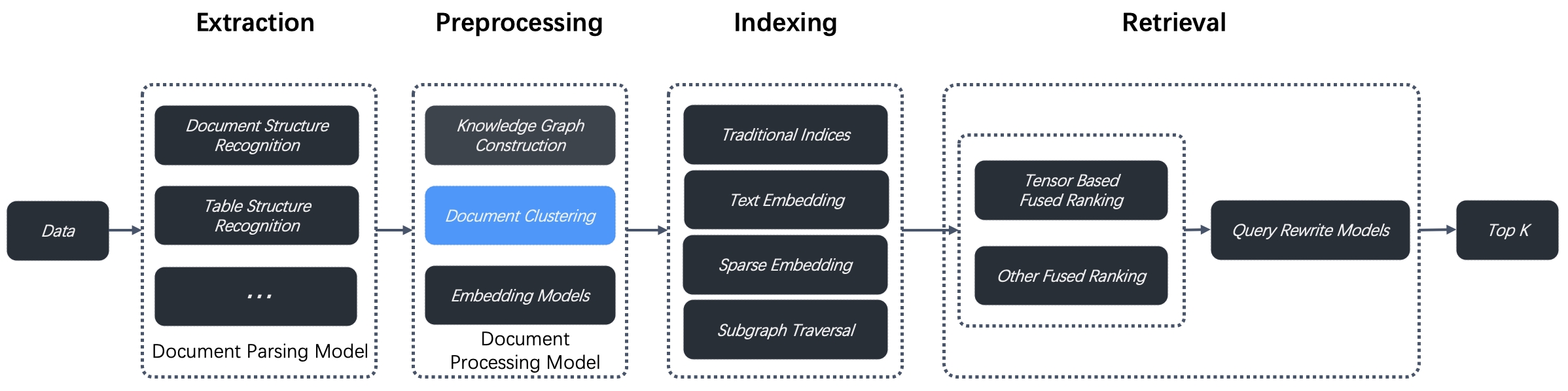
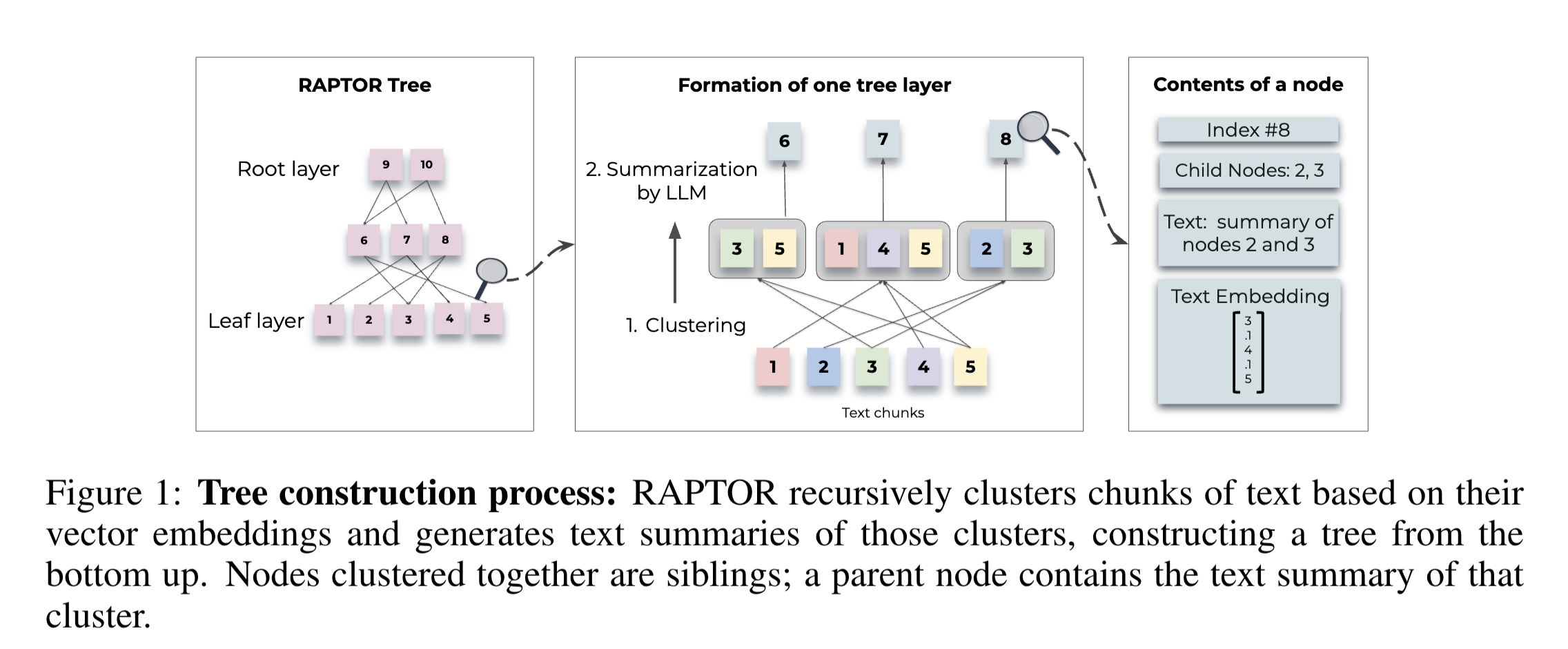

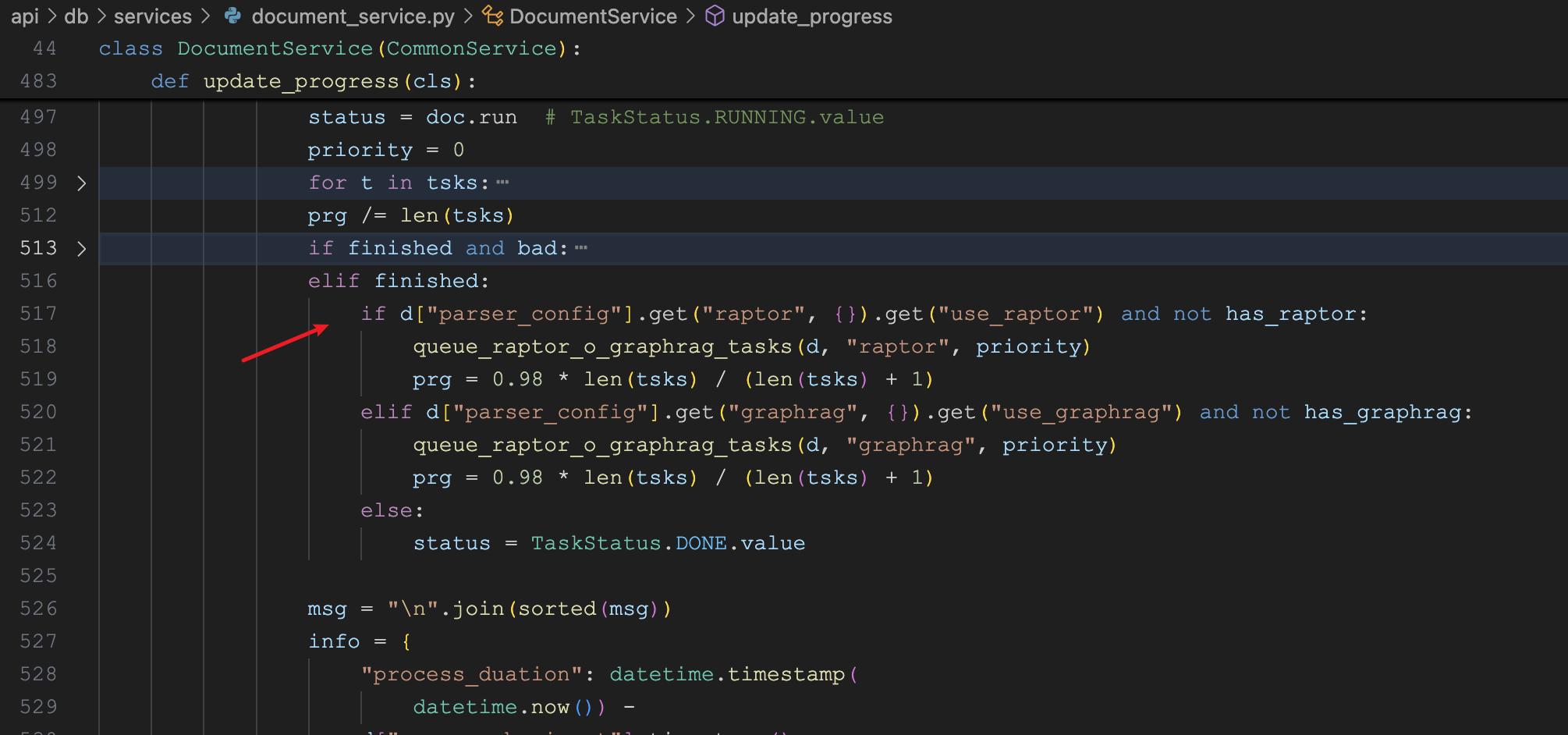
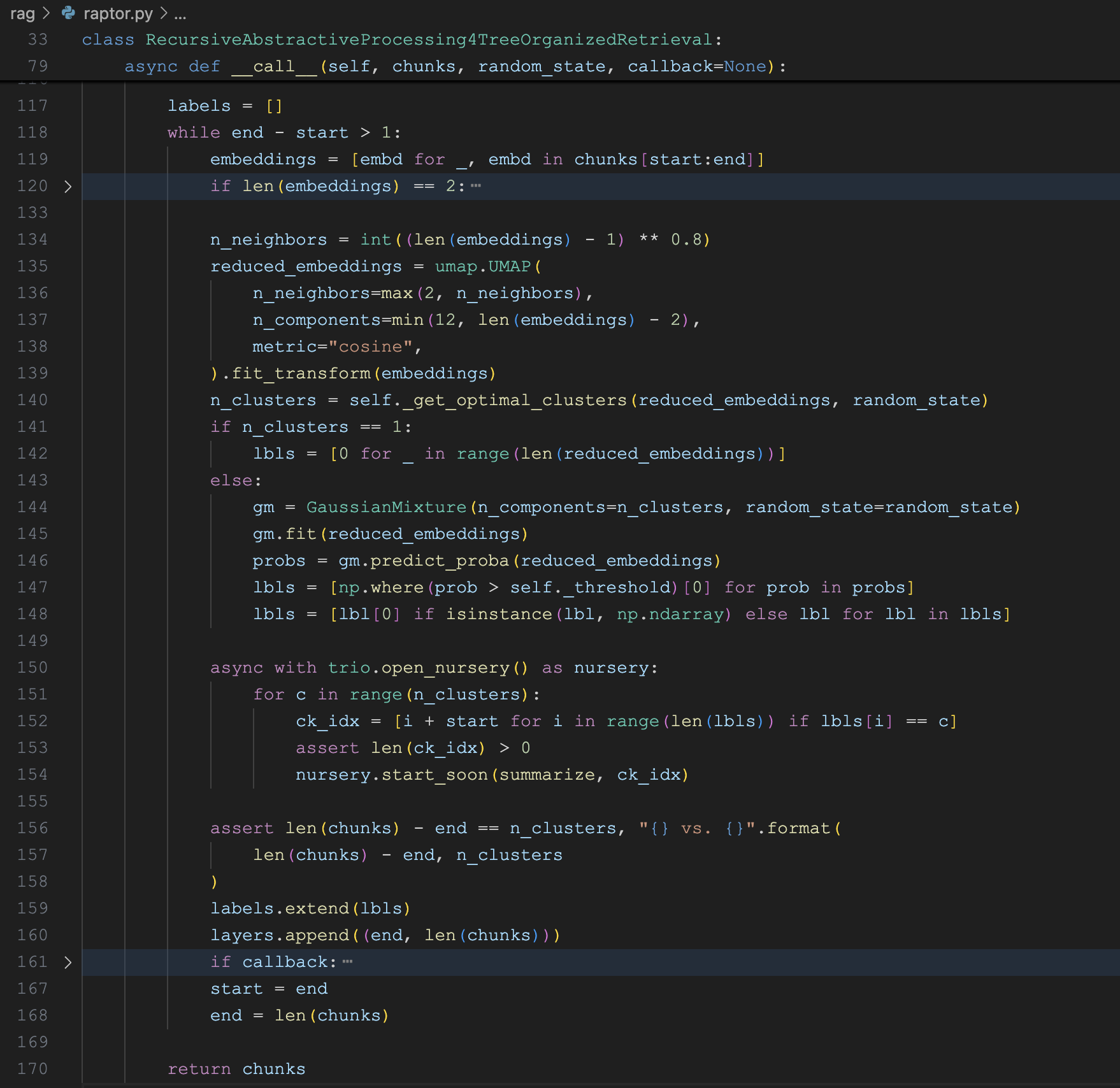
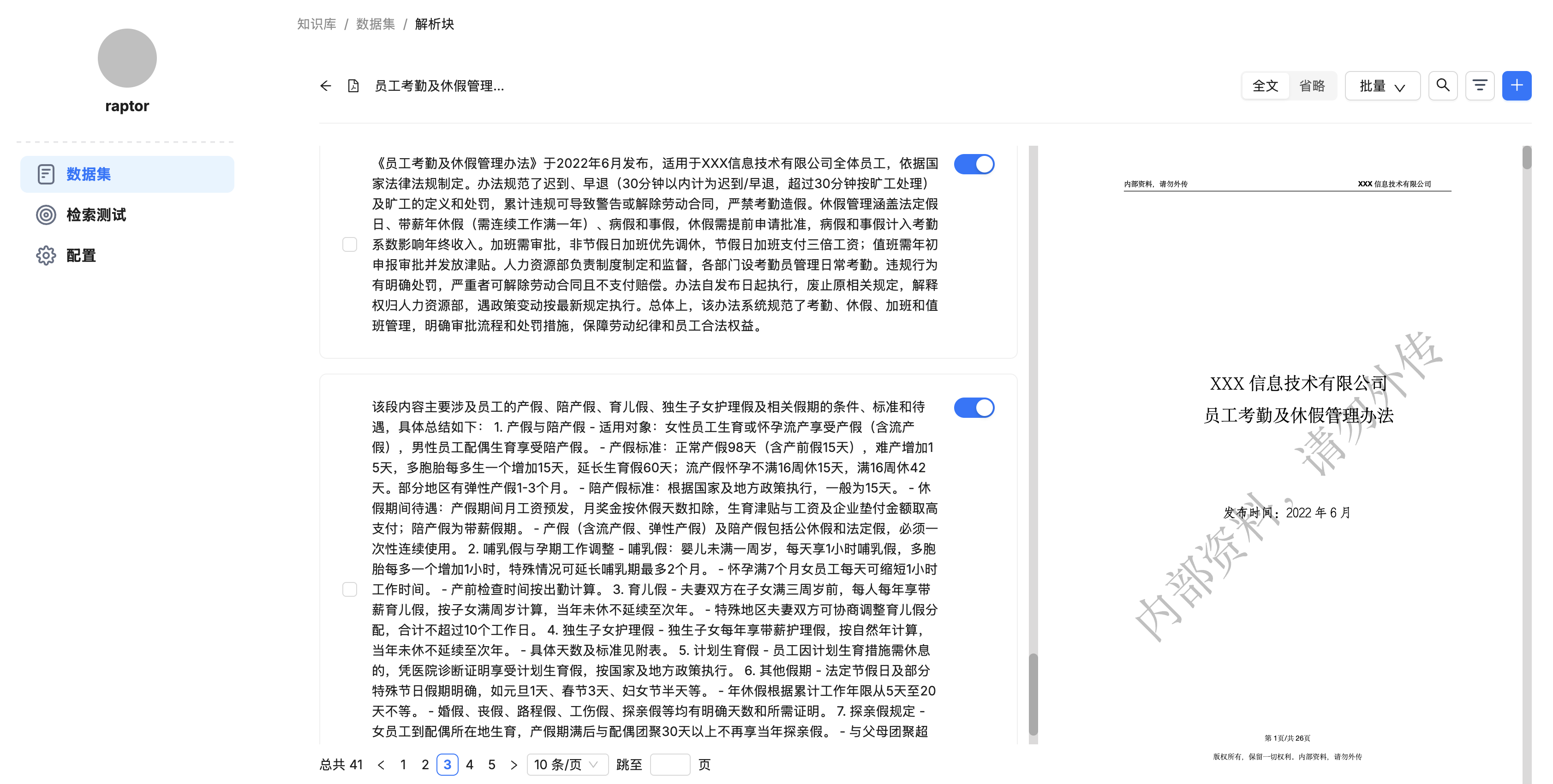
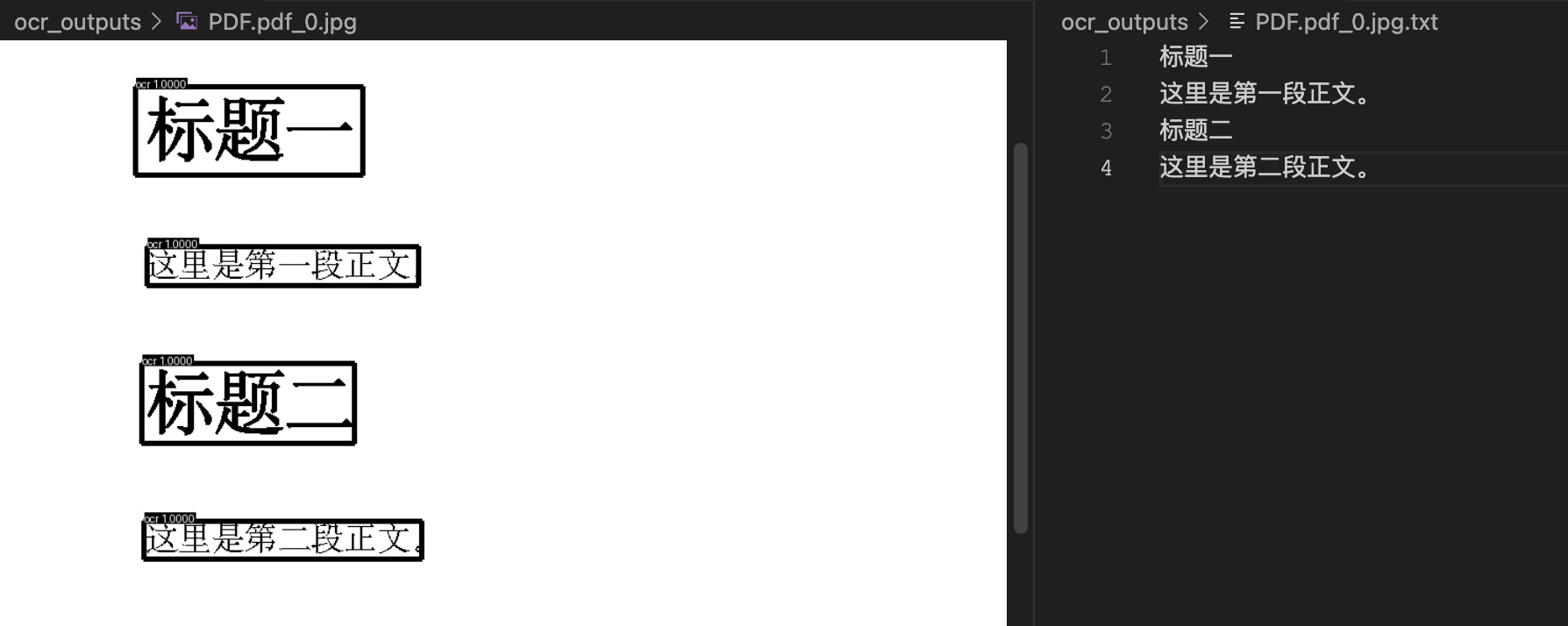
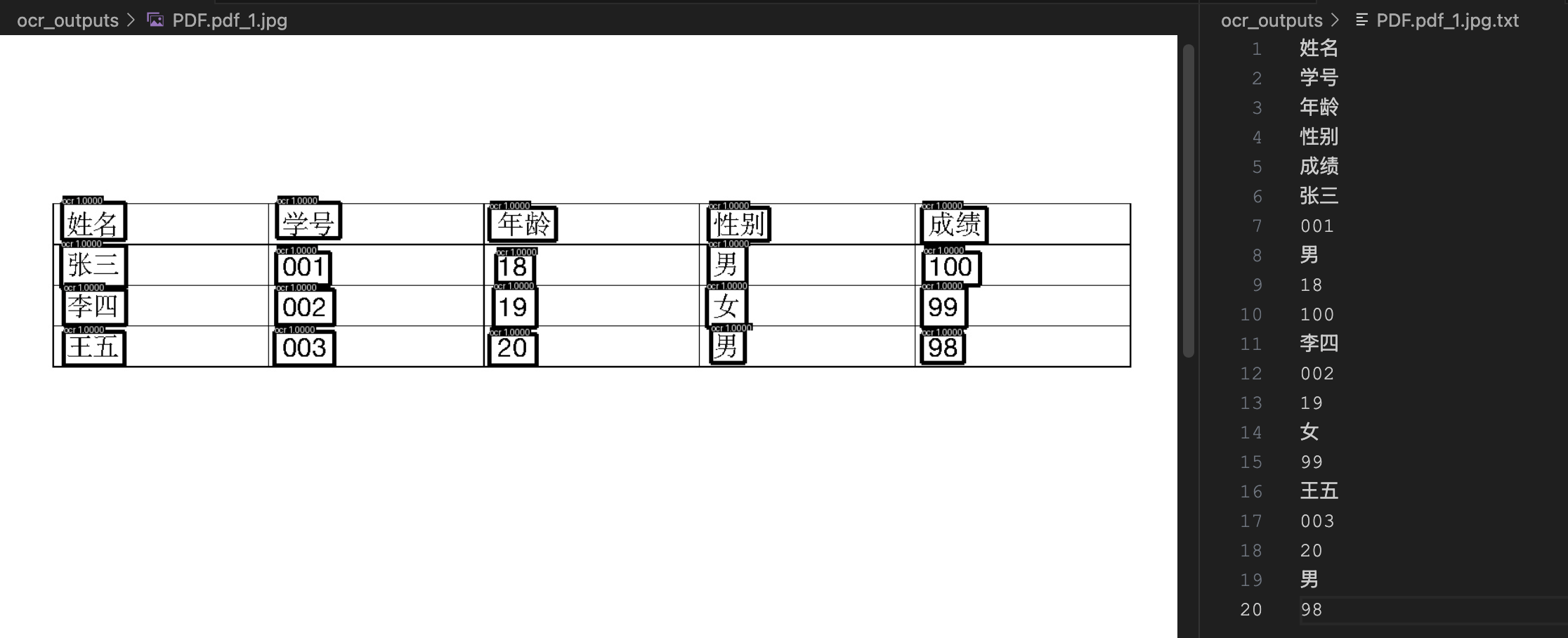
 ](https://i-study-everyday.online/usr/uploads/2025/08/672453467.png)